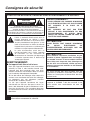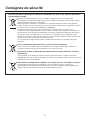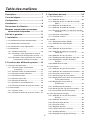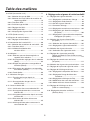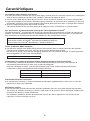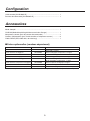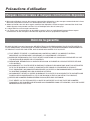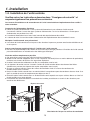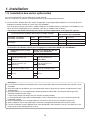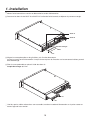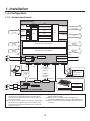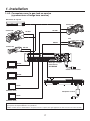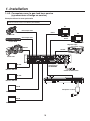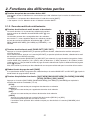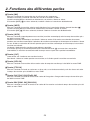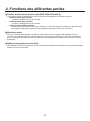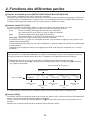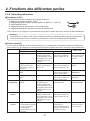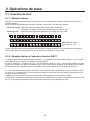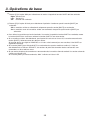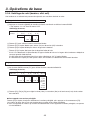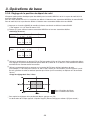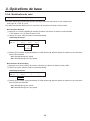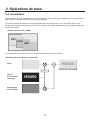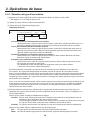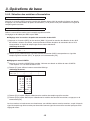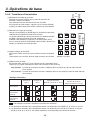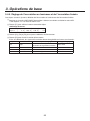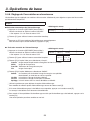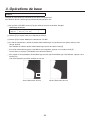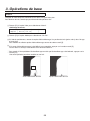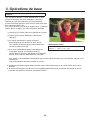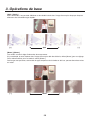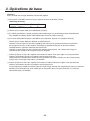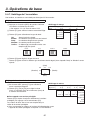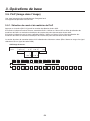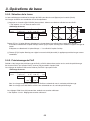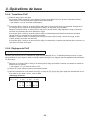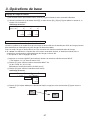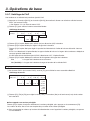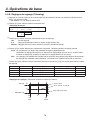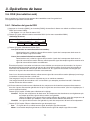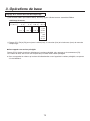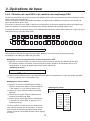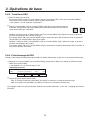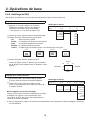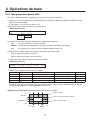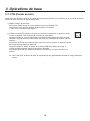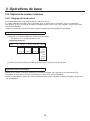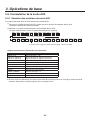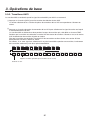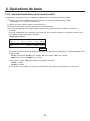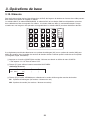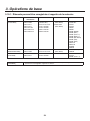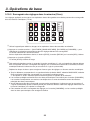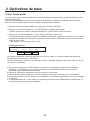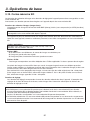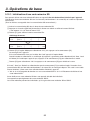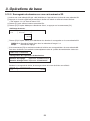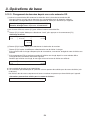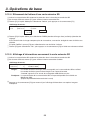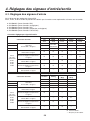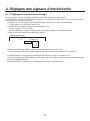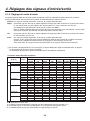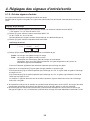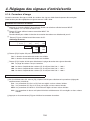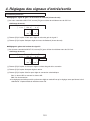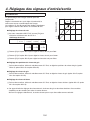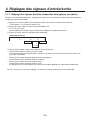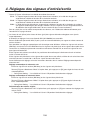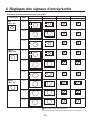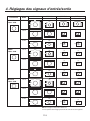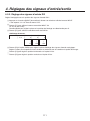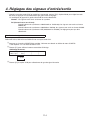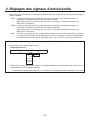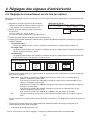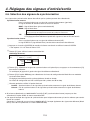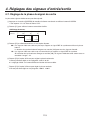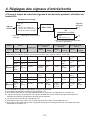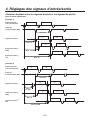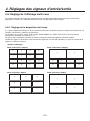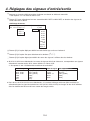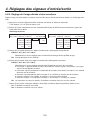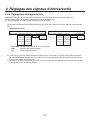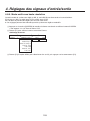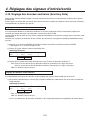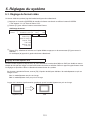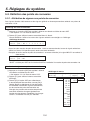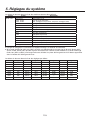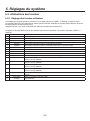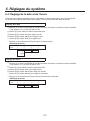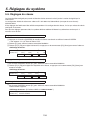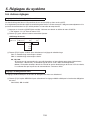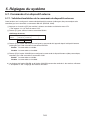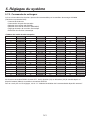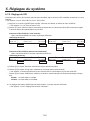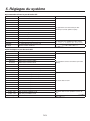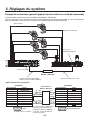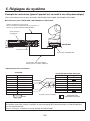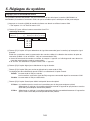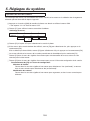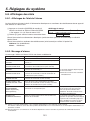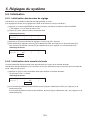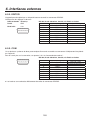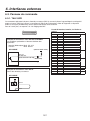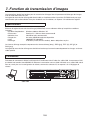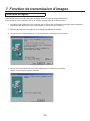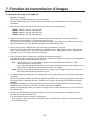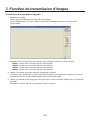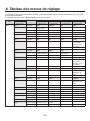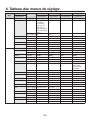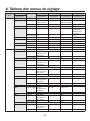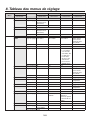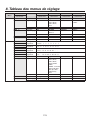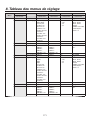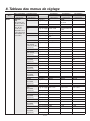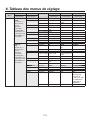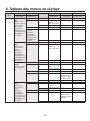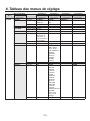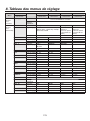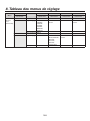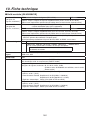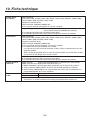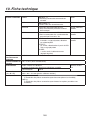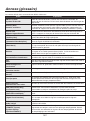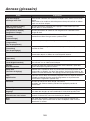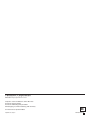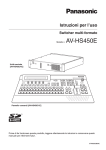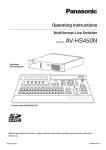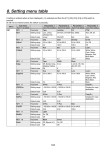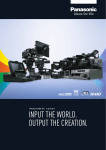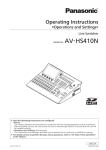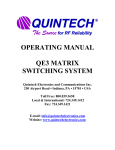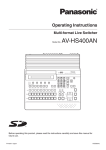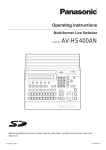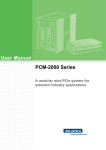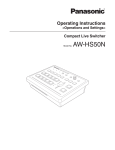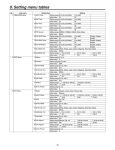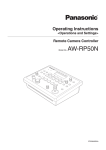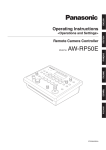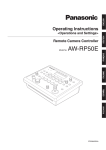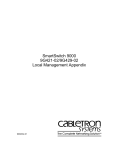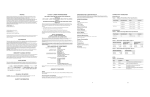Download 3. Opérations de base
Transcript
Mode d’emploi
Mélangeur compact multi-formats
Modèle n°
POWER1
OFF
AV-HS450E
ON
POWER1
Unité centrale
[AV-HS450U1E]
ALARM1
POWER2
OFF
ON
POWER2
ALARM2
Multi-format
Live Switcher
AV-HS450
Multi-format Live Switcher AV-HS450
POWER
ALARM
Panneau de commande [AV-HS450C1E]
Avant d’utiliser l’appareil, lire attentivement ce mode d’emploi, et le conserver à des fins de
référence ultérieure.
3TR006328BAD
Consignes de sécurité
POUR VOTRE SÉCURITÉ, VEUILLEZ LIRE ATTENTIVEMENT CE QUI SUIT.
AVERTISSEMENT:
CAUTION
• POUR RÉDUIRE LES RISQUES D’INCENDIE
OU D’ÉLECTROCUTION, NE PAS EXPOSER
CET APPAREIL À LA PLUIE OU À
L’HUMIDITÉ.
RISK OF ELECTRIC SHOCK
DO NOT OPEN
ATTENTION: POUR ÉVITER TOUT RISQUE
D’ÉLECTROCUTION, LE COUVERCLE (OU LE PANNEAU
ARRIÈRE) NE DOIT JAMAIS ÊTRE DÉMONTÉ.
AUCUNE PIÈCE DESTINÉE À L’UTILISATEUR NE SE TROUVE
À L’INTÉRIEUR DE L’APPAREIL. CONFIER LES RÉGLAGES ET
LES RÉPARATIONS À UN DEPAN-NEUR PROFESSIONNEL.
L’éclair à extrémité fléchée placé dans un
triangle équilatéral est destiné à attirer
l’attention de l’utilisateur sur la présence d’une
“tension potentiellement dangereuse” et non
isolée se trouvant dans les limites du coffret de
l’appareil dont la puissance est suffisante pour
constituer un risque important d’électrocution.
Le point d’exclamation placé dans un
triangle équilatéral sert à attirer l’attention
de l’utilisateur sur des instructions de
fonctionnement et d’entretien (de dépannage)
à caractère important dans la brochure qui
accompagne l’appareil.
AVERTISSEMENT:
Cet appareil doit être mis à la terre.
Pour que l’appareil fonctionne avec une entière
sécurité, la fiche à trois broches fournie avec
l’appareil doit être branchée dans une prise
secteur standard à trois broches reliée à la terre
par l’installation électrique de l’immeuble.
Si l’on doit utiliser des rallonges, elles seront à 3
contacts avec conducteur de terre. Des rallonges
ne respectant pas ces exigences peuvent
entraîner des accidents mortels.
Le fait que l’appareil fonctionne de façon
satisfaisante ne veut pas dire que la mise à la
terre a été effectuée et que l’installation est sûre.
Pour plus de sécurité, si l’on a quelque doute que
ce soit concernant la mise à la terre, consulter un
électricien.
• CET APPAREIL NE DOIT PAS ÊTRE
EXPOSÉ À DES SUINTEMENTS OU DES
ÉCLABOUSSURES, ET AUCUN OBJET
REMPLI DE LIQUIDE, COMME UN VASE, NE
DOIT ÊTRE POSÉ DESSUS.
ATTENTION:
POUR ÉVITER TOUT RISQUE D’INCENDIE,
DE
CHOCS
ÉLECTRIQUES
OU
D’INTERFÉRENCES, N’UTILISER QUE LES
ACCESSOIRES RECOMMANDÉS.
ATTENTION:
Pour maintenir une bonne ventilation, ne pas
installer ni placer l’appareil dans une étagère,
un meuble encastré ni aucun endroit confiné.
Pour éviter tout risque de choc électrique ou
de feu dû à une surchauffe, vérifier qu’aucun
rideau ni aucun autre matériau ne fait obstacle
à la ventilation.
La prise murale doit être installée près de
l’appareil et facilement accessible pour la fiche
secteur et l’interrupteur d’alimentation doit être
facile d’accès.
Avertissement qu’un appareil dont la construction
respecte la CLASSE 1 doit être raccordé à une
prise secteur avec raccordement de terre de
protection.
Informations concernant la sécurité.
2
Consignes de sécurité
Avis aux utilisateurs concernant la collecte et l’élimination des piles et des appareils électriques
et électroniques usagés
Apposé sur le produit lui-même, sur son emballage, ou figurant dans la documentation qui
l’accompagne, ce pictogramme indique que les piles et appareils électriques et électroniques usagés
doivent être séparés des ordures ménagères.
Afin de permettre le traitement, la valorisation et le recyclage adéquats des piles et des appareils
usagés, veuillez les porter à l’un des points de collecte prévus, conformément à la législation nationale
en vigueur ainsi qu’aux directives 2002/96/CE et 2006/66/CE.
En éliminant piles et appareils usagés conformément à la réglementation en vigueur, vous
contribuez à prévenir le gaspillage de ressources précieuses ainsi qu’à protéger la santé humaine et
l’environnement contre les effets potentiellement nocifs d’une manipulation inappropriée des déchets.
Pour de plus amples renseignements sur la collecte et le recyclage des piles et appareils usagés,
veuillez vous renseigner auprès de votre mairie, du service municipal d’enlèvement des déchets ou du
point de vente où vous avez acheté les articles concernés.
Le non-respect de la réglementation relative à l’élimination des déchets est passible d’une peine
d’amende.
Pour les utilisateurs professionnels au sein de l’Union européenne
Si vous souhaitez vous défaire de pièces d’équipement électrique ou électronique, veuillez vous
renseigner directement auprès de votre détaillant ou de votre fournisseur.
[Information relative à l’élimination des déchets dans les pays extérieurs à l’Union
européenne]
Ce pictogramme n’est valide qu’à l’intérieur de l’Union européenne. Pour connaître la procédure
applicable dans les pays hors Union Européenne, veuillez vous renseigner auprès des autorités locales
compétentes ou de votre distributeur.
Note relative au pictogramme à apposer sur les piles (voir les 2 exemples ci-contre):
Le pictogramme représentant une poubelle sur roues barrée d’une croix est conforme à la
réglementation. Si ce pictogramme est combiné avec un symbole chimique, il remplit également les
exigences posées par la Directive relative au produit chimique concerné.
Cd
3
Table des matières
Description ................................................ 7
3. Opérations de base ............................ 33
Caractéristiques ....................................... 7
3-1. Transition de fond ............................................33
3-1-1. Sélection du bus .......................................33
Configuration ............................................ 9
3-1-2. Sélection du bus à l’aide de la fonction
SHIFT ...................................................33
Accessoires .............................................. 9
3-1-3. Sélection du mode de bus ........................36
Précautions d’utilisation ........................ 10
3-1-4. Sélection du mode de transition ...............37
Marques commerciales et marques
commerciales déposées ................... 11
3-1-5. Transition manuelle (à l’aide de la manette
de fondu) ..............................................37
Déni de la garantie.................................. 11
3-1-6. Transition automatique ..............................37
3-1-7. Transition franche......................................37
1. Installation ........................................... 12
3-2. IMAGE .............................................................38
1-1. Installation du panneau de commande ...........12
3-2-1. Réglage des effets IMAGE .......................38
1-2. Installation de l’unité centrale ..........................13
3-2-2. Exécution de l’effet IMAGE .......................39
1-3. Installation des cartes optionnelles .................14
3-3. Volet.................................................................40
1-4. Configuration ...................................................16
3-3-1. Sélection du motif de volet........................40
1-4-1. Schéma fonctionnel ..................................16
3-3-2. Sélection du fond pour la page de
motifs 3D2 ............................................42
1-4-2. Connexions avec le gen-lock en service
(synchroniseur d’image hors service) ....17
3-3-3. Sélection du sens du volet ........................42
3-3-4. Habillage du volet (bordure, effet soft) ......43
1-4-3. Connexions avec le gen-lock hors service
(synchroniseur d’image en service) .......18
3-3-5. Réglage de la position de départ
du volet.................................................44
2. Fonctions des différentes parties ..... 19
3-3-6. Modification du volet .................................45
2-1. Panneau de commande ..................................19
3-4. Incrustation......................................................47
2-1-1. Zone des points de connexion
(crosspoint) ...........................................20
3-4-1. Sélection du type d’incrustation ................48
2-1-2. Zone des motifs de volet/mémoire............21
3-4-2. Sélection des matériaux d’incrustation .....49
2-1-3. Zone des touches utilisateur .....................22
3-4-3. Transitions d’incrustation...........................50
2-1-4. Zone de transition .....................................22
3-4-4. Prévisionnage de l’incrustation .................51
2-1-5. Zone du menu LCD ..................................25
3-4-5. Réglage de l’incrustation en luminance et de
l’incrustation linéaire ............................52
2-1-6. Zone du positionneur ................................27
3-4-6. Réglage de l’incrustation en
chrominance.........................................53
2-1-7. Zone de la carte mémoire SD...................28
2-1-8. Zone de connexion du panneau arrière ....29
3-4-7. Habillage de l’incrustation .........................61
2-2. Unité centrale ..................................................30
3-4-8. Masquage des signaux d’incrustation ......62
2-2-1. Panneau avant ..........................................30
3-4-9. Incrustation volante (Flying key) ...............63
2-2-2. Zone de connexion du panneau arrière ....31
3-5. PinP (Image dans l’image) ..............................64
3-5-1. Sélection du canal et du matériau
de PinP .................................................64
3-5-2. Sélection de la forme ................................65
3-5-3. Prévisionnage de PinP .............................65
3-5-4. Transitions PinP ........................................66
3-5-5. Réglages de PinP .....................................66
3-5-6. Liaison entre PinP1 et PinP2 ....................68
3-5-7. Habillage de PinP .....................................69
3-5-8. Réglages de rognage (Trimming) .............70
4
Table des matières
3-6. DSK (Incrustation aval) ...................................71
4. Réglages des signaux d’entrée/sortie96
3-6-1. Sélection du type de DSK .........................71
4-1. Réglages des signaux d’entrée .......................96
3-6-2. Sélection du canal DSK et du matériau de
remplissage DSK..................................73
4-1-1. Réglage du synchroniseur d’image ..........97
4-1-2. Réglage du mode d’entrée .......................98
3-6-3. Transitions DSK ........................................74
4-1-3. Gel des signaux d’entrée ..........................99
3-6-4. Prévisionnage de DSK..............................74
4-1-4. Correcteur d’image .................................100
3-6-5. Réglages de DSK .....................................75
4-1-5. Réglage du convertisseur vers le haut ...104
3-6-6. Habillage de DSK .....................................76
4-1-6. Réglage du gain d’entrée analogique
(en option) ............................................105
3-6-7. Masquage des signaux DSK ....................77
3-7. FTB (Fondu au noir) ........................................78
4-1-7. Réglage des signaux d’entrée composites
analogiques (en option)........................106
3-8. Signaux de couleur internes............................79
4-2. Sélection des signaux d’entrée DVI
(en option) .................................................107
3-8-1. Réglage du fond coloré.............................79
3-9. Commutation de la sortie AUX ........................80
4-2-1. Sélection des signaux d’entrée DVI ........107
3-9-1. Sélection des matériaux de sortie AUX ....80
4-2-2. Réglage des signaux d’entrée DVI .........111
3-9-2. Transitions AUX1.......................................81
3-9-3. Validation/invalidation de la
transition AUX1 .....................................82
4-3. Sélection des signaux de sortie ....................112
3-10. Mémoire ........................................................83
3-10-1. Éléments pouvant être enregistrés et
rappelés de la mémoire ........................84
4-4. Réglage des signaux de sortie DVI
(Sorties standard OUT5 et OUT6 et cartes
optionnelles) .............................................115
3-10-2. Sauvegarde des réglages dans la mémoire
(Store) ..................................................85
4-5. Réglage du convertisseur vers le bas
(en option).................................................117
3-10-3. Rappel des opérations sauvegardées en
mémoire (Recall) ..................................86
4-6. Sélection des signaux de synchronisation ....118
4-3-1. Attribution des signaux de sortie ............113
4-7. Réglage de la phase du signal de sortie .......119
3-10-4. Effacement des opérations sauvegardées
en mémoire (Delete).............................87
4-8. Réglage de l’affichage multi-vues .................123
3-10-5. Fondu d’effet ...........................................88
4-8-1. Réglage de la disposition de l’écran .......123
3-11. Mémoires d’images .......................................89
4-8-2. Réglage de l’image divisée et des
caractères ..........................................125
3-11-1. Transfert des images depuis le
bus AUX ...............................................89
4-8-3. Réglage des affichages de Tally .............126
3-11-2. Sauvegarde des images dans la
mémoire flash .......................................90
4-8-4. Modification des noms des matériaux ....127
3-12. Cartes mémoire SD.......................................91
3-12-1. Initialisation d’une carte mémoire SD .....92
4-9. Réglage de l’affichage sur écran
(OSD: on-screen display)..........................129
3-12-2. Sauvegarde de données sur une carte
mémoire SD .........................................93
4-10. Réglage des données auxiliaires
(Ancillary Data) .........................................130
4-8-5. Mode multi-vues haute résolution ...........128
3-12-3. Chargement de données depuis une carte
mémoire SD .........................................94
3-12-4. Effacement de fichiers d’une carte
mémoire SD .........................................95
3-12-5. Affichage d’informations concernant la
carte mémoire SD ................................95
5
Table des matières
5. Réglages du système ....................... 131
6. Interfaces externes ........................... 154
5-1. Réglage du format vidéo ...............................131
6-1. Connexion du panneau de commande et de
l’unité centrale...........................................154
5-2. Définition des points de connexion................132
5-2-1. Attribution de signaux aux points de
connexion ...........................................132
6-2. Unité centrale ................................................154
5-2-2. Réglage de la commutation des points de
connexion ...........................................134
6-2-2. EDITOR ..................................................155
5-3. Attributions des touches ................................135
6-2-4. TALLY/GPI...............................................156
5-3-1. Réglage des touches utilisateur..............135
6-3. Panneau de commande ................................157
5-4. Réglage de la date et de l’heure ...................137
6-3-1. TALLY/GPI...............................................157
5-5. Réglages du réseau ......................................138
5-6. Autres réglages .............................................139
7. Fonction de transmission
d’images ........................................ 158
5-7. Commande d’un dispositif externe ................140
8. Tableau des menus de réglage ........ 163
5-7-1. Validation/invalidation de la commande de
dispositifs externes .............................140
9. Aspect extérieur................................ 181
5-7-2. Commande du mélangeur ......................141
10. Fiche technique .............................. 182
5-7-3. Réglage de GPI ......................................142
Annexe (glossaire) ............................... 187
6-2-1. LAN (réseau local) ..................................154
6-2-3. COM .......................................................155
5-7-4. Commande de caméras .........................144
5-8. Affichages des états ......................................151
5-8-1. Affichages de l’état de l’alarme...............151
5-8-2. Message d’alarme ..................................151
5-8-3. Affichage des informations relatives aux
versions et aux options.......................152
5-9. Initialisation....................................................153
5-9-1. Initialisation des données de réglage .....153
5-9-2. Initialisation de la manette de fondu .......153
6
Description
Il s’agit d’un mélangeur vidéo numérique 1 ME qui traite un grand nombre de formats HD et SD.
Il est constitué d’une unité centrale et d’un panneau de commande.
Malgré ses dimensions compactes au format 2RU, l’unité centrale est équipé de 16 entrées et 4 sorties pour SDI
dans sa configuration standard.
Il présente également deux sorties DVI, une ligne d’incrustation, deux lignes DSK, deux lignes PinP, deux lignes
DVE (BKGD), une ligne DVE (KEY) et deux lignes multivue, qui permettent de réaliser de nombreux effets vidéo
et de créer des productions vidéo extrêmement variées.
Un synchroniseur d’image, un convertisseur vers le haut et un correcteur de couleur sont intégrés dans les
entrées du mélangeur.
L’ajout de cartes optionnelles permet d’accepter un plus grand nombre de formats d’entrée/sortie, y compris
composites analogiques, composantes analogiques et DVI, et de construire des systèmes très souples.
Caractéristiques
Format compact, large éventail de signaux d’entrée/sortie
L’unité centrale, malgré ses dimensions compactes au format 2RU, présente des possibilités d’entrée/sortie
variées dans sa configuration standard.
Pour ce qui est des entrées, il accepte 16 lignes de signaux HD/SD-SDI dans sa configuration standard, et un
synchroniseur d’image est intégré à chaque entrée. Quatre lignes de signaux de convertisseur vers le haut et
huit lignes de signaux de correcteur de couleur sont également intégrées.
Les sorties comprennent quatre lignes de signaux HD/SD-SDI et deux lignes de signaux DVI-D en standard,
Deux fentes d’options sont prévues pour les applications d’entrée et deux autres pour les applications de sortie.
Quand deux cartes optionnelles pour applications d’entrée sont installées, le nombre maximum de lignes
de signaux d’entrée peut être augmenté à 20; de la même manière, quand deux cartes optionnelles pour
applications de sortie sont installées, le nombre maximum de lignes de signaux de sortie peut être augmenté à
10.
Gestion d’un grand nombre de formats
Les formats de signal acceptés comprennent les formats HD (1080/59.94i, 1080/50i, 1080/24PsF1,
1080/23.98PsF1, 720/59.94p et 720/50p), SD (480/59.94i et 576/50i) et DVI2.
1: Les cartes optionnelles suivantes ne sont pas acceptées:
AV-HS04M1, AV-HS04M2, AV-HS04M3, AV-HS04M4, AV-HS04M5,
AV-HS04M6, AV-HS04M7
2: La sortie DVI standard est la sortie de signal DVI-D.
La carte optionnelle AV-HS04M3 accepte l’entrée de signaux DVI-I, la carte optionnelle AV-HS04M8
accepte l’entrée de signaux DVI-D, et l’AV-HS04M5 accepte la sortie de signaux DVI-I.
Fonction d’écran multivue
Deux lignes avec fonction d’écran multivue sont fournies en standard.
Il est possible de répartir jusqu’à 20 lignes de signaux vidéo, y compris des signaux programme (PGM), preview
(PVW) et d’entrée, sur deux écrans et de les afficher simultanément sur deux moniteurs.
Synchronisation au moyen du synchroniseur d’image ou d’un système externe
Un synchroniseur d’image 10 bits haute performance est intégré à toutes les entrées, ce qui permet d’entrer
des signaux vidéo asynchrones. Grâce à la sortie du signal de référence Black Burst (BB), il est possible de
construire un système référencé sur la synchronisation du mélangeur.
Une fonction genlock permet d’utiliser des systèmes de synchronisation externes référencés sur des signaux de
synchronisation externes (signaux BB ou TRI).
7
Caractéristiques
De nombreux effets différents sont fournis
En plus des fonctions standard que sont le volet (wipe), le fondu (mix) et la transition franche (cut), le mélangeur
offre un certain nombre de transitions DVE, comme la réduction de taille et le glissé.
Des transisions DVE utilisant l’effet de poussée sur 2 écrans et d’autres fonctions sur 2 canaux sont possibles.
L’appareil est équipé d’inscrustateurs permettant des inscrustations en luminance et en chrominance, ainsi que
de matériels spécialisés sous la forme de deux lignes DSK et deux lignes PinP dans sa configuration standard.
AUX1 est équipé d’une fonction de transition en fondu.
Cela permet d’effectuer des transitions MIX avec le matériau suivant, et de réaliser un système souple.
Des incrustations en chrominance de qualité grâce à des algorithmes Primatte®
L’algorithme Primatte®, un logiciel de type plug-in très populaire dans de nombreuses consoles de montage non
linéaires, a été mis en application dans un système de montage linéaire pour les incrustations en chrominance.
Des incrustations en chrominance peuvent être réalisées par des manipulations simples.
Primatte® est une marque déposée de IMAGICA DIGIX Inc.
Les droits d’auteur de Primatte® appartiennent à IMAGICA DIGIX Inc.
Les brevets pour Primatte® appartiennent à IMAGICA DIGIX Inc.
Cartes de mémoire SDHC acceptées
Des données d’images fixes (BMP, JPEG) peuvent être importées dans la mémoire d’images de l’appareil à
partir de cartes mémoire, pour servir d’images de fond ou de données d’incrustation.
Par ailleurs, les images et les données de réglage stockées dans les mémoires d’images de l’appareil peuvent
être sauvegardées sur des cartes mémoire SDHC.
Le logo SDHC est une marque de fabrique.
Commande d’un système de tête panoramique (tête panoramique et caméra convertible)
Le connecteur COM permet de piloter un système de tête panoramique Panasonic (avec fonctions de
panoramique horizontal/vertical, zoom, mise au point et préréglage).
Quand un contrôleur est utilisé, il est possible de piloter jusqu’à cinq systèmes de tête panoramique.
Le menu de la caméra peut également être manipulé à distance.
Contrôleurs acceptés
AW-RP555L, AW-RP655L
Têtes panoramiques acceptées AW-PH400E, AW-PH405E, AW-PH360L
Caméras acceptées
AW-HE100E
Alimentation électrique redondante
En configuration standard, un système d’alimentation électrique supplémentaire est fourni pour assurer des
opérations en direct sans inquiétude.
Maniements simples
Des transmissions en direct peuvent être réalisées rapidement grâce aux 16 touches de point de connexion,
aux touches de sélection de motifs et à d’autres commandes sur le panneau, dont la disposition simple permet
d’actionner des fonctions variées directement.
Des opérations prédéfinies peuvent être actionnées à partir des menus apparaissant sur l’écran LCD de
l’appareil ou sur des affichages sur écran.
8
Configuration
Unité centrale [AV-HS450U1E] ......................................................................... 1
Panneau de commande [AV-HS450C1E] ......................................................... 1
Accessoires
Mode d’emploi .................................................................................................. 1
CD-ROM (Mode d’emploi/Logiciel de transmission d’image) ........................... 1
Adaptateurs secteur (pour le panneau de commande) .................................... 2
Cordons d’alimentation (pour l’unité centrale et l’adaptateur secteur) ............. 8
Câble CAT5E (STP, câble droit, 10 m de long) ................................................. 1
Cartes optionnelles (vendues séparément)
Carte
Carte d’entrées SDI
Numéro de modèle
Fonction
AV-HS04M1
Entrée SDI 2 lignes
Entrée analogique composantes 2 lignes
Carte d’entrées analogiques
AV-HS04M2
Carte d’entrées DVI
AV-HS04M3
Entrée DVI-I 2 lignes
Carte de sorties analogiques
AV-HS04M4
Sortie analogique composantes 2 lignes
Carte de sorties DVI/analogiques
AV-HS04M5
Sortie DVI-I 1 ligne
Sortie analogique composantes 1 ligne
Carte d’entrées composites analogiques
AV-HS04M6
Entrée composite analogique 2 lignes
Carte de sorties SDI
AV-HS04M7
Sortie SDI 2 lignes
Carte d’entrées Full-HD DVI
AV-HS04M8
Entrée DVI-D 2 lignes
Les cartes optionnelles s’insèrent dans les deux fentes d’option d’entrée/sortie (fente A, fente B).
9
Précautions d’utilisation
Manipuler délicatement.
Ne jamais faire tomber l’appareil ni lui subir des chocs violents ou le soumettre à des vibrations.
Ne pas soulever ou déplacer l’appareil en le tenant par la manette de fondu. Pour éviter les risques de panne,
cette précaution est importante.
L’appareil doit être utilisée à une température ambiante située entre 0 °C et 40 °C.
Éviter la mise en service de l’appareil dans un local à basse température et notamment inférieure à 0 °C ou un
endroit à haute température, température supérieure à 40 °C, parce que les températures extrêmes, haute et
basse, ont un effet nocif sur les organes internes de l’appareil.
Couper l’alimentation avant de faire de brancher ou de débrancher les câbles.
Ne pas oublier de couper l’alimentation avant de brancher ou de débrancher les câble.
Éviter l’humidité et la poussière.
Éviter de mettre l’appareil en service dans un local humide ou poussiéreux parce que l’humidité et la poussière
finissent par endommager les organes internes.
Entretien
Essuyer l’appareil avec un chiffon sec. Pour ôter les tâches rebelles, tremper un chiffon dans une solution
diluée d’un détergent vaisselle (neutre) et l’essorer soigneusement avant d’essuyer doucement l’appareil.
Ensuite repasser un chiffon mouillé puis essuyer à nouveau l’appareil avec un chiffon sec.
Attention
• Éviter d’utiliser de la benzine, du diluant pour peinture ou autre produit volatile.
• Si un chiffon de nettoyage chimique est utilisé, lire attentivement les précautions d’emploi.
Précautions à respecter pendant la production
Les fonctions de commutation d’image et les effets d’image de ce produit peuvent être utilisés pour produire
des images qui papillotent rapidement ou des images qui changent rapidement.
Cependant, il faut tenir compte du fait, lors de l’utilisation de ces fonctions en production, que les types
d’images obtenues peuvent avoir des effets néfastes sur le bien-être physique du spectateur.
Manipulation des cartes optionnelles
Assurez-vous absolument de mettre l’appareil hors tension avant d’installer ou d’ôter une des cartes
optionnelles.
Par ailleurs, lors de l’installation ou de la dépose d’une carte optionnelle, faites attention à ne pas vous blesser
contre les bords et les pièces métalliques de la carte.
Mise au rebut du produit
Quand le produit atteint la fin de sa durée de vie, veuillez vous adresser à une entreprise spécialisée qui
pourra le mettre au rebut correctement en protégeant l’environnement.
Pièces consommables
Ventilateur de refroidissement:
Il s’agit d’une pièce consommable. En règle générale, il doit être remplacé environ tous les 5 ans (si
l’appareil a été utilisé 15 heures par jour).
Bloc d’alimentation électrique:
Il s’agit d’une pièce consommable. En règle générale, il doit être remplacé environ tous les 5 ans (si
l’appareil a été utilisé 15 heures par jour).
La période de renouvellement des pièces consommables dépend des conditions d’utilisation.
Quand il est temps de remplacer une de ces pièces, vous devez absolument vous adresser à votre
revendeur.
10
Précautions d’utilisation
Marques commerciales et marques commerciales déposées
Microsoft et Windows sont ou des marques commerciales déposées ou des marques commerciales de la firme
Microsoft Corporation aux États-Unis d’Amérique et dans d’autres pays.
Adobe et Reader sont soit des marques commerciales déposées soit des marques commerciales de la firme
Adobe Systems Incorporated aux États-Unis d’Amérique et/ou dans d’autres pays.
Le logo SDHC est une marque commerciale.
Les autres noms de compagnies et de produits contenus dans ce mode d’emploi peuvent être marques
commerciales ou des marques commerciales déposées de leurs propriétaires respectifs.
Déni de la garantie
EN AUCUN CAS Panasonic Corporation NE SERA TENU POUR RESPONSABLE POUR TOUTE PARTIE OU
TOUTE PERSONNE, À L’EXCEPTION DU REMPLACEMENT OU D’UNE MAINTENANCE RAISONNABLE DE
CE PRODUIT POUR LES CAS CITÉS, INCLUS MAIS NON LIMITÉS À CE QUI SUIT:
TOUT DÉGÂT ET PERTE, Y COMPRIS SANS LIMITATION, DIRECT OU INDIRECT, SPÉCIAL,
IMPORTANT OU EXEMPLAIRE, SURVENANT OU CONCERNANT LE PRODUIT;
BLESSURE PERSONNELLE OU TOUT DÉGÂT CAUSÉS PAR UN USAGE NON APPROPRIÉ OU UNE
UTILISATION NÉGLIGENTE DE L’UTILISATEUR;
DÉMONTAGE, RÉPARATION OU MODIFICATION NON AUTORISÉS DU PRODUIT EFFECTUÉS PAR
L’UTILISATEUR;
INCOMMODITÉ OU TOUTE PERTE SURVENANT LORSQUE LES IMAGES NE SONT PAS AFFICHÉES
DÛ À TOUTE RAISON OU CAUSE Y COMPRIS TOUTE PANNE OU PROBLÈME DU PRODUIT;
TOUT PROBLÈME, INCOMMODITÉ IMPORTANTE OU PERTE OU ENDOMMAGEMENT, SURVENANT
DU SYSTÈME COMBINÉ PAR LES APPAREILS DE TIERS;
INCOMMODITÉ, DÉGÂT OU PERTE SURVENANT À LA SUITE D’UN ACCIDENT DÛ À UNE MÉTHODE
D’INSTALLATION INADÉQUATE OU DÛ À UNE RAISON AUTRE QU’UN DÉFAUT DU PRODUIT;
PERTES DE DONNÉES ENREGISTRÉES PROVOQUÉES PAR UNE PANNE.
TOUT DÉGÂT OU TOUTE PLAINTE À LA SUITE D’UNE PERTE OU D’UNE FUITE DE DONNÉES
D’IMAGES OU DE DONNÉES DE RÉGLAGE SAUVEGARDÉES DANS CET APPAREIL, SUR UNE CARTE
MÉMOIRE SD OU SUR UN PC.
11
1. Installation
1-1. Installation du panneau de commande
Veuillez suivre les instructions données dans “Consignes de sécurité” et
respecter également les précautions suivantes.
Les travaux d’installation et de raccordement du panneau doivent impérativement être confiés à votre
revendeur.
Connexion de l’alimentation électrique
Le cordon d’alimentation et l’adaptateur secteur fournis avec le panneau
doivent impérativement être utilisés, à l’exclusion de tout autres.
La borne de mise à la terre du cordon d’alimentation doit impérativement être
raccordée à la terre.
La borne de mise à la terre (SIGNAL GND) située à l’arrière du panneau doit
également être raccordée à la terre du système.
Si un seul adaptateur secteur doit être raccordé, placer le capuchon de
protection sur la prise d’entrée d’alimentation CC inutilisée.
Pour éviter que la fiche CC ne se débranche, fixer le câble de l’adaptateur
secteur à l’aide du serre-câble.
Si le panneau de commande ne doit pas être utilisé pendant une période
prolongée, le mettre hors tension et débrancher la fiche d’alimentation de la
prise secteur.
Capuchon de protection
POWER
LCD
RAST
CONT
12V
IN1 12V
IN2
ON
AME
NFR
MAI
Serre-câble
Manipuler le panneau de commande avec précautions!
Une chute du panneau de commande ou un impact ou des vibrations importants peuvent entraîner des
défaillances et/ou une panne.
Aucun corps étranger ne doit pénétrer à l’intérieur du panneau de commande!
De l’eau, un objet métallique, des miettes ou tout autre corps étranger pénétrant à l’intérieur du panneau de
commande pourraient déclencher un incendie et/ou des décharges électriques.
Choix du meilleur emplacement possible
Cet appareil est conçu pour être utilisé en intérieur
uniquement.
Installer l’appareil et l’utiliser sur une surface
suffisamment solide, stable et plane.
Prévoir un espace d’au moins 100 mm devant les
fentes arrière pour éviter de bloquer la ventilation.
En particulier, prévoir un espace suffisant entre la
ventilation et les câbles quand l’appareil est monté
dans un panneau ou sur une table.
Orifices de ventilation
Ne pas installer le panneau dans un endroit froid où
la température peut descendre en dessous de 0 °C
ou dans un endroit chaud où la température peut
dépasser 40 °C.
Éviter d’installer le panneau dans un endroit où il serait
exposé aux rayons solaires directs ou à de l’air chaud
soufflé par un autre appareil.
L’installation du panneau dans un endroit très humide,
poussiéreux ou soumis à des vibrations peut entraîner
des défaillances.
12
Multi-format Live Switcher AV-HS450
POWER
ALARM
1. Installation
1-2. Installation de l’unité centrale
Veuillez suivre les instructions données dans “Consignes de sécurité” et
respecter également les précautions suivantes.
Les travaux d’installation et de raccordement de l’unité centrale doivent impérativement être confiés à
votre revendeur.
Connexion de l’alimentation électrique
Utiliser le système d’alimentation 1 et le système d’alimentation 2 pour alimenter l’unité centrale.
Une alarme s’affiche si aucun des deux systèmes d’alimentation 1 et 2 n’est alimenté ou si l’interrupteur
d’alimentation est positionné sur OFF.
Le cordon d’alimentation fourni avec l’unité centrale doit impérativement être utilisé.
La borne de mise à la terre du cordon d’alimentation doit impérativement être raccordée à la terre.
Manipuler l’unité centrale avec précautions!
Une chute de l’unité centrale ou un impact ou des vibrations importants peuvent entraîner des défaillances et/
ou une panne.
Aucun corps étranger ne doit pénétrer à l’intérieur de l’unité centrale!
De l’eau, un objet métallique, des miettes ou tout autre corps étranger pénétrant à l’intérieur de l’unité centrale
pourraient déclencher un incendie et/ou des décharges électriques.
Choix du meilleur emplacement possible
Cet appareil est conçu pour être utilisé en intérieur uniquement.
Monter l’unité centrale solidement dans un rack 19 pouces standard (faisant au moins 600 mm de profondeur)
conforme aux normes de l’EIA ou d’un organisme équivalent.
Installer l’unité centrale solidement avec des vis compatibles avec le rack.
Les équerres de soutien servant à soutenir l’arrière de l’unité centrale doivent absolument être fixées.
(Veuillez vous procurer les équerres de soutien compatibles avec le rack.)
Assurer un espace suffisant autour des orifices de ventilation situés à l’avant et du ventilateur de
refroidissement situé à l’arrière.
Ne pas installer l’unité centrale dans un endroit froid où la température peut descendre en dessous de 0 °C ou
dans un endroit chaud où la température peut dépasser 40 °C.
Éviter d’installer l’unité centrale dans un endroit où elle serait exposée aux rayons solaires directs ou à de l’air
chaud soufflé par un autre appareil.
L’installation de l’unité centrale dans un endroit très humide, poussiéreux ou soumis à des vibrations peut
entraîner des défaillances.
Équerres de soutien
POWER1
OFF
ON
POWER1
ALARM1
POWER2
OFF
ON
POWER2
ALARM2
50
Multi-format
Live Switche
r AV-HS450
S4
-H
r AV
ER2
POW
WE
PO
R2 ON
2
RM
ALA
he
itc
F
OF
at
Live
Sw
rm
ti-fo
Mul
R1 ON
WE
PO
R1
WE
PO
1
RM
ALA
F
OF
Installation dans un rack
Circulation de l’air par les orifices de ventilation
13
1. Installation
1-3. Installation des cartes optionnelles
Les cartes optionnelles sont installées dans l’unité centrale.
Pour en savoir plus, se reporter au mode d’emploi de la carte optionnelle concernée.
Les instructions données dans les modes d’emploi des cartes optionnelles indiquées sur la liste ci-dessous
expliquent comment installer les cartes dans l’AV-HS400AE.
Lors de la lecture de ces instructions, veuillez remplacer les libellés utilisés en référence à ce modèle et à ses
fentes de cartes optionnelles par les véritables noms de ce modèle et de ses fentes.
<Corrections des libellés utilisés pour les fentes de cartes optionnelles et les lignes de signaux>
Cartes optionnelles et libellés utilisés dans les modes d’emploi
Quand les cartes optionnelles doivent
être installées dans l’AV-HS450E
AV-HS04M1, AV-HS04M2,
AV-HS04M3, AV-HS04M6
SLOT 1
INPUT 5, INPUT 6
SLOT A
IN A2, IN A1
SLOT 2
INPUT 7, INPUT 8
SLOT B
IN B2, IN B1
AV-HS04M4, AV-HS04M5,
AV-HS04M7
SLOT 1
OUTPUT 3, OUTPUT 4
SLOT A
OUT A2, OUT A1
SLOT 2
OUTPUT 5, OUTPUT 6
SLOT B
OUT B2, OUT B1
<Corrections des libellés utilisés pour le réglage du commutateur SW501 de l’AV-HS04M6>
Libellés utilisés dans le mode
d’emploi
Quand la carte optionnelle doit être
installée dans l’AV-HS450E
N° du commutateur
1
N° du commutateur
Mode de séparation Y/C
(INPUT5, 7)
1
3
4
Mode de séparation Y/C
(INPUT6, 8)
4
Mode de séparation Y/C
(IN A2, IN B2)
5
Niveau du noir NTSC (setup)
5
Niveau du noir NTSC (setup)
2
3
6
7
8
2
Mode de séparation Y/C
(IN A1, IN B1)
6
Réservé
7
Réservé
8
Remarques
Les travaux d’installation et de dépose des cartes optionnelles doivent impérativement être confiés à votre
revendeur.
Avant d’installer ou de déposer une carte optionnelle, mettre l’appareil hors tension et débrancher la fiche
d’alimentation.
Avant de toucher une carte optionnelle, veuillez toucher du métal relié à la terre pour décharger toute
électricité statique de votre corps.
Le port d’un bracelet antistatique est une manière sûre de procéder.
La carte optionnelle risque d’être endommagée si vous la touchez alors que vous avez emmagasiné de
l’électricité statique.
Éviter d’endommager la carte optionnelle par une chute ou des impacts ou vibrations importants.
Après la dépose d’une carte optionnelle, le panneau aveugle doit absolument être remis en place.
Lors de l’installation ou de la dépose d’une carte optionnelle, faites attention à ne pas vous blesser sur les
bords ou les parties métalliques de la carte.
14
1. Installation
Mettre l’unité centrale hors tension et débrancher le cordon d’alimentation.
Desserrer les deux vis de SLOT A et SLOT B à l’arrière de l’unité centrale, et déposer le panneau aveugle.
SLOT A
SLOT B
Panneau aveugle
Vis
Vis
Aligner la carte optionnelle sur les glissières, puis l’insérer doucement.
Insérer la carte à fond. Faire attention à ne pas forcer trop lors de l’insertion car le connecteur intérieur pourrait
être endommagé.
Fixer la carte optionnelle en place à l’aide des deux vis.
Couple de serrage: 0,7 N•m
I-D
DV
TS
PU
I IN
DV
I-D
DV
Vis
Vis
Une fois que les câbles nécessaires sont raccordés, brancher le cordon d’alimentation sur la prise secteur et
mettre l’appareil sous tension.
15
1. Installation
1-4. Configuration
1-4-1. Schéma fonctionnel
Unité centrale
INPUT
1à8
INPUT (SDI)
1 à 16
INPUT
9 à 12
Black
ColorBGD
ColorBar
FMEM1 à 4
FS
BKGD
CUT, MIX, WIPE, DVE2
KEY
CUT, MIX, WIPE, DVE
FS
PinP1, 2
MIX
CC
DSK1, 2
MIX
MTX
INPUT
13 à 16
OUTPUT (SDI)
1 à 4 (3)
OUTPUT
5, 6
OUTPUT (DVI-D)
5, 6
Sortie
MTX
FTB
AUX1 à 4
FS
UC
CC
OUTPUT
1à4
MV1, 2
INPUT
A1, A2
Fente de carte optionnelle A
OUTPUT
A1, A2
INPUT
B1, B2
Fente de carte optionnelle B
OUTPUT
B1, B2
REF
AC IN
CA/CC
Alimentation
REF IN/OUT (1)
CA/CC
RJ45
LAN
(5)
PC
REF OUT (2)
RJ45
PANEL
(4)
Carte
mémoire
SD
Dsub 50
TALLY/GPI
ALARM: 1
GPI-OUT: 31
GPI-IN: 8
ALARM: 1
GPI-OUT: 8
GPI-IN: 8
MAINFRAME
RJ45
COM
Caméra
Tête
panoramique
Contrôleur
TALLY/GPI
Contrôleur de
montage
Alimentation
CA/CC
Panneau aux
Panneau de commande
1: Si la synchronisation externe est utilisée comme signal
de référence, le signal de référence est entré. Si la
synchronisation interne est sélectionnée, le signal de
référence est sorti.
2: Si la synchronisation externe est utilisée comme signal
de référence, les signaux sont sortis en boucle. Si la
synchronisation interne est sélectionnée, le signal de
référence est sorti.
EDITOR
Dsub 9
Dsub 25
DC IN
CA/CC
Dsub 9
3: Deux jeux des mêmes signaux de sortie sont distribués
depuis OUTPUT (SDI) 1.
4: Raccorder le connecteur PANEL directement au
connecteur MAINFRAME à l’aide du câble CAT5E fourni.
5: Ne pas raccorder à une ligne publique quand un PC est
raccordé.
16
1. Installation
1-4-2. Connexions avec le gen-lock en service
(synchroniseur d’image hors service)
Générateur de signaux
Caméra HD
Caméra HD
HD SDI
HD SDI
VTR
HD SDI
Caméra HD
HD SDI
SLOT A
IN/OUT A1
SLOT B
IN/OUT A2
IN/OUT B1
IN/OUT B2
SDI INPUTS
1
2
3
4
5
6
7
8
9
10
11
12
13
14
15
16
C/C
U/C
SDI OUTPUTS
1
EDITOR
DVI-D OUTPUTS
2
3
4
5
REF
SIGNAL
GND
6
LAN
PANEL
COM
TALLY/GPI
Mélangeur compact
multi-formats
HD SDI
AV-HS450E
Moniteur HD SDI
Cordon d’alimentation
HD SDI
Moniteur HD SDI
LCD CONTRAST
TALLY / GPI
SERVICE
NORMAL
MAINFRAME
12V IN 1 12V IN 2
POWER
ON
SIGNAL
GND
DVI-D
Moniteur de PC
Adaptateur secteur
DVI-D
Moniteur de PC
Au moment d’installer l’appareil et d’effectuer les raccordements, vous devez absolument demander à votre revendeur
qu’il prenne la responsabilité de ces opérations.
Utiliser comme source d’alimentation une prise secteur à 3 points afin que l’appareil soit relié à la terre en toute sécurité.
17
1. Installation
1-4-3. Connexions avec le gen-lock hors service
(synchroniseur d’image en service)
Exemple utilisant la carte optionnelle
SLOT A: Carte d’entrées analogiques (AV-HS04M2)
SLOT B: Carte d’entrées Full-HD DVI (AV-HS04M8)
PC
HD composantes
DVI-D
PC
Caméra HD
HD composantes
DVI-D
Lecteur DVD
Magnétoscope
HD SDI
SD SDI
SLOT A
IN/OUT A1
Y
Caméra HD
SLOT B
IN/OUT A2
ANALOG INPUTS
Y
Pr
Pb
Pb
IN/OUT B1
IN/OUT B2
DVI INPUTS
Pr
DVI-D
DVI-D
SDI INPUTS
1
2
3
4
5
6
7
8
9
10
11
12
13
14
15
16
C/C
U/C
SDI OUTPUTS
1
EDITOR
DVI-D OUTPUTS
2
3
4
5
REF
SIGNAL
GND
6
LAN
PANEL
COM
TALLY/GPI
Mélangeur compact
multi-formats
HD SDI
AV-HS450E
Moniteur HD SDI
Cordon d’alimentation
HD SDI
LCD CONTRAST
Moniteur HD SDI
TALLY / GPI
SERVICE
NORMAL
MAINFRAME
12V IN 1 12V IN 2
POWER
ON
SIGNAL
GND
DVI-D
Adaptateur secteur
Moniteur de PC
DVI-D
Moniteur de PC
18
2. Fonctions des différentes parties
2-1. Panneau de commande
Zone des motifs de volet/mémoire
Zone des touches utilisateur
Zone de carte
mémoire SD
Zone du menu LCD
Zone du positionneur
Multi-format Live Switcher AV-HS450
SHOT
MEM
STOR
BKGD
WIPE
MEM
RE
CALL
1
2
3
PAGE
WIPE
1
4
5
4
ALARM
HOLD
F1
F2
F3
F4
F5
1
KEY
PinP1
DSK1
TIME
CKEY
PinP2
DSK2
CBGD
KEY
PinP 1/2
DSK 1/2
AUX1
AMBER:1 / GREEN :2
BKGD
AUX2
IMAGE A
FMEM
CTL
XPT
IN
CONFIG
IMAGE B
SDCard
CAM
MV
OUT
SYS
AUX3
AUX4
2
4
PinP
MEM
DEL
CAM
MEM
UNDO
5
5
7
3
8
6
6
9
7
8
9
10
11
12
10
6
USER
MENU FUNCTION / AUX BUS DELEGATION
3
SQ1
POWER
2
XPT DSBL EFF DSLV
Z
SQ2
SL1
SL2
3D1
3D2
BKGD
PATT
KEY
PATT
POSITIONER
N/R
R
WIPE DIRECTION
MEMORY / PATTERN
AUX
MIX
SHIFT
WIPE
BKGD
KEY
MIX
WIPE
KEY
ON
FTB
ON
PinP1
ON
PinP2
ON
DSK1
ON
DSK2
ON
ON
PGM/A
SHIFT
1/17
2/18
3/19
4/20
5/21
6/22
7/23
8/24
9/25
10/26
11/27
12/28
13/29
PST/B
14/30
15/31
16/32
SHIFT
Zone des points de connexion
CUT
AUTO
Zone des transitions
Témoin d’alimentation [POWER]
Ce témoin s’allume quand l’interrupteur d’alimentation () du panneau arrière est positionné sur ON et que
l’alimentation est fournie à la prise d’entrée d’alimentation CC.
Témoin d’alarme [ALARM]
Ce témoin s’allume si le ventilateur de refroidissement de l’unité centrale cesse de fonctionner ou s’il y a un
problème (baisse de tension) dans l’alimentation électrique de l’unité centrale ou du panneau de commande.
Si cela se produit, un message d’alarme s’affiche sur l’écran LCD et sur l’affichage sur écran du moniteur
externe.
Quand une alarme se produit, les détails du problème peuvent être vérifiés sur le menu SYSTEM/Alarm.
Les informations d’alarme peuvent être sorties vers un dispositif externe depuis le connecteur TALLY/GPI ()
du panneau de commande.
Pour en savoir plus, se reporter à “5-8-2. Message d’alarme”.
Si l’alarme se déclenche, vous devez cesser d’utiliser l’appareil immédiatement et contacter votre revendeur.
Le fait d’utiliser l’appareil alors que l’alarme s’est déclenchée risque de l’endommager.
19
2. Fonctions des différentes parties
2-1-1. Zone des points de connexion (crosspoint)
KEY
PinP1
DSK1
TIME
CKEY
PinP2
DSK2
CBGD
KEY
PinP 1/2
DSK 1/2
AUX1
AMBER:1 / GREEN :2
BKGD
AUX2
IMAGE A
FMEM
CTL
XPT
IN
CONFIG
IMAGE B
SDCard
CAM
MV
OUT
SYS
AUX3
AUX4
1
2
3
4
5
6
CAM
MEM
USER
MENU FUNCTION / AUX BUS DELEGATION
AUX
SHIFT
PGM/A
PST/B
SHIFT
1/17
2/18
3/19
4/20
5/21
6/22
7/23
8/24
9/25
10/26
11/27
12/28
13/29
14/30
15/31
16/32
SHIFT
Touches de points de connexion du bus PGM/A [PGM/A 1 à 32]
Ils servent à sélectionner les signaux vidéo du bus PGM/A.
Les touches 1 à 32 peuvent être sélectionnées à l’aide de la touche [SHIFT].
Se reporter à “3-1-2. Sélection du bus à l’aide de la fonction SHIFT”.
Dans le cas du système flip-flop, les signaux vidéo (PGM) de la ligne principale sont toujours sélectionnés.
Quand une des touches de points de connexion (, , ) est tenue enfoncée, le nom du matériau d’entrée et
le numéro de la touche de points de connexion s’affichent.
Touches de points de connexion du bus PST/B [PST/B 1 à 32]
Ils servent à sélectionner les signaux vidéo du bus PST/B.
Les touches 1 à 32 peuvent être sélectionnées à l’aide de la touche [SHIFT].
Se reporter à “3-1-2. Sélection du bus à l’aide de la fonction SHIFT”.
Dans le cas du système flip-flop, les images insérées juste après (PST) sont toujours sélectionnées.
Touches de sélection de bus AUX [KEY, PinP 1/2, DSK 1/2, AUX1 à AUX4]
Sélectionner le bus à manipuler à l’aide des touches de points de connexion du bus AUX ().
La touche sélectionnée s’allume.
[KEY]:
Cette touche sert à convertir les touches de points de connexion du bus AUX () en touches de sélection
pour les sources des bus de remplissage d’incrustation.
La source pour le bus de source d’incrustation peut être définie sur le menu affiché quand les touches de
points de connexion du bus AUX () sont tenues enfoncées. La source choisie sera la même pour DSK1
et DSK2.
La source peut également être définie sur le menu CONFIG.
[PinP 1/2]:
Cette touche sert à convertir les touches de points de connexion du bus AUX () en touches de sélection
pour les sources des bus PinP.
Chaque pression sur cette touche commute sa cible entre PinP1 et PinP2.
Quand PinP1 est sélectionné, la touche s’allume en ambre; quand PinP2 est sélectionné, elle s’allume en
vert.
[DSK 1/2]:
Cette touche sert à convertir les touches de points de connexion du bus AUX () en touches de sélection
pour les sources des bus de remplissage DSK.
Chaque pression sur cette touche commute sa cible entre DSK1 et DSK2.
Quand DSK1 est sélectionné, la touche s’allume en ambre; quand DSK2 est sélectionné, elle s’allume en
vert.
[AUX1] à [AUX4]:
Ces touches servent à convertir les touches de points de connexion du bus AUX () en touches de
sélection pour les sources des bus AUX.
Les touches de sélection de bus AUX servent également de touches de fonction de menu ().
20
2. Fonctions des différentes parties
Touches des points de connexion du bus AUX
Ces touches servent à sélectionner la source du bus qui a été sélectionné par la touche de sélection de bus
AUX ().
Les touches 1 à 32 peuvent être sélectionnées à l’aide de la touche [SHIFT].
Se reporter à “3-1-2. Sélection du bus à l’aide de la fonction SHIFT”.
2-1-2. Zone des motifs de volet/mémoire
Touches de sélection de motif de volet et de mémoire
Les motifs de volet 1 à 12 peuvent être sélectionnés pendant
que les touches de sélection de motif BKGD et KEY () sont
allumées.
Les données peuvent être sauvegardées dans les mémoires
des touches 1 à 10 ou rappelées depuis ces mémoires pendant
qu’une des touches d’exploitation de mémoire () — [SHOT
MEM], [BKGD WIPE MEM], [PinP MEM] ou [CAM MEM] — est
allumée.
SHOT
MEM
STOR
1
2
3
PAGE
WIPE
1
BKGD
WIPE
MEM
PinP
MEM
CAM
MEM
2
3
SQ1
RE
CALL
DEL
UNDO
4
5
6
4
5
7
8
9
10
11
12
7
8
10
6
9
SQ2
SL1
SL2
3D1
3D2
BKGD
PATT
KEY
PATT
XPT DSBL EFF DSLV
MEMORY / PATTERN
Touches de sélection de motif [BKGD PATT] [KEY PATT]
Appuyer sur la touche [BKGD PATT], et pendant qu’elle est allumée, sélectionner le motif de volet pour la
transition de fond.
De la même manière, appuyer sur la touche [KEY PATT], et pendant qu’elle est allumée, sélectionner le motif
de volet pour la transition d’incrustation.
Chaque fois que la touche [BKGD PATT] et [KEY PATT] est actionnée, la page de motifs change dans l’ordre
suivant: WIPE, SQ1 (squeeze 1), SL1 (slide 1), 3D1 (3 dimensions 1), SQ2 (squeeze 2), SL2 (slide 2) et 3D2
(3 dimensions 2). Il est possible de vérifier la page de motifs sélectionnée d’après la diode témoin de page de
motifs () allumée.
SQ2, SL2 et 3D2 ne peuvent pas être sélectionnés en tant que motif de volet pour la transition d’incrustation.
Diodes témoin de page de motif [PAGE]
Il est possible de vérifier la page de motifs sélectionnée par la touche BKGD PATT ou KEY PATT () d’après la
diode témoin de page de motifs allumée.
Touches d’exploitation de mémoire [SHOT MEM] [BKGD WIPE MEM] [PinP MEM] [CAM MEM]
[STOR] [RECALL] [DEL] [UNDO]
Appuyer sur la touche [SHOT MEM], [BKGD WIPE MEM], [PinP MEM] ou [CAM MEM] pour exploiter la
mémoire des touches numérotées (1 à 10).
[STOR]:
Appuyer sur cette touche pour enregistrer des données en mémoire.
[RECALL]:
Appuyer sur cette touche pour rappeler des données de la mémoire.
[DEL]:
Appuyer sur cette touche pour effacer des données de la mémoire.
[UNDO]:
Appuyer sur cette touche pour annuler l’effet de la touche [RECALL] ou [DEL].
Une seule opération peut être annulée en une fois.
L’annulation d’une opération de la mémoire ne peut pas être réalisée si la touche [CAM MEM] a été
actionnée
21
2. Fonctions des différentes parties
2-1-3. Zone des touches utilisateur
Touches utilisateur [USER1 à USER6]
Elles servent à attribuer des fonctions des réglages de menu aux touches
[USER1] à [USER6] sur le menu CONFIG.
Voir “5-3-1. Réglage des touches utilisateur”.
1
4
2
3
5
6
USER
2-1-4. Zone de transition
UNDO
8
9
10
12
10
XPT DSBL EFF DSLV
11
KEY
PATT
N/R
R
WIPE DIRECTION
MEMORY / PATTERN
MIX
WIPE
BKGD
MIX
KEY
ON
FTB
ON
PinP1
ON
PinP2
ON
DSK1
ON
DSK2
ON
KEY
ON
WIPE
CUT
AUTO
Touche [BKGD]
Elle sert à exécuter la transition de fond quand la touche [AUTO] () ou la manette de fondu () est
actionnée.
Quand la touche [BKGD] est enfoncée et sélectionnée, son témoin s’allume en ambre.
Si la touche [KEY] () est alors actionnée, le témoin s’éteint et la touche est désélectionnée.
Si la touche [BKGD] et la touche [KEY] () sont actionnées en même temps, les deux touches sont
sélectionnées.
Touche [KEY]
Elle sert à exécuter la transition d’incrustation quand la touche [AUTO] () ou la manette de fondu () est
actionnée.
Quand la touche [KEY] est enfoncée et sélectionnée, son témoin s’allume en ambre.
Si la touche [BKGD] () est alors actionnée, le témoin s’éteint et la touche est désélectionnée.
Si la touche [BKGD] () et la touche [KEY] sont actionnées en même temps, les deux touches sont
sélectionnées.
Diode de signalisation (Tally) d’incrustation en service KEY ON
Elle s’allume en rouge quand l’état d’incrustation ON est établi.
Diodes de signalisation (Tally) d’état de sélection MIX, WIPE
Ces diodes s’allument pour indiquer si MIX ou WIPE est sélectionné pour les transitions de fond ou les
transitions d’incrustation.
22
2. Fonctions des différentes parties
Touche [MIX]
Elle sert à commuter les images des bus A et B tout en les superposant.
Pendant la transition, le total de sortie des bus A et B est maintenu à 100 %.
Quand la touche [MIX] est enfoncée et sélectionnée, son témoin s’allume en ambre.
Si la touche [WIPE] () est alors actionnée, le témoin s’éteint et la touche est désélectionnée.
Touche [WIPE]
Elle sert à exécuter la transition selon le motif sélectionné par la touche de sélection de motif de volet ().
Quand la touche [WIPE] est enfoncée et sélectionnée, son témoin s’allume en ambre.
Si la touche [MIX] () est alors actionnée, le témoin s’éteint et la touche est désélectionnée.
Touche [AUTO]
Elle sert à exécuter automatiquement une transition (transition automatique) selon le temps de transition qui a
été défini au menu TIME.
Pendant la transition automatique, son témoin s’allume en ambre. Si la touche est actionnée de nouveau
pendant une transition automatique, l’opération de transition automatique est interrompue et le témoin s’allume
en vert. Si elle est actionnée de nouveau pendant que la transition automatique est interrompue, le reste de la
transition est exécuté.
Le témoin s’éteint quand la transition automatique est terminée.
Si la touche [AUTO] est actionnée pendant que la manette de fondu () se trouve dans une position
intermédiaire, la transition est exécutée selon le temps restant à partir de la position intermédiaire.
Touche [CUT]
Cette touche sert à exécuter une transition franche.
Son témoin s’allume en ambre pendant une transition, et il s’éteint quand la transition est terminée.
Touche [KEY ON]
Elle sert à exécuter une transition d’incrustation selon le temps de transition qui a été défini au menu TIME.
Touche [FTB ON]
Elle sert à exécuter un fondu en sortie vers un écran noir, ou un fondu en entrée à partir d’un écran noir selon
le temps de transition qui a été défini au menu TIME.
Touche PinP [PinP1 ON] [PinP2 ON]
Elle sert à exécuter un fondu en entrée ou en sortie de l’image dans l’image selon le temps de transition qui a
été défini au menu TIME.
Touche DSK [DSK1 ON] [DSK2 ON]
Elle sert à exécuter un fondu en entrée ou en sortie de l’incrustation aval selon le temps de transition qui a été
défini au menu TIME.
23
2. Fonctions des différentes parties
Touches de sélection de sens du volet [WIPE DIRECTION N/R, R]
Ces touches servent à sélectionner le sens du volet lors de l’exécution de transitions de fond.
Quand le témoin [R] est éteint:
Le volet est exécuté dans le sens normal.
Quand le témoin [R] est allumé:
Le volet est exécuté dans le sens inverse.
Quand le témoin [N/R] est allumé:
Le sens normal est remplacé par le sens inverse (ou vice versa) quand la transition est terminée. (Les
états allumé et éteint de la touche [R] sont également commutés selon le sens du volet.)
Manette de fondu
Elle sert à exécuter des transitions de fond ou d’incrustation. Une fois qu’elle a été déplacée à fond, la
transition est terminée. Si elle est actionnée pendant une transition automatique, la transition automatique
passe en opération manuelle dès que la position de la manette dépasse le niveau de la transition en cours
d’exécution.
Diodes de signalisation de bus (Tally)
Elles indiquent l’état de sortie des bus A et B. La diode correspondant au bus dont les signaux de programme
(PGM) sont sortis est allumée.
24
2. Fonctions des différentes parties
2-1-5. Zone du menu LCD
POWER
ALARM
HOLD
F1
KEY
PinP1
F2
DSK1
TIME
CKEY
PinP2
DSK2
CBGD
KEY
PinP 1/2
DSK 1/2
AUX1
AMBER:1 / GREEN :2
F3
BKGD
AUX2
F4
F5
IMAGE A
FMEM
CTL
XPT
IN
CONFIG
IMAGE B
SDCard
CAM
MV
OUT
SYS
AUX3
AUX4
MENU FUNCTION / AUX BUS DELEGATION
Ecran LCD
Le menu de réglage s’affiche quand une des touches de fonction de menu () est actionnée.
Quand une des touches de la liste ci-dessous est double-cliquée, le menu spécifié est sélectionné.
(Fonction de délégation de menu)
L’opération correspondant à la touche actionnée est également exécutée.
<Liste des fonctions de délégation de menu>
Touche
Zone de transition
Zone des motifs de volets
BKGD
Menu
Menu TIME/Menu secondaire BKGD
KEY
Menu TIME/Menu secondaire KEY
WIPE
Menu BKGD/Menu secondaire Border
WIPE N°5
(BKGD)
Menu BKGD/Menu secondaire WIPEPos
WIPE N°5
(KEY)
Menu KEY/Menu secondaire WIPEPos
WIPE N°11
(BKGD)
Menu BKGD/Menu secondaire WIPEPos
WIPE N°11
(KEY)
Menu KEY/Menu secondaire WIPEPos
SQ N°5
(BKGD)
Menu BKGD/Menu secondaire SQPos
SQ N°5
(KEY)
Menu KEY/Menu secondaire SQPos
SL N°5
(KEY)
Menu KEY/Menu secondaire FlyKEY
25
2. Fonctions des différentes parties
Touches de fonction de menu [MENU FUNCTION/AUX BUS DELEGATION]
Elles servent à sélectionner les menus organisés par fonction.
Chaque fois qu’une de ces touches est actionnée, la fonction du menu commute entre celle qui est affichée en
haut et celle qui est affichée en bas. Chaque pression sur la touche [PinP1/PinP2] ou [DSK1/DSK2] commute
la couleur d’allumage entre ambre et vert. Les autres touches s’allument en ambre.
Codeurs rotatifs [F1] à [F5]
Ils servent à régler les paramètres affichés sur les menus (écran LCD ou affichage sur écran).
Pour en savoir plus sur les manipulations, consulter la section “3. Opérations de base”.
[F1]:
Tourner ce codeur rotatif pour commuter le menu secondaire.
Sur le menu INPUT ou OUTPUT, le signal à régler est commuté.
[F2]:
Tourner ce codeur rotatif pour régler les paramètres.
Sur le menu INPUT ou OUTPUT, le troisième menu est commuté.
[F3] à [F5]: Tourner ces codeurs rotatifs pour poser les paramètres.
Si la flèche vers le bas (↓) apparaît à une option du menu, son paramètre est réglé par une pression sur le
codeur rotatif correspondant.
Si un paramètre doit être réglé par une valeur numérique, sa valeur par défaut est rétablie si le codeur rotatif
est tenu enfoncé.
(Cependant, les réglages du réseau et les réglages de la date et de l’heure ne reviennent pas à la valeur
par défaut.)
Opérations de base des menus
Pour connaître les manipulations détaillées, se reporter aux différentes sections de “3. Opérations de base”.
En ce qui concerne les configurations des menus, se reporter à “8. Tableau des menus de réglage”.
Sélectionner les menus organisés en fonction à l’aide des touches de fonction de menu ().
À l’aide des codeurs rotatifs (), afficher le menu secondaire qui servira à établir les réglages détaillés,
puis régler les paramètres.
Zone de réglage des paramètres
Troisième menu
Menu secondaire
|Gain
|Density|Invert
KEY
2|Clip
Adjust |
0.0| 100.0| 100.0|
Off
Régler ici avec
[F1].
Régler ici avec
[F2].
Régler ici avec
[F3].
Régler ici avec
[F4].
Régler ici avec
[F5].
Le menu INPUT et le menu OUTPUT diffèrent selon qu’une carte optionnelle est installée ou non.
Touche [HOLD]
Si la touche [HOLD] est actionnée pendant qu’un menu est affiché, aucun autre menu ne peut être sélectionné
même si une touche de fonction de menu () est actionnée.
De plus, même si la touche de sélection de bus AUX () est actionnée, elle ne peut pas commuter vers un
autre bus.
Pendant que la touche [HOLD] est tenue enfoncée, elle s’allume en ambre.
26
2. Fonctions des différentes parties
2-1-6. Zone du positionneur
Positionneur [X/Y]
Ces commandes servent à effectuer les réglages ci-dessous.
Réglages de position de PinP1, PinP2
Réglage de position en début de volet (WIPE N°5, WIPE N°11, SQ N°5)
Commande de caméra
Réglage de position d’incrustation volante (Flying key)
Réglage de position du repère d’incrustation en chrominance
Z
POSITIONER
Dans chaque cas, les réglages ne prennent effet que quand les options de menu suivantes ont été sélectionnées.
Remarque
Le positionneur se règle sur des valeurs médianes pendant la période de démarrage de l’appareil après
sa mise sous tension. Ne pas actionner le positionneur avant la fin du démarrage du mélangeur.
Codeur rotatif [Z]
Il sert à régler la taille de PinP et la taille de Flying key ou à sélectionner la zone d’incrustation en chrominance.
Dans chaque cas, les réglages ne prennent effet que quand les options de menu suivantes ont été sélectionnées.
Positionneur
PinP1, PinP2
WIPE (BKGD)
X/Y
Réglages de position
Réglages d’angle de
rotation (rotation dans
la direction X et dans la
direction Y)
Réglages de position de
départ
Codeur rotatif
Z
Réglages de taille
(la taille augmente par
une rotation dans le sens
des aiguilles d’une montre
et diminue dans le sens
contraire)
Réglages d’angle de
rotation (rotation dans la
direction Z)
—
Commutateur
Tenir le commutateur
enfoncé pour rétablir les
valeurs initiales (X/Y, Z)
Tenir le commutateur
enfoncé pour rétablir les
valeurs initiales (X/Y, Z)
Tenir le commutateur
enfoncé pour rétablir les
valeurs initiales (X/Y).
WIPE (KEY)
Réglages de position de
—
Tenir le commutateur
départ
enfoncé pour rétablir les
valeurs initiales (X/Y).
Incrustation en Réglages de position de la Réglages de la taille de la Exécution de
chrominance sélection
zone sélectionnée
l’échantillonnage.
(la taille augmente par
une rotation dans le sens
des aiguilles d’une montre
et diminue dans le sens
contraire)
Incrustation Réglages de position
Réglages de taille
Tenir le commutateur
volante
(la taille augmente par
enfoncé pour rétablir les
une rotation dans le sens valeurs initiales (X/Y, Z).
des aiguilles d’une montre
et diminue dans le sens
contraire)
Commande de X: Commande de
—
Commutation entre
caméra
panoramique horizontal
commande de
ou de mise au point
panoramique horizontal/
Y: Commande de
vertical et commande de
panoramique vertical ou
zoom/mise au point
du zoom
27
Menu valide
Tous les menus
PinP1 et PinP2 (sauf
pour PinP1, PinP2/
Rotation)
PinP1, PinP2/
Rotation
BKGD/WIPEPos
BKGD/SQPos
KEY/WIPEPos
KEY/SQPos
CHR KEY/Sample1
CHR KEY/Sample2
KEY/FlyKEY
Tous les menus
autres que ceux de
la liste ci-dessus
2. Fonctions des différentes parties
2-1-7. Zone de la carte mémoire SD
Fente de la carte mémoire SD
Insérer une carte mémoire SD (achetée séparément) ou une carte mémoire
SDHC (achetée séparément) dans cette fente.
Diode d’accès de la carte mémoire SD
Cette diode s’allume quand les données sur la carte mémoire SD sont en cours d’accès.
Ne pas mettre l’appareil hors tension ou éjecter la carte mémoire SD pendant que la diode d’accès est
allumée, car cela pourrait endommager les données mémorisées sur la carte mémoire SD.
Cartes mémoire SD et cartes mémoire SDHC recommandées
Les cartes mémoire SD et les cartes mémoire SDHC suivantes, fabriquées par Panasonic, sont
recommandées:
Cartes mémoire
SDHC
RP-SDM04G, RP-SDM06G, RP-SDM08G,
RP-SDM12G, RP-SDM16G
RP-SDV04G, RP-SDV08G, RP-SDV16G,
RP-SDV32G
Cartes mémoire SD
RP-SD128B, RP-SD256B
RP-SDR512
RP-SDM01G, RP-SDM02G
RP-SDV512, RP-SDV01G, RP-SDV02G
28
2. Fonctions des différentes parties
2-1-8. Zone de connexion du panneau arrière
LCD CONTRAST
TALLY / GPI
SERVICE
NORMAL
12V IN 1 12V IN 2
MAINFRAME
POWER
ON
SIGNAL
GND
Connecteur d’entrée/sortie TALLY/GPI [TALLY/GPI]
(D-sub 25 broches, femelle, vis filetée en inch)
Pour en savoir plus sur la manière de raccorder ce connecteur, se reporter à “6. Interfaces externes”.
Connecteur MAINFRAME [MAINFRAME] (RJ-45) (100 Base-TX)
Le raccorder à l’unité centrale à l’aide du câble CAT5E fourni (STP, droit, 10 m).
Prises d’entrée d’alimentation CC [12V
IN1], [12V
IN2] (DC 12 V, 0,8 A)
Brancher les adaptateurs secteur fournis (pour le panneau de commande) sur ces prises.
Connecteur de masse [SIGNAL GND]
Connexion du système à la masse.
Interrupteur d’alimentation [POWER]
Quand l’interrupteur d’alimentation est positionné sur ON, le témoin d’alimentation () s’allume et le panneau
de commande devient fonctionnel.
Commutateur SERVICE [NORMAL/SERVICE]
Ce commutateur est utilisé à des fins de maintenance.
Pour un fonctionnement normal, sélectionner la position “NORMAL”.
Vis de réglage LCD CONTRAST
Elle sert à régler le contraste de l’écran LCD.
29
2. Fonctions des différentes parties
2-2. Unité centrale
2-2-1. Panneau avant
Alimentation 1
POWER1
OFF
ON
POWER1
ALARM1
Alimentation 2
POWER2
OFF
ON
POWER2
ALARM2
Multi-format Live Switcher AV-HS450
Interrupteur d’alimentation [POWER1, POWER2]
Ces interrupteurs servent à mettre l’appareil sous et hors tension.
Dans sa présentation standard, cette unité centrale présente un système d’alimentation électrique redondante.
Pour mettre l’appareil hors tension, positionner l’interrupteur d’alimentation du système 1 (POWER1) et celui
du système 2 (POWER2) sur OFF.
Témoin d’alimentation [POWER1, POWER2]
Ce témoin s’allume quand l’interrupteur d’alimentation () est positionné sur ON et que l’alimentation est
fournie à la prise d’entrée d’alimentation secteur.
Il s’éteint quand l’interrupteur d’alimentation () est positionné sur OFF.
Témoin d’alarme [ALARM1, ALARM2]
Ces témoins s’allument si le ventilateur de refroidissement de l’unité centrale cesse de fonctionner ou s’il y a
un problème d’alimentation électrique (baisse de tension). Si cela se produit, un message d’alarme s’affiche
sur l’écran LCD du panneau de commande et sur l’affichage sur écran du moniteur externe.
Pendant qu’une alarme se produit, les détails du problème peuvent être vérifiés sur le menu SYSTEM/Alarm.
Les informations d’alarme peuvent être sorties vers un dispositif externe depuis le connecteur TALLY/GPI ()
sur l’unité centrale.
Pour en savoir plus, se reporter à “5-8-2. Message d’alarme”.
Si l’alarme se déclenche, vous devez cesser d’utiliser l’appareil immédiatement et contacter votre revendeur.
Le fait d’utiliser l’appareil alors que l’alarme s’est déclenchée risque de l’endommager.
30
2. Fonctions des différentes parties
2-2-2. Zone de connexion du panneau arrière
SLOT A
IN/OUT A1
SLOT B
IN/OUT A2
IN/OUT B1
IN/OUT B2
SDI INPUTS
1
2
3
4
5
6
7
8
9
10
11
12
13
14
15
16
C/C
U/C
SDI OUTPUTS
1
EDITOR
DVI-D OUTPUTS
2
3
4
5
LAN
REF
SIGNAL
GND
6
COM
TALLY/GPI
PANEL
Connecteurs d’entrée de signal SDI [SDI INPUTS 1 à 16]
9 à 16: La fonction de correcteur de couleur peut être utilisée.
13 à 16: La fonction de convertisseur vers le haut peut être utilisée.
Fente de carte optionnelle [SLOT A] (IN/OUT A1, IN/OUT A2)
Fente de carte optionnelle [SLOT B] (IN/OUT B1, IN/OUT B2)
Chacune de ces fentes est une fente de carte optionnelle d’entrée/sortie.
Une carte d’entrée DVI, une carte de sortie analogique ou une autre carte optionnelle peuvent être installées
dans ces fentes.
Pour en savoir plus, se reporter à “1-3. Installation des cartes optionnelles” et au mode d’emploi de la carte
concernée.
Connecteurs de sortie du signal SDI [SDI OUTPUTS 1 à 4]
1 à 4:
Ils peuvent être attribués par les menus.
Deux jeux des mêmes signaux de sortie sont distribués depuis le connecteur OUTPUT 1.
Connecteurs de sortie DVI-D [DVI-D OUTPUTS 5, 6]
Ils peuvent être attribués par les menus.
Le câble de connecteur DVI-I ne peut pas être utilisé.
Connecteur d’entrée de référence/Connecteur
de sortie BB [REF]
<En mode de synchronisation externe>
Entrée du signal de synchronisation
Sortie en boucle en mode de synchronisation externe.
externe
Si la sortie en boucle ne doit pas être utilisée, fournir une REF
Sortie en boucle
terminaison 75 ohms.
Les signaux BB sortent des deux connecteurs en mode
Entrer le signal de synchronisation externe au connecteur
de synchronisation interne.
supérieur.
Connecteur PANEL [PANEL] (RJ-45) (100 Base-TX)
Le raccorder au panneau de commande à l’aide du câble CAT5E fourni (STP, droit, 10 m).
31
2. Fonctions des différentes parties
Connecteur LAN [LAN] (RJ-45) (10/100 Base-TX)
Pour en savoir plus sur la manière de raccorder ce connecteur, se reporter à “6. Interfaces externes”.
Connecteur EDITOR [EDITOR] (RS-422, D-sub 9 broches, femelle, vis filetée en inch)
Connecteur COM [COM] (RS-422, D-sub 9 broches, femelle, vis filetée en inch)
Pour en savoir plus sur la manière de raccorder ce connecteur, se reporter à “6. Interfaces externes”.
Connecteur d’entrée/sortie TALLY/GPI
[TALLY/GPI] (D-sub 50 broches, femelle, vis filetée en inch)
Pour en savoir plus sur la manière de raccorder ce connecteur, se reporter à “6. Interfaces externes”.
Connecteur de masse [SIGNAL GND]
Connexion du système à la masse.
Prise d’entrée d’alimentation secteur [
IN1] [
IN2] (secteur 220 V à 240 V, 50/60 Hz)
Raccorder une extrémité du câble d’alimentation fourni à cette prise et brancher l’autre extrémité sur une prise
secteur.
Le câble d’alimentation fourni est doté d’une fiche d’alimentation à 3 broches. Cette fiche doit absolument être
branchée sur une source d’alimentation consistant en une prise secteur à 3 points afin que l’appareil soit relié
à la terre en toute sécurité.
Si aucune prise secteur à 3 points n’est disponible pour ce branchement, le revendeur doit absolument en être
informé.
Ventilateur de refroidissement
32
3. Opérations de base
3-1. Transition de fond
3-1-1. Sélection du bus
Appuyer sur une des touches de points de connexion pour sélectionner le matériau devant être utilisé pour la
transition de fond.
Suivant l’état de fonctionnement, la touche actionnée s’allume dans une des deux couleurs.
Allumé en rouge: Quand les signaux d’entrée sélectionnés sortent vers PGM.
(Cependant, le témoin s’allume en ambre pendant un fondu au noir.)
Allumé en vert:
Quand les signaux d’entrée sélectionnés ne sortent pas vers PGM.
AUX
SHIFT
PGM/A
SHIFT
1/17
2/18
3/19
4/20
5/21
6/22
7/23
8/24
9/25
10/26
11/27
12/28
13/29
14/30
15/31
PST/B
16/32
SHIFT
Allumé en rouge
Allumé en vert
De plus, quand une des touches de points de connexion est tenue enfoncée, le nom du matériau d’entrée et le
numéro de la touche correspondant à la touche actionnée s’affichent sur l’écran LCD.
3-1-2. Sélection du bus à l’aide de la fonction SHIFT
La fonction SHIFT permet d’attribuer deux matériaux — le matériau avant et le matériau arrière — à une touche,
et de sélectionner les matériaux à l’aide de la touche [SHIFT].
En tout 32 matériaux — matériaux avant (1 à 16) et matériaux arrière (17 à 32) — peuvent être attribués aux trois
groupes de 16 touches de points de connexion, qu’il s’agisse des touches de points de connexion du bus PGM/A,
des touches de points de connexion du bus PST/B ou des touches de points de connexion du bus AUX.
Il y a en réalité deux fonctions SHIFT: “All SHIFT” pour transformer tous les matériaux avant en matériaux arrière
ou vice versa, et “Single SHIFT” pour transformer le matériau avant d’une touche de points de connexion en son
matériau arrière ou vice versa.
“All SHIFT” fonctionne une fois que la fonction SHIFT a été attribuée à une des touches USER.
“Single SHIFT” fonctionne une fois que la fonction SHIFT a été attribuée à la touche de points de connexion N°16
ou N°1 du groupe de touches de points de connexion concerné par une opération du menu.
33
3. Opérations de base
All SHIFT
All SHIFT sert à commuter tous les matériaux avant en matériaux arrière et vice versa pour les touches de points
de connexion du bus PGM/A, les touches de points de connexion du bus PST/B ou les touches de points de
connexion du bus AUX.
La touche USER à laquelle la fonction SHIFT a été attribuée sert à commuter entre les matériaux avant et les
matériaux arrière.
Attribuer la fonction SHIFT à une des touches USER.
(Pour en savoir plus sur la manière d’attribuer cette fonction à la touche USER, se reporter à “5-3-1.
Réglage des touches utilisateur”.)
Chaque pression sur la touche [SHIFT] (USER) commute les matériaux avant en matériaux arrière ou vice
versa.
Si les matériaux arrière (17 à 32) sont sélectionnés, la touche [SHIFT] (USER) s’allume en ambre.
Si la touche est de nouveau actionnée, elle s’éteint et les matériaux avant (1 à 16) sont alors sélectionnés.
Single SHIFT
Single SHIFT sert à commuter le matériau individuel d’une touche de points de connexion de bus PGM/A, d’une
touche de points de connexion de bus PST/B, ou d’une touche de points de connexion de bus AUX, depuis un
matériau avant vers un matériau arrière, ou vice-versa.
La commutation entre le matériau avant et le matériau arrière est exécutée par la touche de points de connexion
(N°16 ou N°1) à laquelle la fonction SHIFT a été attribuée.
Attribution de la fonction SHIFT
Appuyer sur la touche [XPT] de manière à allumer
son témoin et afficher le menu XPT.
Se reporter à “2-1-5. Zone du menu LCD”.
<Affichage du menu>
XPT
5|XPT
XPTAsign|
Tourner [F1] de manière à afficher le menu
secondaire XPTAsign.
KEY
PinP1
DSK1
TIME
CKEY
PinP2
DSK2
CBGD
KEY
PinP 1/2
DSK 1/2
AUX1
AMBER:1 / GREEN :2
BKGD
AUX2
|Signal |Shift |Sf-Lock
—|
—| Right|
Off
1-32
IMAGE A
FMEM
CTL
XPT
IN
CONFIG
IMAGE B
SDCard
CAM
MV
OUT
SYS
AUX3
AUX4
1
2
3
4
5
6
CAM
MEM
USER
MENU FUNCTION / AUX BUS DELEGATION
AUX
SHIFT
PGM/A
SHIFT
1/17
2/18
3/19
4/20
5/21
6/22
7/23
8/24
9/25
10/26
11/27
PST/B
12/28
13/29
14/30
15/31
16/32
SHIFT
34
IN1-16
IN-A1
IN-A2
IN-B1
IN-B2
Black
CBGD
CBAR
FMEM1-4
PGM
PVW
CLN
MV1
MV2
None
Left
Off
On
3. Opérations de base
Tourner [F4] à l’option Shift pour sélectionner la touche à laquelle la fonction SHIFT doit être attribuée.
Right: Touche N°16
Left: Touche N°1
Off: Fonction non attribuée
Tourner [F5] à l’option Sf-Lock pour sélectionner l’opération à exécuter quand la touche [SHIFT] est
actionnée.
Off: Le matériau arrière est sélectionné uniquement quand la touche [SHIFT] est actionnée.
On: Le matériau avant et le matériau arrière sont commutés chaque fois que la touche [SHIFT] est
actionnée.
Pour utiliser les matériaux qui ont été attribués à la touche à laquelle la fonction SHIFT est attribuée, mettre
la fonction SHIFT hors service ou attribuer la fonction SHIFT à une autre touche.
Si un matériau arrière a été sélectionné, que l’option Sf-Lock soit sur On ou Off, la touche concernée et la
touche [SHIFT] s’allument toutes les deux en ambre.
Si le mode de bus est réglé sur PGM/PST, ou si le bus a été commuté par une transition, l’état SHIFT est
également commuté.
Si la touche [SHIFT] pour “Single SHIFT” est actionnée alors que les matériaux arrière (17 à 32) ont
été sélectionnés en utilisant “All SHIFT”, les touches de points de connexion de bus concernées sont
commutées sur les matériaux avant.
Si une touche de points de connexion est tenue enfoncée, le matériau d’entrée attribué à la touche actionnée
s’affiche sur l’écran LCD.
Si la touche [SHIFT] est tenue enfoncée, “Shift” s’affiche sur l’écran LCD.
35
3. Opérations de base
3-1-3. Sélection du mode de bus
Sélectionner le système de bus A/B ou le système flip-flop (système PGM/PST) sur le menu de réglage.
Appuyer sur la touche [CONFIG] de manière à allumer son témoin et afficher le menu CONFIG.
Se reporter à “2-1-5. Zone du menu LCD”.
Tourner [F1] pour afficher le menu secondaire Operate.
Tourner [F2], puis sélectionner A/B ou PGM/PST (système flip-flop) à l’option BusMode.
<Affichage du menu>
CONFIG 1|BusMode|LCD-BL |MENUDLG|
Operate |PGM/PST|
On|
On|
A/B
Off
60
120
180
Off
Avec le système flip-flop (PGM/PST), les signaux sélectionnés au bus PGM/A sont toujours sortis en tant
qu’images PGM, et les signaux sélectionnés au bus PST/B sont toujours sortis en tant qu’images PVW (PST).
Système
A/B
Sortie vidéo
PGM
PVW (PST)
Dans le cas d’une transition A B
Avant la transition Pendant la transition
PGM/A
PGM/A, PST/B
PST/B
PST/B
PGM/A
1/17
2/18
1/17
2/18
1/17
2/18
PST/B
Système
Flip-flop
PGM/PST
Sortie vidéo
PGM
PVW (PST)
Après la transition
PST/B
PGM/A
Allumé en rouge
Allumé en vert
Avant la transition Pendant la transition
PGM/A
PGM/A, PST/B
PST/B
PST/B
Après la transition
PGM/A
PST/B
PGM/A
1/17
2/18
1/17
PST/B
2/18
1/17
2/18
Allumé en rouge
Allumé en vert
36
3. Opérations de base
3-1-4. Sélection du mode de transition
Appuyer sur la touche [BKGD] dans la zone des transitions de manière à allumer son témoin en ambre.
Si la touche [BKGD] et la touche [KEY] sont actionnées en même temps, les deux touches sont sélectionnées.
Utiliser les touches [MIX] et [WIPE] dans la zone des transitions pour sélectionner le mode de transition de fond.
Le témoin de la touche sélectionnée s’allume en ambre.
3-1-5. Transition manuelle (à l’aide de la manette de fondu)
Actionner la manette de fondu pour exécuter des transitions manuellement.
Si la manette de fondu est actionnée pendant une transition automatique, cette transition passe en mode manuel
dès que la manette dépasse le niveau de l’opération en cours.
Les diodes de signalisation de bus situées à gauche de la manette de fondu indiquent l’état de sortie du bus de
programme.
Seule la diode supérieure s’allume: Sortie du bus PGM/A
Les deux diodes s’allument:
pendant la transition
Seule la diode inférieure s’allume: Sortie PST/B
3-1-6. Transition automatique
Quand la touche [AUTO] est actionnée, la transition est exécutée automatiquement selon le temps de transition
qui a été posé.
Si la touche [AUTO] est actionnée alors que la manette de fondu se trouve sur une position intermédiaire, la
transition est exécutée selon le temps restant à partir de la position intermédiaire.
Le temps de la transition automatique est défini sur le menu TIME.
Appuyer sur la touche [TIME] de manière à allumer son témoin et afficher le menu TIME.
Se reporter à “2-1-5. Zone du menu LCD”.
Tourner [F1] pour afficher le menu secondaire BKGD.
Tourner [F4] pour sélectionner l’unité d’affichage sur l’option Unit.
Si l’unité sélectionnée est l’image complète (Frame), tourner [F3] pour définir le temps de transition.
Si l’unité sélectionnée est secondes (Sec), tourner [F2] pour régler les unités de secondes ou [F3] pour
régler les unités d’images.
<Affichage du menu>
TIME
BKGD
1|TransTime
|
16s|
TIME
BKGD
1|TransTime
|
|Unit
39f|
|Unit
999f|
|
Sec|
|
Frame|
N’importe quel temps de 0 à 999f peut être réglé. Le temps pouvant être défini quand les secondes servent
d’unité d’affichage varie en fonction du format vidéo.
59.94i: maxi. 33s09f, 59.94p: maxi. 16s39f, 50i: maxi. 39s24f, 50p: maxi. 19s49f,
24psf: maxi. 41s15f, 23.98psf: maxi. 41s15f
3-1-7. Transition franche
Quand la touche [CUT] est actionnée, la transition est exécutée instantanément.
37
3. Opérations de base
3-2. IMAGE
3-2-1. Réglage des effets IMAGE
Quatre effets – peinture, monochromatique, mosaïque et flou de mise au point – peuvent être utilisés pour les
matériaux du bus PGM/A et les matériaux du bus PST/B.
Appuyer sur la touche [IMAGE A] (ou sur la touche [IMAGE B]) de manière à allumer son témoin et afficher
le menu IMAG A (ou IMAG B).
Se reporter à “2-1-5. Zone du menu LCD”.
Tourner [F2] et régler l’effet IMAGE sur On ou Off.
Pour ajouter l’effet IMAGE, régler sur On.
<Affichage du menu>
IMG A 1|On/Off |
IMAG A |
Off|
|
|
|
|
On
Tourner [F1] pour afficher le menu (menu secondaire Paint, Mono, Mosa/Def) de l’effet à régler.
<Affichage du menu>
IMG A
Paint
2|On/Off |Y-Level|C-Level|
|
Off|
0|
0|
On
IMG A
Mono
0-7
0-7
|Sat
|
3|On/Off |Hue
|
Off|
0.0|
0.0|
On
0.0
|
359.9
0.0
|
100.0
|Effect |
IMG A 4|On/Off |Mode
Mosa/Def|
Off|Mosaic |
20.0|
On Defocus
0.0
|
100.0
Tourner [F2], et régler sur On ou Off sur le menu secondaire concerné.
Tourner [F3] et [F4] pour modifier le réglage de l’effet.
Si la transition est exécutée alors que PGM/PST (système flip-flop) est sélectionné à l’option BusMode du
menu secondaire Operate du menu CONFIG, le bus PGM/A est remplacé par le bus PST/B, et le titre de
menu “IMAG A” est également remplacé par “IMAG B”.
38
3. Opérations de base
3-2-2. Exécution de l’effet IMAGE
Pendant que l’effet IMAGE est réglé sur On, la touche de points de connexion contenant le matériau de bus
auquel l’effet IMAGE a été ajouté clignote.
Les effets IMAGE sont créés en tant qu’effets DVE (digital video effects), ce qui fait que leur sortie est retardée
d’une image complète par rapport à la sortie normale.
Même si l’effet IMAGE a été réglé sur On pour le bus PGM/A ou le bus PST/B uniquement, les effets de chaque
bus seront sortis avec un retard d’une image complète.
39
3. Opérations de base
3-3. Volet
1
3-3-1. Sélection du motif de volet
2
PAGE
3
WIPE
1
2
3
SQ1
Selon les motifs de volet attribués à 12 touches, cet appareil présente 7
pages de motifs de transition de fond et 4 pages de motifs de transition
d’incrustation.
(Se reporter à “Tableau des motifs de volet”.)
Les images et les numéros des motifs de volet de base sont affichés sur
les touches de sélection de motif de volet.
4
5
4
6
5
7
6
8
8
9
10
11
12
10
SL2
3D1
3D2
BKGD
PATT
9
7
SQ2
SL1
KEY
PATT
XPT DSBL EFF DSLV
MEMORY / PATTERN
<Sélection des motifs de volet>
Appuyer sur la touche [BKGD PATT] ou [KEY PATT] pour sélectionner la page de motifs.
Chaque fois que la touche est actionnée, la page est commutée et la diode de la page sélectionnée
s’allume.
Type de transition
Sélection de page de motifs
La diode PAGE s’allume
Fond
Touche [BKGD PATT]
WIPE SQ1 SL1 3D1 SQ2 SL2 3D2
Incrustation
Touche [KEY PATT]
WIPE SQ1 SL1 3D1
Sélectionner parmi les 12 touches de sélection de motif de volet celle qui porte le numéro du motif souhaité.
Le motif sélectionné s’allume, et une image de motif de volet apparaît sur le moniteur externe (OSD).
La diode témoin de la page du motif ne s’allume que si la touche [BKGD PATT] ou [KEY PATT] a été
sélectionnée.
Tableau des motifs de volet
Pages des motifs de transition d’incrustation
WIPE (volet)
1
2
3
SQ1 (compression 1)
1
4
5
6
4
8
9
10
11
12
10
SQ
SQ
9
11
Pas de
motif
SQ
SL
10
Pas de
motif
12
SQ
40
3D1 (3 dimensions 1)
3
5
6
SQ
8
11
Pas de
motif
2
3
4
5
6
7
8
9
10
11
12
SL
9
SL
1
SL
SL
SL
7
SQ
2
SL
4
SQ
8
SQ
SQ
6
5
7
1
SQ
SQ
7
3
2
SQ
SL1 (glissé 1)
SL
12
Pas de
motif
3. Opérations de base
Pages des motifs de transition de fond
WIPE (volet)
1
2
3
SQ1 (compression 1)
1
SQ
4
5
6
4
7
8
9
8
11
12
10
SQ
SQ
9
SQ
11
Pas de
motif
2
SL
SQ
12
6
SL
7
8
9
SQ
SQ2 (compression 2)
11
Pas de
motif
1
Pas de
motif
2
5
Pas de
motif
6
4
SQ SQ
SL SL
7
Pas de
motif
8
9
Pas de
motif
10
Pas de
motif
11
Pas de
motif
12
Pas de
motif
2
4
SQ SQ
SQ
SQ
SQ
SQ
3
4
5
6
7
8
9
10
11
12
SL
12
Pas de
motif
SL2 (glissé 2)
3
Pas de
motif
1
Pas de
motif
2
SL
SL
10
Pas de
motif
1
SL
5
Pas de
motif
SL
3D1 (3 dimensions 1)
3
SL
4
SQ
SQ
10
SQ
6
5
7
1
SQ
SQ
SL1 (glissé 1)
3
2
41
3D2 (3 dimensions 2)
3
Pas de
motif
1
Pas de
motif
2
3
Pas de
motif
5
Pas de
motif
6
4
5
Pas de
motif
6
7
Pas de
motif
8
9
Pas de
motif
7
Pas de
motif
8
9
Pas de
motif
10
Pas de
motif
11
Pas de
motif
12
Pas de
motif
10
Pas de
motif
11
Pas de
motif
12
Pas de
motif
SL
SL
SL
SL
SL SL
3. Opérations de base
3-3-2. Sélection du fond pour la page de motifs 3D2
Sur la page de motifs 3D2 (3 dimensions 2), une image fixe sauvegardée dans une des mémoires d’image
(FMEM1 à 4), un fond coloré (CBGD) ou Black peuvent être sélectionnés pour le fond.
Appuyer sur la touche [BKGD] de manière à allumer son témoin et afficher le menu BKGD.
Se reporter à “2-1-5. Zone du menu LCD”.
Tourner [F1] pour afficher le menu secondaire Base.
<Affichage du menu>
BKGD
Base
|
6|Type
| Black|
|
|
|
|
FMEM1
|
FMEM4
CBGD
Tourner [F2] à l’option Type et choisir l’image qui servira de fond.
Le fond sélectionné prend effet quand “3D2” est sélectionné sur la page de motifs des transitions de fond.
3-3-3. Sélection du sens du volet
Utiliser les touches de sélection de sens du volet pour sélectionner le sens du volet pour la transition de fond.
(Les transitions d’incrustation sont réglées sur le menu. Le sens qui est fixé ici n’a aucun effet.
Voir “3-4-3. Transitions d’incrustation”.)
Quand le témoin [R] est éteint:
Le volet est exécuté dans le sens normal.
Quand le témoin [R] est allumé:
Le volet est exécuté dans le sens inverse.
Quand le témoin [N/R] est allumé:
Le sens normal est remplacé par le sens inverse (ou
vice versa) quand la transition est terminée.
(Les états allumé et éteint de la touche [R] sont
également commutés selon le sens du volet.)
A
R
A
B
B
A
B
A
A
B
N/R
A
B
B
A
B
42
N
A
B
3. Opérations de base
3-3-4. Habillage du volet (bordure, effet soft)
Une bordure ou un effet de halo peuvent être ajoutés aux transitions de fond en volet.
Réglage de la bordure et de l’effet de halo
Appuyer sur la touche [BKGD] de manière à allumer son témoin et afficher le menu BKGD.
Se reporter à “2-1-5. Zone du menu LCD”.
<Affichage du menu>
BKGD
1|Border |
Border |
Off|
On
Width|
5.0|
0.1
|
100.0
Soft|
0.0|
0.0
|
100.0
Tourner [F1] pour afficher le menu secondaire Border.
Tourner [F2] à l’option Border pour activer (On) ou désactiver (Off) la bordure.
Tourner [F3] à l’option Width pour fixer la largeur de la bordure.
Tourner [F4] à l’option Soft pour fixer le degré de l’effet de halo.
Si “On” est sélectionné à l’option Border, le rapport d’effet de halo sur la largeur de la bordure est indiqué en
tant que quantité d’effet de halo.
Si seul l’effet de halo doit être ajouté à un volet, sélectionner “Off” à l’option Border.
L’effet de halo ne peut pas être ajouté si SQ2, SL2 ou 3D2 est sélectionné comme motif de volet.
Réglage de la couleur de la bordure
Sur le menu BKGD, tourner [F1] pour afficher le menu secondaire BodrCol.
<Affichage du menu>
|Sat
|Lum
|Load↓
BKGD
2|Hue
BodrCol |
0.0|
0.0| 100.0| White
0.0
|
359.9
0.0
|
100.0
0.0
|
108.0
Yellow
Cyan
Green
Magenta
Red
Blue
Black
Tourner [F2], [F3] et [F4] pour régler la teinte (Hue), la saturation (Sat) et la luminance (Lum) de la couleur
de la bordure.
Pour appeler une couleur préréglée
Tourner [F5] à l’option Load pour sélectionner la couleur préréglée, puis appuyer sur le commutateur [F5].
Les valeurs de Hue, Sat et Lum sont remplacées par celles de la couleur préréglée.
Pour sauvegarder les valeurs qui avaient été sélectionnées avant l’appel de la couleur préréglée, se reporter
à “3-10. Mémoire”.
43
3. Opérations de base
3-3-5. Réglage de la position de départ du volet
N’importe quelle position de départ peut être définie pour les motifs WIPE N°5 et N°11 et pour le motif SQ N°5
parmi les motifs de volet.
Pour les motifs WIPE N°5 et N°11, la position est définie à l’aide du menu secondaire WIPEPos du menu BKGD.
Pour le motif SQ N°5, la position est définie à l’aide du menu secondaire SQPos du menu BKGD.
Appuyer sur la touche [BKGD] de manière à allumer son témoin et afficher le menu BKGD.
Se reporter à “2-1-5. Zone du menu LCD”.
Tourner [F1] pour afficher le menu secondaire WIPEPos ou le menu secondaire SQPos.
<Affichage du menu>
BKGD
3|X-Pos |Y-Pos |
WIPEPos |
0.00|
0.00|
|CopyTo↓
|
-100.00 -100.00
|
|
100.00 100.00
BKGD
SQPos
4|X-Pos |Y-Pos |
|
0.00|
0.00|
|CopyTo↓
|
-100.00 -100.00
|
|
100.00 100.00
Utiliser les positionneurs ou tourner [F2] ou [F3] aux options X-Pos et Y-Pos pour fixer la position de départ.
Ces réglages ne peuvent être effectués que si WIPE N°5, WIPE N°11 ou SQ N°5 a été sélectionné comme
motif de fond ou comme motif d’incrustation.
Utiliser la manette de fondu ou appuyer sur la touche [AUTO] pour vérifier l’opération de volet.
(Par exemple, si –50 a été posé à X-Pos et –50 à Y-Pos, l’écran (ou l’incrustation) suivant apparaît à partir
du coin gauche et le volet est exécuté pendant que l’écran (ou l’incrustation) se déplace vers le centre de
l’écran.)
<Plage de réglage de X-Pos, Y-Pos>
Zone à l’intérieur de l’écran
Zone à l’extérieur de l’écran
Pour copier les réglages de la position de départ, appuyer sur [F5].
La destination de la copie apparaît à l’option CopyTo. (Elle ne change pas même si [F5] est tourné.)
44
3. Opérations de base
3-3-6. Modification du volet
Réglage de l’effet d’éclairage (Light)
Des effets d’éclairage peuvent être ajoutés quand les motifs de volet suivants sont sélectionnés:
3D1 page: N°1, N°3, N°7, N°9
Ces effets peuvent être définis pour les transitions de fond et les transitions d’incrustation.
Transitions de fond
Appuyer sur la touche [BKGD] de manière à allumer son témoin et afficher le menu BKGD.
Se reporter à “2-1-5. Zone du menu LCD”.
Tourner [F1] pour afficher le menu secondaire Modify.
<Affichage du menu>
|4:3Auto|
BKGD
5|Light |Trim
Modify |
Off|
Off|
Off|
On
16:9
4:3
4:3Smth
On
Tourner [F2] à l’option Light pour décider si l’effet d’éclairage doit être ajouté au moment où une transition
de fond est exécutée.
On: L’effet d’éclairage est ajouté.
Off: L’effet d’éclairage n’est pas ajouté.
Transitions d’incrustation
Appuyer sur la touche [KEY] de manière à allumer son témoin et afficher le menu KEY.
Tourner [F1] pour afficher le menu secondaire Modify.
<Affichage du menu>
KEY
9|Light |
Modify |
Off|
|
|
|
|
On
Tourner [F2] à l’option Light pour décider si l’effet d’éclairage doit être ajouté au moment où une transition
d’incrustation est exécutée.
On: L’effet d’éclairage est ajouté.
Off: L’effet d’éclairage n’est pas ajouté.
45
3. Opérations de base
Réglage du rognage (Trimming)
Si SQ1, SQ2, SL1, SL2, 3D1 ou 3D2 est sélectionné comme motif de volet, il est possible de définir le rognage
lors de l’exécution d’une transition de fond.
Les réglages “4:3” et “4:3Smth” de l’option Trim prennent effet quand HD est sélectionné comme format du
système.
Sur le menu BKGD, tourner [F1] pour afficher le menu secondaire Modify.
<Affichage du menu>
|4:3Auto|
BKGD
5|Light |Trim
Modify |
Off|
Off|
Off|
On
16:9
4:3
4:3Smth
On
Tourner [F3] à l’option Trim pour régler le rognage et la transition.
16:9 (On): Pour rogner les bords autour du matériau.
Ce réglage est utilisé quand, par exemple, il y a une bordure noire autour du matériau.
Quand HD est sélectionné en tant que format du système, “16:9” est affiché sur le menu, mais
quand SD est sélectionné en tant que format du système, “On” est affiché sur le menu.
4:3:
Pour rogner selon le rapport largeur/hauteur 4:3 et libérer le rognage quand la transition est
terminée.
4:3Smth: Pour rogner selon le rapport largeur/hauteur 4:3 et exécuter sans heurt la transition vers des
images 16:9.
Off:
Pas de rognage
Tourner [F4] à l’option 4:3Auto pour sélectionner le rognage automatique (4:3 ou 4:3Smth) en fonction du
matériau.
Off: Tous les matériaux d’entrée font l’objet du rognage automatique.
On: Les matériaux d’entrée pour lesquels EC (edge crop) est sélectionné font l’objet du rognage
automatique, selon le réglage du convertisseur vers le haut.
46
3. Opérations de base
3-4. Incrustation
Cette opération consiste à combiner une image de fond avec une autre image. La définition de l’incrustation peut
être ajustée, et un bord peut être ajouté à l’image combinée.
Les autres manières de combiner une image de fond avec une autre image, à part l’incrustation (KEY), sont
l’image dans l’image (PinP: picture in picture) et l’incrustation aval (DSK: downstream key). Le schéma ci-dessous
montre les priorités.
<Priorités de KEY, PinP et DSK>
Background image
KEY
PinP
DSK
La manière dont les combinaisons d’incrustation fonctionne est illustrée ci-dessous.
<Comment une incrustation est composée>
HS450
Fond
Inversion
Source
d’incrustation
(découpe)
HS450
Remplissage
d’incrustation
47
Résultat de l’incrustation
3. Opérations de base
3-4-1. Sélection du type d’incrustation
Appuyer sur la touche [KEY] de manière à allumer son témoin et afficher le menu KEY.
Se reporter à “2-1-5. Zone du menu LCD”.
Tourner [F1] pour afficher le menu secondaire KEY.
Tourner [F2] pour sélectionner l’option Type.
<Affichage du menu>
KEY
KEY
|LumKey |Fill
|PVW
1|Type
| Linear|ChrmOff|
Bus|
Auto
Lum
Chroma
Full
ChrmOn
Matte
Off
On
Lum (incrustation en luminance/auto-incrustation):
Cette fonction sert à créer les signaux d’incrustation à partir de la composante luminance ou à
partir de la composante luminance et chrominance du signal de remplissage d’incrustation.
Linear (incrustation linéaire/incrustation externe):
Cette fonction sert à créer les signaux d’incrustation à partir de la composante luminance du
signal de source d’incrustation. Elle est utilisée quand le signal de source d’incrustation et le
signal de remplissage d’incrustation sont différents.
Chroma (incrustation en chrominance/auto-incrustation):
Cette fonction sert à créer les signaux d’incrustation et utilise comme référence une teinte
donnée du signal de remplissage d’incrustation.
Full (pleine incrustation/auto-incrustation):
Cette fonction sert à créer des signaux d’incrustation en utilisant comme signaux de source
d’incrustation les images du plein écran.
Les combinaisons PinP sont possibles en conjonction avec l’incrustation volante.
Voir “3-4-9. Incrustation volante (Flying key)”.
Étant donné que les incrustations en luminance et en chrominance sont réalisées en tant que autoincrustations, les signaux de remplissage d’incrustation servent de signaux de source d’incrustation.
Dans le cas de la pleine incrustation, les images du plein écran servent de signaux de source d’incrustation.
Si l’incrustation en luminance, l’incrustation en chrominance ou la pleine incrustation est sélectionnée en
tant que type d’incrustation, les signaux d’incrustation ne changent pas même quand les signaux de source
d’incrustation sont commutés.
Dans le cas d’une incrustation linéaire, utiliser comme signal de source d’incrustation (signal de découpe) une
image blanche sur fond noir. Une image qui n’est pas noir et blanc risque de ne pas se combiner nettement.
Une image constituée de caractères noirs sur fond blanc, par exemple, peut être inversée à l’aide de la
fonction d’inversion d’incrustation.
Si l’incrustation en luminance est sélectionnée, la composante chrominance peut être incluse dans la
génération des signaux d’incrustation du fait de l’application d’auto-incrustation. (Ceci ne s’applique pas à
l’incrustation linéaire.)
Tourner [F3] à l’option LumKey et sélectionner le réglage.
ChrmOn: En plus de la composante luminance, la composante chrominance est également prise en
compte lors de la génération des signaux d’incrustation.
C’est le réglage qui permet d’utiliser une couleur avec une composante luminance basse pour
les signaux d’incrustation (comme lors de la définition de caractères bleus).
ChrmOff: Les signaux d’incrustation sont générés à partir de la composante luminance uniquement.
Tourner [F4] à l’option Fill pour sélectionner le type de remplissage.
Bus:
Le signal de bus est utilisé comme signal de remplissage d’incrustation.
Matte: Le matte de remplissage interne est utilisé comme signal de remplissage d’incrustation.
48
3. Opérations de base
3-4-2. Sélection des matériaux d’incrustation
Sélection du signal de remplissage d’incrustation
Appuyer sur la touche [KEY] parmi les touches de sélection de bus AUX de manière à allumer son témoin,
et appuyer sur une des touches de points de connexion (1 à 32) du bus AUX pour sélectionner le signal de
remplissage d’incrustation.
Sélection du signal de source d’incrustation
Définir la source d’incrustation pour le remplissage d’incrustation.
Ce réglage est le même pour KEY et pour DSK.
Réglage avec les touches de points de connexion du bus AUX
Appuyer sur la touche [KEY] (ou les touches [DSK 1/2]) parmi les touches de sélection du bus AUX
de manière à allumer son témoin, et tenir enfoncée la touche de points de connexion du bus AUX
correspondant au signal de remplissage d’incrustation sélectionné.
<Affichage du menu>
XPTStats| FILL: INPUT1
| XPT : 1
SRC↓ INPUT1
Tourner [F5] et sélectionner le signal de source d’incrustation (SRC) correspondant au signal de
remplissage d’incrustation (FILL), et appuyer sur le commutateur [F5].
Réglage du menu CONFIG
Appuyer sur la touche [CONFIG] de manière à allumer son témoin et afficher le menu CONFIG.
Se reporter à “2-1-5. Zone du menu LCD”.
Tourner [F1] pour afficher le menu secondaire KSAsign.
<Affichage du menu>
CONFIG11|Fill
KSAsign |
|Source↓|
—|
—|
|
|
IN1-16 IN1-16
IN-A1
IN-A1
IN-A2
IN-A2
IN-B1
IN-B1
IN-B2
IN-B2
CBGD
CBGD
CBAR
CBAR
FMEM1-4 FMEM1-4
NoAsign
Tourner [F2] à l’option Fill pour sélectionner le matériau de remplissage d’incrustation.
Tourner [F3] à l’option Source pour sélectionner le matériau de source d’incrustation, et appuyer sur le
commutateur [F3].
Les incrustations en luminance et en chrominance sont utilisées comme auto-incrustations, ce qui fait que le
signal de remplissage d’incrustation peut être utilisé comme signal de source d’incrustation quel que soit le
réglage du menu.
49
3. Opérations de base
3-4-3. Transitions d’incrustation
MIX
WIPE
Sélectionner le mode de transition.
Appuyer sur la touche [KEY] dans la zone de transition de
manière à allumer son témoin.
Pour exécuter une transition de fond et une transition
d’incrustation en même temps, appuyer sur les touches [BKGD]
et [KEY] en même temps de manière à allumer les deux témoins.
Sélectionner le type de transition.
Utiliser la touche [MIX] ou [WIPE] dans la zone de transition pour
sélectionner le mode de transition d’incrustation.
La touche sélectionnée s’allume en ambre, et la diode d’état MIX
ou WIPE s’allume en fonction du mode sélectionné.
Si WIPE a été sélectionné, appuyer sur la touche [KEY PATT]
dans la zone de motif de volet/mémoire de manière à allumer son
témoin, et sélectionner le motif de volet.
BKGD
ON
MIX
1
2
3
WIPE
PAGE
WIPE
1
4
2
5
4
7
Régler le temps de transition.
Sur le menu TIME, tourner [F1] pour afficher le menu secondaire
KEY.
Comme pour une transition de fond, régler le temps de transition.
KEY
5
8
3
6
6
9
7
8
9
10
11
12
10
SQ1
SQ2
SL1
SL2
3D1
3D2
BKGD
PATT
KEY
PATT
XPT DSBL EFF DSLV
MEMORY / PATTERN
Régler le sens du volet.
Sur le menu KEY, tourner [F1] pour afficher le menu secondaire Trans.
Tourner [F1] à l’option OutPatt pour choisir Nor (normal) ou Rev (inverse).
Nor (normal): Le motif de sortie d’incrustation se déplace dans le même sens que le motif d’entrée
d’incrustation.
Rev (inverse): Le motif de sortie d’incrustation se déplace dans le sens opposé à celui du motif d’entrée
d’incrustation.
<Exemples de motifs>
Exemple de
motif 1
Exemple de
motif 2
Entrée
d’incrustation
SQ
Sortie
d’incrustation
(Normal)
SQ
Sortie
d’incrustation
(Inverse)
Exemple de motif 3
(WIPE N°5, N°10, N°11, N°12)
Exemple de motif 4
(SQ N°5, N°10, N°12)
(3D1 N°5, N°10, N°11, N°12)
SQ
SQ
SQ
SQ
: Ceci indique la zone dans laquelle l’incrustation est combinée.
Les opérations montrées dans l’exemple de motif 3 sont effectuées pour WIPE N°5, N°10, N°11 et N°12.
Les opérations montrées dans l’exemple de motif 4 sont effectuées pour SQ N°5, N°10 et N°12 et pour
3D1 N°5, N°10, N°11 et N°12, les mêmes opérations sont effectuées pour Normal et Reverse.
50
3. Opérations de base
Exécuter la transition.
Appuyer sur la touche [AUTO] dans la zone de transition pour exécuter automatiquement la transition selon
le temps de transition qui a été défini.
Ou encore, exécuter la transition manuellement à l’aide de la manette de fondu.
Transition automatique d’incrustation
Quand la touche [KEY ON] dans la zone de transition est actionnée, la transition est automatiquement exécutée
selon le temps de transition qui a été défini.
Pendant l’entrée d’incrustation, le témoin de la touche [KEY ON] clignote en rouge. Il reste allumé en rouge quand
la transition est terminée.
Si la touche [KEY ON] est actionnée tandis que l’image est complètement incrustée en entrée, la transition
d’image d’incrustation (sortie d’incrustation) est exécutée.
Pendant la sortie d’incrustation, le témoin de la touche [KEY ON] s’allume en rouge. Il s’éteint quand la transition
est terminée.
Si la touche [KEY ON] est actionnée pendant la transition, le sens de la transition est inversé.
3-4-4. Prévisionnage de l’incrustation
Des images de prévisionnage d’incrustation peuvent être émises à la sortie de prévisionnage et permettre
d’ajuster et vérifier les incrustations.
Sur le menu KEY, tourner [F1] pour afficher le menu secondaire KEY.
Tourner [F5] à l’option PVW pour choisir le mode de prévisionnage.
On:
Une image avec des effets d’incrustation est émise à la sortie de prévisionnage.
Off:
Une image sans effet d’incrustation est émise à la sortie de prévisionnage.
Auto: L’image de prévisionnage de la transition suivante est émise à la sortie de prévisionnage.
51
3. Opérations de base
3-4-5. Réglage de l’incrustation en luminance et de l’incrustation linéaire
Ces étapes servent à ajuster la définition de l’incrustation en luminance et de l’incrustation linéaire.
Appuyer sur la touche [KEY/CKEY] de manière à allumer son témoin et afficher le menu KEY.
Se reporter à “2-1-5. Zone du menu LCD”.
Tourner [F1] pour afficher le menu secondaire Adjust.
<Affichage du menu>
|Gain
|Density|Invert
KEY
2|Clip
Adjust |
0.0| 100.0| 100.0|
Off
Tourner [F2], [F3] et [F4] pour ajuster la définition de l’incrustation.
Tourner [F5] pour choisir l’inversion d’incrustation.
Si On est sélectionné, les signaux d’incrustation devant être générés en interne sont inversés.
Opération
Paramètre
Description du réglage
Plage de réglage
F2
Clip
Niveau de référence pour la
génération des signaux d’incrustation
F3
Gain
Amplitude de l’incrustation
F4
Density
Densité de l’incrustation
0.0 à 100.0
F5
Invert
Inversion du signal d’incrustation
On, Off
52
0.0 à 108.0
0.0 à 200.0
3. Opérations de base
3-4-6. Réglage de l’incrustation en chrominance
L’échantillonnage est appliqué aux matériaux d’incrustation sélectionnés pour régler les aspects de l’incrustation
qui doivent être compensés.
Étape 1
<Affichage du menu>
Exécution automatique de l’échantillonnage
CHRKEY 1|AutCmp↓|
AutoCmp |
|
Appuyer sur la touche [KEY/CKEY] de manière à
allumer son témoin et afficher le menu CHR KEY.
Se reporter à “2-1-5. Zone du menu LCD”.
|
|RESET↓
|
|
Tourner [F1] pour afficher le menu secondaire AutoCmp.
Appuyer sur [F2] pour exécuter l’échantillonnage automatiquement.
Pour annuler ce qui a été échantillonné, appuyer sur [F5].
Exécution manuelle de l’échantillonnage
<Affichage du menu>
Appuyer sur la touche [KEY/CKEY] de manière à
allumer son témoin et afficher le menu CHR KEY.
Se reporter à “2-1-5. Zone du menu LCD”.
|Mode
|
CHRKEY 2|View
Sample1 | Cmpsit| SelBG|
Tourner [F1] pour afficher le menu secondaire Sample1.
|UNDO↓
|
Matte Cln.BG
Proc.FG Cln.FG
FG Spl.Spg
Tourner [F2] à l’option View pour sélectionner “Cmpsit”.
Cmpsit:
Matte:
Proc.FG:
FG:
Image composite qui combine l’image du fond et l’incrustation
Image de transparence
Traitement de l’image d’avant-plan
Image d’avant-plan
Tourner [F3] à l’option Mode pour sélectionner “SelBG”.
SelBG:
Une couleur pour le fond de l’image d’avant-plan est spécifiée.
Normalement, un fond bleu ou vert est spécifié.
Cln.BG: Le bruit dans l’image du fond est éliminé.
Cln.FG: Le bruit dans l’image d’avant-plan est éliminé.
Spl.Spg: Le bruit restant dans les zones détaillées est éliminé.
Utiliser le positionneur pour déplacer le repère d’échantillonnage.
Pour modifier la taille du repère d’échantillonnage, tourner le codeur rotatif [Z].
Si la zone d’échantillonnage qui a été définie est acceptable, appuyer sur le codeur rotatif [Z].
La zone qui a été définie est maintenant échantillonnée.
Pour revenir à l’état précédant l’échantillonnage une fois que l’échantillonnage a été exécuté, appuyer sur la
touche [F5].
Une seule opération peut être annulée en une fois.
53
3. Opérations de base
Étape 2
L’objectif de cette étape est d’éliminer le bruit dans l’image du fond.
Pour éliminer le bruit, cette étape peut être exécutée plusieurs fois.
Sur le menu CHR KEY, tourner [F1] pour afficher le menu secondaire Sample1.
<Affichage du menu>
|Mode
|
CHRKEY 2|View
Sample1 | Matte| Cln.BG|
|UNDO↓
|
Tourner [F2] à l’option View pour sélectionner “Matte”.
Tourner [F3] à l’option Mode pour sélectionner “Cln.BG”.
À l’aide du positionneur, amener le repère d’échantillonnage à la position du bruit (points blancs) dans
l’image du fond.
Pour modifier la taille du repère d’échantillonnage, tourner le codeur rotatif [Z].
Si la zone d’échantillonnage qui a été définie est acceptable, appuyer sur le codeur rotatif [Z].
Le bruit dans la zone qui a été définie est maintenant éliminé.
Pour revenir à l’état précédant l’échantillonnage une fois que l’échantillonnage a été exécuté, appuyer sur la
touche [F5].
Une seule opération peut être annulée en une fois.
Avant l’élimination du bruit
Après l’élimination du bruit
54
3. Opérations de base
Étape 3
L’objectif de cette étape est d’éliminer le bruit dans l’image d’avant-plan.
Pour éliminer le bruit, cette étape peut être exécutée plusieurs fois.
Tourner [F2] à l’option View pour sélectionner “Matte”.
<Affichage du menu>
|Mode
|
CHRKEY 2|View
Sample1 | Matte| Cln.FG|
|UNDO↓
|
Tourner [F3] à l’option Mode pour sélectionner “Cln.FG”.
À l’aide du positionneur, amener le repère d’échantillonnage à la position du bruit (points noirs) dans l’image
d’avant-plan.
Pour modifier la taille du repère d’échantillonnage, tourner le codeur rotatif [Z].
Si la zone d’échantillonnage qui a été définie est acceptable, appuyer sur le codeur rotatif [Z].
Le bruit dans la zone qui a été définie est maintenant éliminé.
Pour revenir à l’état précédant l’échantillonnage une fois que l’échantillonnage a été exécuté, appuyer sur la
touche [F5].
Une seule opération peut être annulée en une fois.
Avant l’élimination du bruit
Après l’élimination du bruit
55
3. Opérations de base
Étape 4
Une fois que les étapes 1 à 3 ont été exécutées, il reste
encore du bruit dans les zones détaillées, comme les
cheveux du sujet comme illustré sur l’image de droite.
S’il reste beaucoup de zones avec du bruit, cette étape peut
être exécutée plusieurs fois.
S’il y a peu de zones avec du bruit, régler le bruit à l’aide des
options Spill(+) et Spill(–) du menu secondaire Sample2.
Tourner [F2] à l’option View pour sélectionner “Cmpsit”.
Tourner [F3] à l’option Mode pour sélectionner
“Spl.Spg”.
À l’aide du positionneur, amener le repère
d’échantillonnage à la position du bruit restant.
Pour modifier la taille du repère d’échantillonnage,
tourner le codeur rotatif [Z].
Si la zone d’échantillonnage qui a été définie est
acceptable, appuyer sur le codeur rotatif [Z].
Le bruit dans la zone qui a été définie est maintenant
éliminé, et les couleurs deviennent plus naturelles.
<Affichage du menu>
|Mode
|
CHRKEY 2|View
Sample1 | Cmpsit|Spl.Spg|
|UNDO↓
|
Pour revenir à l’état précédant l’échantillonnage une fois que l’échantillonnage a été exécuté, appuyer sur la
touche [F5].
Une seule opération peut être annulée en une fois.
Appliquer l’échantillonnage en définissant des zones d’échantillonnage sur les zones claires et les zones
sombres.
Si le bruit de l’image d’avant-plan n’est pas complètement éliminé après l’exécution des étapes ci-dessus,
procéder aux opérations du menu secondaire FineTun.
56
3. Opérations de base
Étape 5
L’objectif de cette étape et de régler finement l’image en agissant sur le bruit et la transparence, par exemple.
Sur le menu CHR KEY, tourner [F1] pour afficher le menu secondaire Sample2.
<Affichage du menu>
|Mode
|
CHRKEY 3|View
Sample2 | Cmpsit| Spill-|
Matte
Proc.FG
FG
|UNDO↓
|
Spill+
MatteMatte+
DetailDetail+
MatSpng
MkFGTrn
RstrDtl
Tourner [F2] à l’option View pour sélectionner l’image devant être réglée.
Cmpsit:
Matte:
Proc.FG:
FG:
Image composite qui combine l’image du fond et l’incrustation
Image de transparence
Traitement de l’image d’avant-plan
Image d’avant-plan
Tourner [F3] à l’option Mode pour sélectionner la fonction de réglage.
Pour en savoir plus sur les options, se reporter aux pages suivantes.
À l’aide du positionneur, amener le repère d’échantillonnage à la position devant être échantillonnée.
Pour modifier la taille du repère d’échantillonnage, tourner le codeur rotatif [Z].
Si la zone d’échantillonnage qui a été définie est acceptable, appuyer sur le codeur rotatif [Z].
La zone qui a été définie est maintenant échantillonnée.
Pour revenir à l’état précédant l’échantillonnage une fois que l’échantillonnage a été exécuté, appuyer sur la
touche [F5].
Une seule opération peut être annulée en une fois.
57
3. Opérations de base
[Spill–] [Spill+]
Dans ces modes, il est possible d’éliminer ou de rétablir le bruit dans l’image d’avant-plan étape par étape en
effectuant des échantillonnages répétés.
[+]
Spill
[–]
[Matte–] [Matte+]
Ces modes servent à régler l’information de transparence.
Si, par exemple, la zone d’ombre dans l’image d’avant-plan doit être éclaircie, utiliser [Matte–] pour ce réglage.
De la même manière, pour l’assombrir, utiliser [Matte+].
Des images transparentes, comme des images comportant de la fumée ou de l’eau, peuvent être mieux mises
en valeur.
[–]
Matte
58
[+]
3. Opérations de base
[Detail–] [Detail+]
Dans ces modes, le bruit dans l’image du fond peut être éliminé étape par étape.
C’est une manière pratique de régler des images perdues par d’autres opérations d’échantillonnage, qui
permet de régler la texture ou la transparence des images.
[–]
Detail
[+]
[MatSpng]
Dans ce mode, les parties semi-transparentes du sujet dans une image d’avant-plan sont sélectionnées et
rendues mattes (non transparentes).
Contrairement à [Cln.FG] sur le menu secondaire Sample1, les informations de couleur ne sont pas modifiées
au cours de l’opération.
Avec [Cln.FG], les couleurs originales des parties sélectionnées sont rétablies mais, avec [MatSpng], seules
les incrustations semi-transparentes sont rendues mattes (non transparentes); les couleurs ne sont pas
modifiées et les couleurs originales ne sont pas rétablies.
[MkFGTrn]
Ce mode sert à augmenter la transparence des zones peu transparentes dans l’image d’avant-plan.
Cette fonction est pratique pour rendre semi-transparentes les zones cachées par de la fumée ou des nuages
dans une image d’avant-plan, par exemple.
[RstrDtl]
Dans ce mode, la transparence des zones très transparentes dans l’image du fond est réduite.
C’est pratique pour rétablir les détails originaux d’une image (comme une image dont le sujet a les cheveux
pendants ou une image avec de la fumée) qui ont été perdus à la suite de [Cln.BG] ou d’autres opérations
similaires sur le menu secondaire Sample1, par exemple.
59
3. Opérations de base
[FineTun]
Dans ce mode, des images détaillées peuvent être réglées.
Sur le menu CHR KEY, tourner [F1] pour afficher le menu secondaire FineTun.
<Affichage du menu>
|Spill |Trans |Detail
CHRKEY 4|View
FineTun | Cmpsit|
0|
0|
0
Tourner [F2] à l’option View pour sélectionner [Cmpsit].
À l’aide du positionneur, amener le repère d’échantillonnage à la position devant être échantillonnée.
Pour modifier la taille du repère d’échantillonnage, tourner le codeur rotatif [Z].
Si la zone d’échantillonnage qui a été définie est acceptable, appuyer sur le codeur rotatif [Z].
Tourner [F3] à l’option Spill pour éliminer ou rétablir le bruit.
Quand il est tourné dans le sens des aiguilles d’une montre, une grande partie du bruit est éliminé
de l’image d’avant-plan, et les couleurs de l’image se rapprochent de plus en plus des couleurs
complémentaires (couleurs opposées) de l’écran bleu.
Quand il est tourné dans le sens contraire des aiguilles d’une montre, Les couleurs de l’image se
rapprochent des couleurs de l’image d’avant-plan originale.
Tourner [F4] dans le sens des aiguilles d’une montre à l’option Trans pour régler la transparence des
couleurs ressemblant de près aux couleurs de l’image d’avant-plan.
Cette fonction est pratique pour rendre semi-transparentes les zones cachées par de la fumée ou des
nuages dans une image d’avant-plan, par exemple.
Tourner [F5] dans le sens des aiguilles d’une montre à l’option Detail pour régler la transparence des
couleurs ressemblant de près aux couleurs de l’image du fond.
C’est pratique pour rétablir les détails originaux d’une image (comme une image dont le sujet a les cheveux
pendants ou une image avec de la fumée) qui ont été perdus dans l’image d’avant-plan à la suite de
l’échantillonnage, par exemple.
60
3. Opérations de base
3-4-7. Habillage de l’incrustation
Une bordure, une ombre ou autre bord peut être ajouté à l’incrustation.
Réglage du bord de l’incrustation
Appuyer sur la touche [KEY] de manière à allumer
son témoin et afficher le menu KEY.
Se reporter à “2-1-5. Zone du menu LCD”.
Tourner [F1] pour afficher le menu secondaire Edge.
<Affichage du menu>
KEY
Edge
Border
Drop
Shadow
Outline
Tourner [F2] pour sélectionner le type de bord.
Off:
Border:
Drop:
Shadow:
Outline:
Aucun bord n’est ajouté.
Une bordure est ajoutée sur tout le bord.
Une bordure diagonale est ajoutée.
Une ombre portée est ajoutée.
Un détourage (une bordure seule, sans
remplissage) est ajouté.
Border
|Width |Direc |
4|Type
|
Off|
2|
0|
Shadow
Drop
0-4
45
90
135
180
225
270
315
Outline
Tourner [F3] pour régler la largeur du bord.
Tourner [F4] pour choisir la direction (par incréments de 45 degrés) dans laquelle “Drop” et “Shadow” seront
ajoutés.
(Haut)
180
(Gauche)
225
135
90
270
315
45
(Droite)
0
(Bas)
Réglage de la couleur du bord
Sur le menu KEY, tourner [F1] pour afficher le
menu secondaire EdgeCol.
Tourner [F2], [F3] et [F4] pour régler la teinte
(Hue), la saturation (Sat) et la luminance (Lum) de
la couleur de la bordure.
<Affichage du menu>
|Sat
|Lum
|Load↓
KEY
5|Hue
EdgeCol |
0.0|
0.0|
0.0| Black
Pour appeler une couleur préréglée
Tourner [F5] à l’option Load pour sélectionner la couleur
préréglée, puis appuyer sur le commutateur [F5].
Les valeurs de Hue, Sat et Lum sont remplacées par
celles de la couleur préréglée.
Pour sauvegarder les valeurs qui avaient été sélectionnées avant
l’appel de la couleur préréglée, se reporter à “3-10. Mémoire”.
61
0.0
|
359.9
0.0
|
100.0
0.0
|
108.0
White
Yellow
Cyan
Green
Magenta
Red
Blue
3. Opérations de base
3-4-8. Masquage des signaux d’incrustation
Les signaux d’incrustation peuvent être masqués par le signal de masque du motif Box.
Appuyer sur la touche [KEY] de manière à allumer son témoin et afficher le menu KEY.
Se reporter à “2-1-5. Zone du menu LCD”.
Tourner [F1] pour afficher le menu secondaire Mask.
<Affichage du menu>
KEY
Mask
|Invert |
10|Mask
|
Off|
Off|
Manual
4:3
|
|
On
Tourner [F2] à l’option Mask et sélectionner la méthode de masquage.
Off:
Les signaux d’incrustation ne sont pas masqués.
Manual: La zone qui est déterminée sur le menu secondaire MaskAdj est masquée.
4:3:
Les signaux sont masqués selon le rapport largeur/hauteur 4:3.
Tourner [F3] à l’option Invert pour choisir l’inversion du signal de masque.
On: Le signal de masque est inversé.
Off: Le signal de masque n’est pas inversé.
Tourner [F1] pour afficher le menu secondaire MaskAdj.
<Affichage du menu>
|Top
|Bottom |Right
KEY
11|Left
MaskAdj | −25.00| 25.00| −25.00| 25.00
Tourner [F2] à [F5] pour fixer la zone à masquer.
Opération
Paramètre
Description du réglage
Plage de réglage
Valeur initiale
F2
Left
Position gauche de l’incrustation
−50.00 à 50.00
−25.00
F3
Top
Position haute de l’incrustation
−50.00 à 50.00
25.00
F4
Bottom
Position basse de l’incrustation
−50.00 à 50.00
−25.00
F5
Right
Position droite de l’incrustation
−50.00 à 50.00
25.00
Le réglage Left ne peut pas dépasser le réglage Right (et vice versa), et de la même manière, le réglage
Top ne peut pas dépasser le réglage Bottom (et vice versa).
<Réglage du masque d’incrustation> (l’illustration montre les valeurs par défaut)
Partie masquée
50
TOP (25)
Partie où le signal d’incrustation
est effectif
0
Plage du signal vidéo
BOTTOM (-25)
-50
-50
(-25)
LEFT
0
(25)
RIGHT
62
50
3. Opérations de base
3-4-9. Incrustation volante (Flying key)
Cette incrustation, qui fait appel aux effets DVE, permet de déplacer, grossir ou rapetisser les signaux
d’incrustation qui ont été entrés. Pour que l’incrustation volante puisse prendre effet, sélectionner SL N°5 en tant
que transition d’incrustation.
Quand la transition d’incrustation est exécutée, les incrustations sont combinées selon les signaux d’incrustation
qui ont été déterminés sur le menu d’incrustation volante.
(L’effet de transition est fixé à MIX.)
Étant donné que l’incrustation volante fait appel aux effets DVE, l’image est retardée d’une image.
Appuyer sur la touche [KEY] de manière à allumer son témoin et afficher le menu KEY.
Se reporter à “2-1-5. Zone du menu LCD”.
Tourner [F1] pour afficher le menu secondaire FlyKEY.
(Il est également possible d’afficher le menu secondaire FlyKEY directement sans afficher le menu KEY à
l’étape en double cliquant la touche SL N°5.)
<Affichage du menu>
|
KEY
8|X-Pos |Y-Pos |Size
FlyKEY |
0.00|
0.00| 100.0|
-100.00 -100.00
|
|
100.00 100.00
0.0
|
400.0
Tourner [F2] à l’option X-Pos pour poser la coordonnée X du signal d’incrustation.
Tourner [F3] à l’option Y-Pos pour poser la coordonnée Y du signal d’incrustation.
Tourner [F4] à l’option Size pour poser la taille de changement du signal d’incrustation (maxi. 400: 400 %).
ABC
ABC
Signal d’incrustation
Quand il est combiné avec
l’incrustation volante
Pour ajouter le bord de l’incrustation avant l’effet DVE, l’épaisseur du bord est également modifiée quand la
taille est changée.
Combinaisons PinP avec l’incrustation volante
Si “Full” est sélectionné à l’option Type dans “3-4-1. Sélection du type d’incrustation”, des combinaisons de PinP
peuvent être réalisées en utilisant l’incrustation volante.
(Dans ce cas, l’option Clip et l’option Gain ne peuvent pas être réglées sur le menu secondaire Adjust.)
Dans le cas de la pleine incrustation, l’image sur le plein écran sert de signal de source d’incrustation, et une
étape supplémentaire est nécessaire pour pouvoir ajouter un bord.
Pour ajouter un bord, masquer les signaux d’incrustation de manière que les signaux de source d’incrustation
soient plus petits que l’écran entier.
Pour en savoir plus sur le masquage, se reporter à “3-4-8. Masquage des signaux d’incrustation”.
63
3. Opérations de base
3-5. PinP (Image dans l’image)
Une autre image peut être combinée avec l’image de fond.
Cet appareil accepte deux canaux PinP.
3-5-1. Sélection du canal et du matériau de PinP
Appuyer sur la touche [PinP 1/2] parmi les touches de sélection de bus AUX.
Si la touche s’allume en ambre, le menu secondaire PinP1 s’affiche sur l’écran LCD, et l’état de sélection des
matériaux de PinP1 est maintenant établi pour les touches de points de connexion de bus AUX.
Si la touche s’allume en vert, le menu secondaire PinP2 s’affiche sur l’écran LCD, et l’état de sélection des
matériaux de PinP2 est maintenant établi pour les touches de points de connexion de bus AUX.
La touche de points de connexion de bus AUX sélectionnée s’allume en ambre. (Elle s’allume en rouge si le signal
sélectionné est un signal de sortie PGM.)
<Affichage du menu>
PinP1
PinP1
1|Shape |CrclAsp|Density|PVW
| Square|
0.0| 100.0|
Off
Circle
0.0
|
100.0
0.0
|
100.0
On
1
KEY
PinP1
DSK1
TIME
CKEY
PinP2
DSK2
CBGD
KEY
PinP 1/2
DSK 1/2
AUX1
AMBER:1 / GREEN :2
BKGD
AUX2
IMAGE A
FMEM
CTL
XPT
IN
CONFIG
IMAGE B
SDCard
CAM
MV
OUT
SYS
AUX3
AUX4
3
CAM
MEM
4
MENU FUNCTION / AUX BUS DELEGATION
2
5
6
USER
AUX
SHIFT
64
3. Opérations de base
3-5-2. Sélection de la forme
La forme utilisée pour combiner les images de PinP1 peut être le carré (Square) ou le cercle (Circle).
Les images de PinP2 sont combinées en carré uniquement.
Appuyer sur la touche [PinP1/PinP2] de manière à allumer son témoin et afficher le menu PinP1.
Se reporter à “2-1-5. Zone du menu LCD”.
<Affichage du menu>
PinP1
PinP1
1|Shape |CrclAsp|Density|PVW
| Square|
0.0| 100.0|
Off
Circle
0.0
|
100.0
0.0
|
100.0
HD: 16 : 9
SD: 4 : 3
On
0%
100 %
Tourner [F2] et, à l’option Shape, sélectionner la forme devant être utilisée pour combiner les images.
Si Circle est sélectionné à l’option Shape, tourner [F3] à l’option CrclAsp pour modifier le rapport d’image du
cercle.
Si Square est sélectionné à l’option Shape, “—” est affiché à l’option CrclAsp.
Tourner [F4] à l’option Density pour régler la transmissivité (obscurité) à appliquer quand les images seront
combinées.
3-5-3. Prévisionnage de PinP
Décider si des images de prévisionnage de PinP1 et PinP2 doivent être sorties vers la sortie de prévisionnage.
Sur le menu PinP1 (ou le menu PinP2), tourner [F5] pour définir l’option PVW.
Les réglages de l’option PVW sont les mêmes pour PinP1 que pour PinP2.
<Affichage du menu>
PinP1
PinP1
1|Shape |CrclAsp|Density|PVW
| Square|
0.0| 100.0|
Off
Circle
0.0
|
100.0
0.0
|
100.0
On
On: Une image comportant l’effet PinP1 et PinP2 est acheminée vers la sortie de prévisionnage.
Off: Une image sans effet PinP1 et PinP2 est acheminée vers la sortie de prévisionnage.
Les réglages PVW On et Off peuvent être attribués aux touches utilisateur.
Se reporter à “5-3-1. Réglage des touches utilisateur”.
65
3. Opérations de base
3-5-4. Transitions PinP
Définir le temps de la transition.
Sur le menu TIME, tourner [F1] pour afficher le menu secondaire PinP1 (ou le menu secondaire PinP2).
Comme pour la transition de fond, régler le temps de transition.
Se reporter à “3-1-6. Transition automatique”.
Si la touche [PinP1 ON] (ou la touche [PinP2 ON]) dans la zone de transition est actionnée, l’image PinP1
(ou l’image PinP2) apparaît en fondu pendant le temps de transition qui a été défini.
Pendant l’entrée en fondu, la touche [PinP1 ON] (ou la touche [PinP2 ON]) clignote en rouge, et quand la
transition est terminée, elle reste allumée en rouge.
Si la touche [PinP1 ON] (ou la touche [PinP2 ON]) est actionnée quand l’entrée en fondu est terminée,
l’image PinP1 (ou l’image PinP2) disparaît en fondu.
Pendant la sortie en fondu, la touche [PinP1 ON] (ou la touche [PinP2 ON]) s’allume en rouge, et elle
s’éteint quand la transition est terminée.
Si la touche [PinP1 ON] (ou la touche [PinP2 ON]) est actionnée à n’importe quel moment de la transition, le
sens de la transition est inversé.
3-5-5. Réglages de PinP
Réglage de la position et la taille de PinP
Pendant que le menu PinP est sélectionné, régler les coordonnées X et Y à l’aide de positionneur dans la zone
des positionneurs, puis régler la taille à l’aide du codeur rotatif [Z]. Ces réglages peuvent également être effectués
sur les menus.
Appuyer sur la touche [PinP1 ON] (ou la touche [PinP2 ON]) de manière à allumer son témoin et afficher le
menu PinP1 (ou PinP2).
Se reporter à “2-1-5. Zone du menu LCD”.
Tourner [F1] pour afficher le menu secondaire Position.
Utiliser le positionneur et le codeur rotatif [Z], ou tourner [F2], [F3] et [F4] pour régler les coordonnées X et Y
et la taille sur les options X-Pos, Y-Pos et Size.
<Affichage du menu>
|
PinP1 4|X-Pos |Y-Pos |Size
Position|
0.00|
0.00| 25.00|
-50.00
|
50.00
-50.00
|
50.00
0.00
|
100.00
66
3. Opérations de base
Réglage de l’angle de rotation
Sur le menu PinP1 (ou le menu PinP2), tourner [F1] pour afficher le menu secondaire Rotation.
Utiliser le positionneur et le codeur rotatif [Z], ou bien tourner [F2], [F3] et [F4] pour définir la rotation X, la
rotation Y et la rotation Z.
<Affichage du menu>
PinP1 5|X
Rotation|
|Y
0|
-360
|
+360
|Z
0|
-360
|
+360
|
0|
-360
|
+360
Sélection du mode point par point (dot by dot)
Quand le système est en mode HD et qu’une image au format SD sert de donnée pour PinP, les images peuvent
être combinées en mode point par point (images en dimension réelle).
Dans ce mode, l’image au format SD ne sera pas convertie afin d’éviter une détérioration de l’image.
Si “100.00” est sélectionné à l’option Size sur le menu secondaire Position, la dimension utilisée dans la
combinaison correspond au nombre de lignes de l’image au format SD.
Se reporter à “3-5-5. Réglages de PinP”.
Appuyer sur la touche [INPUT] de manière à allumer son témoin et afficher le menu INPUT.
Se reporter à “2-1-5. Zone du menu LCD”.
Tourner [F1] pour afficher le menu secondaire INPUT XX.
(X: IN1 à IN16, A1, A2, B1, B2)
Sélectionner l’entrée du matériau de PinP pour X.
Tourner [F2] pour afficher le troisième menu de FS.
<Affichage du menu>
|FS
INPUT XX|FS
| 1/15 |
|Mode↓ |
On|Normal|
Off
DbyD
UC
Auto
Tourner [F4] à l’option Mode pour sélectionner DbyD, et appuyer sur le commutateur [F4] pour entrer la
sélection.
SD
HD
SD
Matériau de PinP
Image combinée PinP
67
3. Opérations de base
3-5-6. Liaison entre PinP1 et PinP2
Les images de PinP1 et PinP2 effectuent une opération symétrique par rapport à l’axe dont les coordonnées et
l’angle de rotation ont été définis.
L’image servant de référence est l’image PinP du menu en cours.
Sur le menu PinP1 (ou le menu PinP2), tourner [F1] pour afficher le menu secondaire Sync.
<Affichage du menu>
PinP1
Sync
|
8|Prior |Synm
| 1over2|
Off|
2over1
|
|
X
Y
Center
Définir la priorité
Tourner [F2] et, à l’option Prior, définir la relation positionnelle entre les images PinP1 et PinP2 quand elles
sont superposées.
1over2: L’image PinP1 est placée au-dessus de l’image PinP2.
2over1: L’image PinP2 est placée au-dessus de l’image PinP1.
Relier PinP1 et PinP2
Tourner [F3] pour définir la position qui servira de référence.
L’image servant de référence est l’image PinP du menu en cours.
Si “X” a été sélectionné au réglage Synm
Si “Y” a été sélectionné au réglage Synm
Les coordonnées et l’angle de rotation sont symétriques
par rapport à l’axe Y.
Les coordonnées et l’angle de rotation sont symétriques
par rapport à l’axe X.
Si “Center” a été sélectionné au réglage Synm
Les coordonnées et l’angle de rotation sont symétriques
par rapport au centre.
68
3. Opérations de base
3-5-7. Habillage de PinP
Une bordure ou un effet de halo peut être ajouté à PinP.
Appuyer sur la touche [PinP1] (ou la touche [PinP2]) de manière à allumer son témoin et afficher le menu
PinP1 (ou le menu PinP2).
Se reporter à “2-1-5. Zone du menu LCD”.
Tourner [F1] pour afficher le menu secondaire Border.
<Affichage du menu>
|Mode
PinP1 2|Border |Width |Soft
Border |
Off|
5.0|
0.0|
Fix
On
0.1
|
100.0
0.0
|
100.0
Var
Tourner [F2] à l’option Border pour activer (On) ou désactiver (Off) la bordure.
Tourner [F3] à l’option Width pour régler la largeur de la bordure.
Tourner [F4] à l’option Soft pour régler la quantité de l’effet de halo. L’effet de halo est désactivé si 0.0 est
réglé.
Si “On” est sélectionné à l’option Border, le rapport d’effet de halo sur la largeur de la bordure est indiqué en
tant que quantité d’effet de halo.
Si seul l’effet de halo doit être ajouté à PinP, sélectionner “Off” à l’option Border.
Tourner [F5] à l’option Mode pour confirmer le changement de largeur de la bordure.
Fix:
La largeur de la bordure reste constante.
Var (Variable): La largeur de la bordure change en fonction de la taille de PinP.
Réglage de la couleur de la bordure
Sur le menu PinP1 (ou le menu PinP2), tourner [F1] pour afficher le menu secondaire BodrCol.
<Affichage du menu>
|Sat
|Lum
|Load↓
PinP1 3|Hue
BodrCol |
0.0|
0.0| 100.0| White
0.0
|
359.9
0.0
|
100.0
0.0
|
108.0
Yellow
Cyan
Green
Magenta
Red
Blue
Black
Tourner [F2], [F3] et [F4] pour régler la teinte (Hue), la saturation (Sat) et la luminance (Lum) de la couleur
de la bordure.
Pour appeler une couleur préréglée
Tourner [F5] à l’option Load pour sélectionner la couleur préréglée, puis appuyer sur le commutateur [F5].
Les valeurs de Hue, Sat et Lum sont remplacées par celles de la couleur préréglée.
Pour sauvegarder les valeurs qui avaient été sélectionnées avant l’appel de la couleur préréglée, se reporter
à “3-10. Mémoire”.
69
3. Opérations de base
3-5-8. Réglages de rognage (Trimming)
Appuyer sur la touche [PinP1] (ou la touche [PinP2]) de manière à allumer son témoin et afficher le menu
PinP1 (ou le menu PinP2).
Se reporter à “2-1-5. Zone du menu LCD”.
Tourner [F1] pour afficher le menu secondaire Trim.
<Affichage du menu>
PinP1
Trim
|Manual |
6|Trim
|
Off|
Free|
Manual
4:3
|
|
Pair
Tourner [F2] à l’option Trim pour sélectionner le type de rognage.
Off:
Pas de rognage
4:3:
Rognage automatique selon un rapport largeur/hauteur 4:3.
Manual: Réglage utilisant la valeur fixée dans le menu secondaire TrimAdj.
Tourner [F3] à l’option Manual pour sélectionner l’opération à effectuer pendant le réglage manuel.
Free: Les paramètres Left, Right, Top et Bottom changent indépendamment.
Cependant, le réglage Left ne peut pas dépasser le réglage Right (et vice versa), et de la même
manière, le réglage Top ne peut pas dépasser le réglage Bottom (et vice versa).
Pair: Les réglages sont modifiés de manière que les quantités de rognage Left et Right et les quantités
de rognage Top et Bottom soient identiques. (On obtient une symétrie horizontale et verticale.)
Tourner [F1] pour afficher le menu secondaire TrimAdj, et tourner [F2], [F3], [F4] et [F5] pour fixer les valeurs
de rognage.
Opération
Paramètre
Réglage
Plage de réglage
Valeur initiale
F2
Left
Valeur de rognage à gauche
−50.00 à 50.00
F3
Top
Valeur de rognage en haut
−50.00 à 50.00
40.00
F4
Bottom
Valeur de rognage en bas
−50.00 à 50.00
−40.00
F5
Right
Valeur de rognage à droite
−50.00 à 50.00
40.00
<Réglages de rognage> (l’illustration montre les valeurs par défaut)
TOP (40)
Zone rognée
50
Zone où PinP est effectif
0
Taille originale de PinP
BOTTOM (-40)
-50
-50
(-40)
LEFT
0
50
(40)
RIGHT
70
−40.00
3. Opérations de base
3-6. DSK (Incrustation aval)
Des caractères ou d’autres images peuvent être combinées avec l’image de fond.
Cet appareil accepte deux canaux DSK.
3-6-1. Sélection du type de DSK
Appuyer sur la touche [DSK1] (ou la touche [DSK2]) de manière à allumer son témoin et afficher le menu
DSK1 (ou le menu DSK2).
Se reporter à “2-1-5. Zone du menu LCD”.
Tourner [F1] pour afficher le menu secondaire DSK1 (ou le menu secondaire DSK2).
<Affichage du menu>
DSK1
DSK1
|LumKey |Fill
|PVW
1|Type
| Linear|ChrmOff|
Bus|
Off
Lum
ChrmOn
Matte
On
Tourner [F2] pour sélectionner l’option Type.
Lum (incrustation en luminance/auto-incrustation):
Cette fonction sert à créer les signaux d’incrustation à partir de la composante luminance du
signal de remplissage d’incrustation.
Linear (incrustation linéaire/incrustation EXT):
Cette fonction sert à créer les signaux d’incrustation à partir de la composante luminance du
signal de source d’incrustation. Elle est utilisée quand le signal de remplissage d’incrustation et le
signal de source d’incrustation sont différents.
Étant donné que les incrustation en luminance sont réalisées en tant que auto-incrustations, les signaux
de remplissage d’incrustation servent de signaux de source d’incrustation. Une fois que l’incrustation en
luminance est sélectionnée comme type d’incrustation aval, les signaux d’incrustation ne changent pas
même si les signaux de source d’incrustation sont commutés.
Dans le cas d’une incrustation linéaire, utiliser comme signal de source d’incrustation (découpe) une image
(caractères ou forme) blanche sur fond noir.
Une image qui n’est pas noir et blanc risque de ne pas se combiner nettement.
Une image constituée de caractères noirs sur fond blanc, par exemple, peut être inversée à l’aide de la
fonction d’inversion d’incrustation.
Si l’incrustation en luminance est sélectionnée, les composants de chrominance peuvent être contenus
dans les signaux d’incrustation générés du fait qu’il s’agit d’une auto-incrustation. (Ceci ne s’applique pas à
une incrustation linéaire.)
Tourner [F3] à l’option LumKey pour sélectionner le réglage.
ChrmOn: En plus des composants de luminance, les composants de chrominance sont également pris
en compte quand les signaux d’incrustation sont générés.
Utiliser ce réglage si les signaux d’incrustation utilisent des couleurs avec des composants de
luminance faibles (par exemple, si des caractères bleus doivent être éliminés).
ChrmOff: Les signaux d’incrustation sont générés à partir des composants de luminance uniquement.
Tourner [F4] à l’option Fill pour sélectionner le type de remplissage.
Bus: Le signal de bus est utilisé comme signal de remplissage d’incrustation.
Matte: Le matte de remplissage interne est utilisé comme signal de remplissage d’incrustation.
71
3. Opérations de base
Réglage de la couleur du matte de remplissage
Sur le menu DSK1 (ou le menu DSK2), tourner [F1] pour afficher le menu secondaire FillMatt.
<Affichage du menu>
|Sat
|Lum
|Load↓
DSK1
3|Hue
FillMatt|
0.0|
0.0| 100.0| White
0.0
|
359.9
0.0
|
100.0
0.0
|
108.0
Yellow
Cyan
Green
Magenta
Red
Blue
Black
Tourner [F2], [F3] et [F4] pour ajuster la teinte (Hue), la saturation (Sat) et la luminance (Lum) du matte de
remplissage.
Pour appeler une couleur préréglée
Tourner [F5] à l’option Load pour sélectionner la couleur préréglée, puis appuyer sur le commutateur [F5].
Les valeurs de Hue, Sat et Lum sont remplacées par celles de la couleur préréglée.
Pour sauvegarder les valeurs qui avaient été sélectionnées avant l’appel de la couleur préréglée, se reporter
à “3-10. Mémoire”.
72
3. Opérations de base
3-6-2. Sélection du canal DSK et du matériau de remplissage DSK
Quand la touche [DSK 1/2] parmi les touches de sélection de bus AUX est actionnée et qu’elle s’allume en ambre,
DSK1 s’affiche en tant que menu.
L’état dans lequel le matériau de remplissage DSK1 est sélectionné est dorénavant établi pour les touches de
points de connexion de bus AUX.
Si la touche s’allume en vert, DSK2 s’affiche en tant que menu, et l’état dans lequel le matériau de remplissage
DSK2 est sélectionné est dorénavant établi pour les touches de points de connexion de bus AUX.
La touche de points de connexion de bus AUX sélectionnée s’allume en ambre. (Elle s’allume en rouge si le signal
sélectionné est un signal de sortie PGM.)
KEY
PinP1
DSK1
TIME
CKEY
PinP2
DSK2
CBGD
KEY
PinP 1/2
DSK 1/2
AUX1
AMBER:1 / GREEN :2
BKGD
AUX2
IMAGE A
FMEM
CTL
XPT
IN
CONFIG
IMAGE B
SDCard
CAM
MV
OUT
SYS
AUX3
AUX4
1
2
3
4
5
6
CAM
MEM
USER
MENU FUNCTION / AUX BUS DELEGATION
AUX
SHIFT
Sélection du signal de source DSK
Comme pour la sélection du signal de source KEY, définir la source DSK pour le remplissage DSK.
Ce réglage est le même pour KEY que pour DSK.
Réglage avec les touches de points de connexion du bus AUX
Appuyer sur la touche [DSK 1/2] (ou les touches [KEY]) parmi les touches de sélection du bus AUX
de manière à allumer son témoin, et tenir enfoncée la touche de points de connexion du bus AUX
correspondant au signal de remplissage d’incrustation sélectionné.
<Affichage du menu>
XPTStats| FILL: INPUT1
| XPT : 1
SRC↓ INPUT1
Tourner [F5] et sélectionner le signal de source DSK (SRC) correspondant au signal de remplissage DSK
(FILL), et appuyer sur le commutateur [F5].
Réglage du menu CONFIG
Appuyer sur la touche [CONFIG] de manière à
allumer son témoin et afficher le menu CONFIG.
Se reporter à “2-1-5. Zone du menu LCD”.
Tourner [F1] pour afficher le menu secondaire
KSAsign.
Tourner [F2] à l’option Fill pour sélectionner le
matériau de remplissage DSK.
Tourner [F3] à l’option Source pour sélectionner
le matériau de source DSK, et appuyer sur le
commutateur [F3].
<Affichage du menu>
CONFIG11|Fill
KSAsign |
Les incrustations en luminance et en chrominance
sont utilisées comme auto-incrustations, ce qui fait
que le signal de remplissage DSK peut être utilisé
comme signal de source DSK quel que soit le réglage
du menu.
73
|Source↓|
—|
—|
IN1-16 IN1-16
IN-A1
IN-A1
IN-A2
IN-A2
IN-B1
IN-B1
IN-B2
IN-B2
CBGD
CBGD
CBAR
CBAR
FMEM1-4 FMEM1-4
NoAsign
|
|
3. Opérations de base
3-6-3. Transitions DSK
Définir le temps de transition.
Sur le menu TIME, tourner [F1] pour afficher le menu secondaire DSK1 (ou le menu secondaire DSK2).
Comme pour les transitions de fond, définir le temps de transition.
Se reporter à “3-1-6. Transition automatique”.
Quand la touche [DSK1 ON] (ou la touche [DSK2 ON]) dans la zone de transition est
actionnée, l’image DSK1 (ou l’image DSK2) est combinée (entrée en fondu) selon le
temps de transition qui a été défini.
DSK1
ON
DSK2
ON
Pendant l’entrée en fondu, la touche [DSK1 ON] (ou la touche [DSK2 ON]) clignote en rouge, et quand la
transition est terminée, elle s’allume en rouge.
Si la touche [DSK1 ON] (ou la touche [DSK2 ON]) est actionnée après que l’entrée en fondu est terminée,
l’image DSK1 (ou l’image DSK2) disparaît en fondu.
Pendant la sortie en fondu, la touche [DSK1 ON] (ou la touche [DSK2 ON]) s’allume en rouge, et quand la
transition est terminée, elle s’éteint.
Si la touche [DSK1 ON] (ou la touche [DSK2 ON]) est actionnée à n’importe quel moment de la transition, le
sens de la transition est inversé.
3-6-4. Prévisionnage de DSK
Décider si des images de prévisionnage de DSK1 (ou DSK2) doivent être sorties vers la sortie de prévisionnage.
Appuyer sur la touche [DSK1] (ou la touche [DSK2]) de manière à allumer son témoin et afficher le menu
DSK1 (ou le menu DSK2).
Se reporter à “2-1-5. Zone du menu LCD”.
<Affichage du menu>
DSK1
DSK1
|LumKey |Fill
|PVW
1|Type
| Linear|ChrmOff|
Bus|
Off
Lum
ChrmOn
Matte
On
Tourner [F5] pour régler l’option PVW.
On: Une image comportant l’effet DSK1 (ou DSK2) est fournie à la sortie de prévisionnage.
Off: Une image sans effet DSK1 (ou DSK2) est fournie à la sortie de prévisionnage.
Les réglages PVW On et Off peuvent être attribués aux touches utilisateur. Voir “5-3-1. Réglage des touches
utilisateur”.
74
3. Opérations de base
3-6-5. Réglages de DSK
La définition de DSK peut être ajustée.
Appuyer sur la touche [DSK1] (ou la touche [DSK2]) de manière à allumer son témoin et afficher le menu
DSK1 (ou le menu DSK2).
Se reporter à “2-1-5. Zone du menu LCD”.
Tourner [F1] pour afficher le menu secondaire Adjust.
<Affichage du menu>
|Gain
|Density|Invert
DSK1
2|Clip
Adjust |
0.0| 100.0| 100.0|
Off
Tourner [F2], [F3] et [F4] pour ajuster la définition de DSK (incrustation aval).
Tourner [F5] pour régler l’inversion d’incrustation.
Si On est choisi, les signaux d’incrustation générés en interne sont inversés.
Opération
Paramètre
Description du réglage
Plage de réglage
F2
Clip
Niveau de référence pour la génération
des signaux d’incrustation
F3
Gain
Amplitude de l’incrustation
0.0 à 200.0
F4
Density
Densité de l’incrustation
0.0 à 100.0
F5
Invert
Inversion du signal d’incrustation
On, Off
75
0.0 à 108.0
3. Opérations de base
3-6-6. Habillage de DSK
Une bordure, une ombre ou un autre type de bord peut être ajouté à l’incrustation aval.
Réglage du bord
<Affichage du menu>
Appuyer sur la touche [DSK1] (ou la touche
[DSK2]) de manière à allumer son témoin et
afficher le menu DSK1 (ou le menu DSK2).
Se reporter à “2-1-5. Zone du menu LCD”.
|Width |Direc |
4|Type
|
Off|
2|
0|
DSK1
Edge
Border
Drop
Shadow
Outline
Tourner [F1] pour afficher le menu secondaire Edge.
Tourner [F2] pour sélectionner le type de bord.
Off:
Border:
Drop:
Shadow:
Outline:
0-4
45
90
135
180
225
270
315
Aucun bord n’est ajouté.
Une bordure est ajoutée sur tout le bord.
Une bordure diagonale est ajoutée.
Une ombre portée est ajoutée.
Un détourage (une bordure seule, sans remplissage) est ajouté.
Border
Shadow
Drop
Tourner [F3] pour régler la largeur du bord.
Tourner [F4] pour choisir la direction (par incréments
de 45 degrés) dans laquelle “Drop” et “Shadow” seront
ajoutés.
Outline
(Haut)
180
(Gauche)
225
135
90
270
315
45
(Droite)
0
(Bas)
Réglage de la couleur du bord
Sur le menu DSK1 (ou le menu DSK2), tourner
[F1] pour afficher le menu secondaire EdgeCol.
Tourner [F2], [F3] et [F4] pour régler la teinte
(Hue), la saturation (Sat) et la luminance (Lum) de
la couleur du bord.
Pour appeler une couleur préréglée
Tourner [F5] à l’option Load pour sélectionner la couleur
préréglée, puis appuyer sur le commutateur [F5].
Les valeurs de Hue, Sat et Lum sont remplacées par
celles de la couleur préréglée.
<Affichage du menu>
|Sat
|Lum
|Load↓
DSK1
5|Hue
EdgeCol |
0.0|
0.0|
0.0| Black
0.0
|
359.9
0.0
|
100.0
0.0
|
108.0
White
Yellow
Cyan
Green
Magenta
Red
Blue
Pour sauvegarder les valeurs qui avaient été sélectionnées avant l’appel de la couleur préréglée, se reporter
à “3-10. Mémoire”.
76
3. Opérations de base
3-6-7. Masquage des signaux DSK
Les signaux DSK peuvent être masqués par le signal de masque du motif Box.
Appuyer sur la touche [DSK1] (ou la touche [DSK2]) de manière à allumer son témoin et afficher le menu
DSK1 (ou le menu DSK2).
Se reporter à “2-1-5. Zone du menu LCD”.
Tourner [F1] pour afficher le menu secondaire Mask.
<Affichage du menu>
DSK1
Mask
|Invert |
6|Mask
|
Off|
Off|
Manual
4:3
|
|
On
Tourner [F2] à l’option Mask et sélectionner la méthode de masquage.
Off:
Les signaux DSK ne sont pas masqués.
Manual: La zone qui est déterminée sur le menu secondaire MaskAdj est masquée.
4:3:
Les signaux sont masqués selon le rapport largeur/hauteur 4:3.
Tourner [F3] à l’option Invert pour choisir l’inversion du signal de masque.
On: Le signal de masque est inversé.
Off: Le signal de masque n’est pas inversé.
Tourner [F1] pour afficher le menu secondaire MaskAdj.
<Affichage du menu>
|Top
|Bottom |Right
DSK1
7|Left
MaskAdj | −25.00| 25.00| −25.00| 25.00
Tourner [F2] à [F5] pour fixer la zone à masquer.
Opération
Paramètre
Description du réglage
Plage de réglage
Valeur initiale
F2
Left
Position gauche de DSK
−50.00 à 50.00
−25.00
F3
Top
Position haute de DSK
−50.00 à 50.00
25.00
F4
Bottom
Position basse de DSK
−50.00 à 50.00
−25.00
F5
Right
Position droite de DSK
−50.00 à 50.00
25.00
Le réglage Left ne peut pas dépasser le réglage Right (et vice versa), et de la même manière, le réglage
Top ne peut pas dépasser le réglage Bottom (et vice versa).
<Réglage du masque DSK> (l’illustration montre les valeurs par défaut)
Partie masquée
50
TOP (25)
Partie où le signal DSK est effectif
0
Plage du signal vidéo
BOTTOM (-25)
-50
-50
(-25)
LEFT
0
(25)
RIGHT
77
50
3. Opérations de base
3-7. FTB (Fondu au noir)
L’utilisateur peut effectuer un fondu en sortie de l’image de programme vers un écran noir, ou un fondu en entrée
depuis un écran noir vers l’image de programme.
Régler le temps de transition.
Sur le menu TIME, tourner [F1] pour afficher le menu secondaire FTB.
Comme pour une transition de fond, régler le temps de transition.
Voir “3-1-6. Transition automatique”.
Quand la touche [FTB ON] dans la zone de transition est actionnée, un fondu en sortie
au noir est exécuté selon le temps de transition qui a été défini.
Pendant le fondu en sortie, le témoin de la touche [FTB ON] clignote en rouge. Il reste
allumé en rouge quand la transition (fondu en sortie) est terminée et que l’écran noir est
affiché.1
Si la touche [FTB ON] est actionnée alors que l’écran noir est affiché, un fondu en entrée
de l’image de programme est démarré.
Pendant le fondu en entrée, le témoin de la touche [FTB ON] s’allume en rouge. Il
s’éteint quand la transition (fondu en entrée) est terminée.
Si la touche [FTB ON] est actionnée pendant la transition, le sens de la transition est
inversé.
FTB
ON
1: Dans l’état FTB, la touche de point de connexion qui est généralement allumée en rouge s’allume en
ambre.
78
3. Opérations de base
3-8. Signaux de couleur internes
3-8-1. Réglage du fond coloré
Il est possible de créer un fond coloré qui sera utilisé par le bus.
Il y a deux méthodes possibles: dans la première, Hue (la teinte), Sat (la saturation) et Lum (la luminance)
sont définies, et dans la seconde, 8 couleurs préréglées (blanc, jaune, cyan, vert, magenta, rouge, bleu et noir)
peuvent être appelées.
La teinte, la saturation et la luminance des couleurs appelées peuvent également être réglées.
Réglage des couleurs
Appuyer sur la touche [CBGD] et afficher le menu CBGD.
Se reporter à “2-1-5. Zone du menu LCD”.
<Affichage du menu>
CBGD
CBGD
|Sat
|Lum
|Load↓
1|Hue
|
0.0|
0.0| 100.0| White
0.0
|
359.9
0.0
|
100.0
0.0
|
108.0
Yellow
Cyan
Green
Magenta
Red
Blue
Black
Tourner [F2], [F3] et [F4] pour effectuer le réglage de la couleur (Hue, Sat et Lum).
Appel des couleurs préréglées
Tourner [F5] à l’option Load pour sélectionner la couleur préréglée, puis appuyer sur le commutateur [F5].
Les valeurs de Hue, Sat et Lum sont remplacées par celles de la couleur préréglée.
Pour sauvegarder les valeurs qui avaient été sélectionnées avant l’appel de la couleur préréglée, se reporter à
“3-10. Mémoire”.
79
3. Opérations de base
3-9. Commutation de la sortie AUX
3-9-1. Sélection des matériaux de sortie AUX
Les signaux de sortie AUX1 à AUX4 peuvent être sélectionnés.
Appuyer sur une des touches [AUX1] à [AUX4] parmi les touches de sélection de bus AUX.
La touche sélectionnée s’allume en ambre.
Appuyer sur une des touches de points de connexion de bus AUX.
Le signal sélectionné est sorti à la touche enfoncée [AUX1] à [AUX4].
KEY
PinP1
DSK1
TIME
CKEY
PinP2
DSK2
CBGD
KEY
PinP 1/2
DSK 1/2
AMBER:1 / GREEN :2
AUX1
BKGD
AUX2
IMAGE A
FMEM
CTL
XPT
IN
CONFIG
IMAGE B
SDCard
CAM
MV
OUT
SYS
AUX3
AUX4
MENU FUNCTION / AUX BUS DELEGATION
1
2
3
4
5
6
CAM
MEM
USER
AUX
SHIFT
La touche avec les signaux sélectionnés par AUX1 s’allume en ambre.
<Signaux pouvant être sélectionnés par le bus AUX>
Nom du signal
INPUT1 à 16
Description du signal
Signaux d’entrée 1 à 16
INPUT A1, INPUT A2,
INPUT B1, INPUT B2
Signaux d’entrée A1, Signaux d’entrée A2,
Signaux d’entrée B1, Signaux d’entrée B2
PGM
Signal vidéo de programme
PVW
Signal vidéo de prévisionnage
CLN
Signal filtré
MV1, MV2
Signal de sortie d’affichage multi-vues 1, 2
KeyOut
Signal de sortie d’incrustation
FMEM1 à FMEM4
Mémoires d’image 1 à 4
CBGD
Fond coloré
CBAR
Mire de couleur
Si le bus AUX est sélectionné sur l’écran secondaire de l’affichage multi-vues, l’image est sortie en boucle
comme si deux miroirs avaient été placés l’un en face de l’autre.
80
3. Opérations de base
3-9-2. Transitions AUX1
La transition MIX est exécutée quand le signal de sortie défini pour AUX1 est commuté.
Appuyer sur la touche [AUX1] parmi les touches de sélection de bus AUX.
La touche sélectionnée et sa touche de points de connexion de bus AUX correspondante s’allument en
ambre.
Appuyer sur la touche de points de connexion de bus AUX pour sélectionner le signal de sortie vers lequel
la commutation doit avoir lieu.
La transition MIX se déclenche et dure pendant le temps de transition qui a été défini sur le menu TIME.
Pendant que la transition est exécutée, la touche AUX de source de transition s’allume en vert, et la touche
AUX de destination de transition clignote en ambre.
Dès que la transition est terminée, la touche AUX de source de transition s’éteint, et la touche AUX de
destination de transition s’allume en ambre.
Par ailleurs, si un autre signal est sélectionné à un point intermédiaire pendant une transition, le traitement
de la transition continue à partir de ce point intermédiaire.
1
KEY
PinP1
DSK1
TIME
CKEY
PinP2
DSK2
CBGD
KEY
PinP 1/2
DSK 1/2
AUX1
AMBER:1 / GREEN :2
BKGD
AUX2
IMAGE A
FMEM
CTL
XPT
IN
CONFIG
IMAGE B
SDCard
CAM
MV
OUT
SYS
AUX3
AUX4
3
CAM
MEM
4
MENU FUNCTION / AUX BUS DELEGATION
2
5
6
USER
AUX
SHIFT
Clignote en ambre (pendant que la transition est en cours).
S’allume en vert.
81
3. Opérations de base
3-9-3. Validation/invalidation de la transition AUX1
Le temps de la transition AUX1 et la validation/invalidation de la transition peuvent être définis.
Appuyer sur la touche [TIME] de manière à allumer son témoin et afficher le menu TIME.
Se reporter à “2-1-5. Zone du menu LCD”.
Tourner [F1] pour afficher le menu secondaire AUX1.
Tourner [F4] à l’option Unit pour sélectionner l’unité d’affichage.
Si l’unité sélectionnée est l’image complète (frame), tourner [F2] ou [F3] pour définir le temps de la
transition.
Si l’unité sélectionnée est la seconde (sec), tourner [F2] pour définir le temps en secondes ou tourner [F3]
pour définir le temps en images complètes.
<Affichage du menu>
TIME
AUX1
7|TransTime
|
16s|
|Unit
39f|
TIME
AUX1
7|TransTime
|
999f|
|ENBL
Sec| Enable
|Unit
|ENBL
Frame| Enable
Disable
N’importe quel temps entre 0 et 999f peut être défini. Le temps pouvant être défini en secondes diffère selon
le format vidéo.
59.94i: max. 33s09f, 59.94p: max. 16s39f, 50i: max. 39s24f, 50p: max. 19s49f,
24psf: max. 41s15f, 23.98psf: max. 41s15f
Tourner [F5] à l’option ENBL pour valider ou invalider la transition.
Enable: Valider
Disable: Invalider
Si la transition est invalidée, les signaux de sortie définis dans AUX1 sont commutés sans transition.
82
3. Opérations de base
3-10. Mémoire
Des motifs de transition de fond, des dimensions de PinP, des largeurs de bordure et d’autres états vidéo peuvent
être stockés en mémoire et rappelés à volonté.
La mémoire SHOT, la mémoire BKGD/WIPE, la mémoire PinP et la mémoire CAM sont disponibles suivant les
états vidéo devant être sauvegardés. Par ailleurs, si le fondu d’effet est défini, la commutation depuis l’image
actuelle vers une image ou une opération sauvegardée dans la mémoire SHOT peut être réalisée en douceur.
SHOT
MEM
1
STOR
2
3
PAGE
WIPE
1
BKGD
WIPE
MEM
2
SQ1
RE
CALL
4
5
4
PinP
MEM
CAM
MEM
3
DEL
5
7
UNDO
8
6
6
9
7
8
9
10
11
12
10
SQ2
SL1
SL2
3D1
3D2
BKGD
PATT
KEY
PATT
XPT DSBL EFF DSLV
MEMORY / PATTERN
Il est également possible de sélectionner un système de mélangeur (AV) ou un système de caméra (AW) pour
définir les couleurs dans lesquelles les touches de fonction doivent s’allumer quand la mémoire est manipulée
(sauvegarde, rappel, effacement).
Appuyer sur la touche [CONFIG] de manière à allumer son témoin et afficher le menu CONFIG.
Se reporter à “2-1-5. Zone du menu LCD”.
Tourner [F1] pour afficher le menu secondaire SHOT MEM.
<Affichage du menu>
CONFIG 2|LEDMode|
SHOT MEM|
AV|
|
|
|
|
AW
Tourner [F2] à l’option LEDMode pour sélectionner la couleur d’allumage des touches de fonction.
AV: Système de mélangeur (les touches s’allument en vert).
AW: Système de caméra (les touches s’allument en ambre).
83
3. Opérations de base
3-10-1. Éléments pouvant être enregistrés et rappelés de la mémoire
Matériau
sélectionné
Transition
Motif
Menu
Mémoire SHOT
[SHOT MEM]
Bus PGM/A
Bus PST/B
Bus PinP1
Bus PinP2
Bus KEY Fill
Bus DSK1 Fill
Bus DSK2 Fill
Quantité de fondu
(BKGD, KEY)
Direction du motif
PinP1 ON/OFF
PinP2 ON/OFF
DSK1 ON/OFF
DSK2 ON/OFF
Motifs BKGD
(MIX, WIPE)
Motifs KEY
(MIX, WIPE)
KEY
CHR KEY
PinP1
PinP2
DSK1
DSK2
TIME (BKGD)
TIME (KEY)
TIME (PinP1, 2)
TIME (DSK1, 2)
TIME (EFF DSLV)
TIME (FTB)
TIME (AUX)
IMAG A
IMAG B
CBGD
BKGD
Mémoire BKGD/WIPE
[BKGD/WIPE MEM]
Bus PGM/A
Bus PST/B
Quantité de fondu
Direction du motif
Motifs BKGD
(MIX, WIPE)
TIME (BKGD)
BKGD
Mémoire PinP
[PinP MEM]
Bus PinP1
Bus PinP2
PinP1 ON/OFF
PinP2 ON/OFF
Mémoire CAM
[CAM MEM]
Les numéros préréglés qui ont été sauvegardés dans la tête panoramique sélectionnée
peuvent être sauvegardés, rappelés ou effacés.
84
PinP1
PinP2
TIME (PInP1, 2)
3. Opérations de base
3-10-2. Sauvegarde des réglages dans la mémoire (Store)
Les réglages appliqués aux images et aux opérations devant être gardées en mémoire peuvent être sauvegardés
dans les touches numériques (1 à 10).
SHOT
MEM
STOR
1
2
3
PAGE
WIPE
1
BKGD
WIPE
MEM
2
4
5
4
PinP
MEM
CAM
MEM
3
SQ1
RE
CALL
DEL
UNDO
5
7
8
6
6
9
7
8
9
10
11
12
10
SQ2
SL1
SL2
3D1
3D2
BKGD
PATT
KEY
PATT
XPT DSBL EFF DSLV
MEMORY / PATTERN
Utiliser l’appareil pour définir les images ou les opérations devant être stockées en mémoire.
Appuyer sur une des touches — [SHOT MEM], [BKGD WIPE MEM], [PinP MEM] ou [CAM MEM] — pour
sélectionner la mémoire correspondante dont les réglages doivent être sauvegardés.
La touche sélectionnée s’allume en ambre.
Suivant l’opération exécutée en dernier, la touche [STOR], la touche [RECALL] ou la touche [DEL] s’allume.
Appuyer sur la touche [STOR].
La touche [STOR] s’allume en rouge.
Tenir enfoncée (pendant environ 2 secondes) la touche numérique (1 à 10) sur laquelle les réglages doivent
être sauvegardés. Quand la sauvegarde des réglages sur la touche tenue enfoncée est terminée, la touche
numérique enfoncée s’allume en vert (ou en ambre s’il s’agit du système AW).
Répéter les étapes ci-dessus pour enregistrer d’autres types de réglages sur d’autres touches numériques.
Tous les éléments correspondant à un type de mémoire (mémoire SHOT, mémoire BKGD WIPE, mémoire
PinP et mémoire CAM) sont sauvegardés sur une touche numérique unique.
Se reporter à “3-10-1. Éléments pouvant être enregistrés et rappelés de la mémoire”.
Les numéros préréglés mémorisés dans les têtes panoramiques sont utilisés pour la touche [CAM MEM].
Les numéros correspondant aux touches numériques dans la zone de mémoire servent de numéros
préréglés des têtes panoramiques.
Aucun réglage ne peut être sauvegardé sur une touche numérique qui s’allume en vert (ou en ambre s’il
s’agit du système AW) quand la touche [STOR] est actionnée. Effacer d’abord les réglages mémorisés sur
la touche numérique, puis répéter la sauvegarde.
Faire attention lors de la sauvegarde des réglages sur la touche [CAM MEM], car les numéros préréglés
dans les têtes panoramiques sont enregistrés d’office.
85
3. Opérations de base
3-10-3. Rappel des opérations sauvegardées en mémoire (Recall)
Rappel
SHOT
MEM
STOR
1
2
3
PAGE
WIPE
1
BKGD
WIPE
MEM
2
SQ1
RE
CALL
4
5
4
PinP
MEM
CAM
MEM
3
DEL
UNDO
5
7
8
6
6
9
7
8
9
10
11
12
10
SQ2
SL1
SL2
3D1
3D2
BKGD
PATT
KEY
PATT
XPT DSBL EFF DSLV
MEMORY / PATTERN
Appuyer sur une des touches — [SHOT MEM], [BKGD WIPE MEM], [PinP MEM] ou [CAM MEM] — pour
sélectionner la mémoire correspondante dont les opérations doivent être rappelées.
La touche sélectionnée s’allume en ambre.
Suivant l’opération exécutée en dernier, la touche [STOR], la touche [RECALL] ou la touche [DEL] s’allume.
Appuyer sur la touche [RECALL]. La touche [RECALL] s’allume en ambre.
La touche numérique contenant les opérations mémorisées s’allume en vert (ou en ambre s’il s’agit du
système AW).
Cependant, elle ne s’allume pas si [CAM MEM] a été sélectionné.
Appuyer sur la touche numérique (1 à 10) dont les opérations mémorisées doivent être rappelées.
Les éléments de la mémoire sélectionnée correspondent aux opérations mémorisées devant être
rappelées.
Se reporter à “3-10-1. Éléments pouvant être enregistrés et rappelés de la mémoire”.
Si une autre touche numérique est actionnée, les éléments mémorisés sur la touche enfoncée sont
rappelés.
Suivant les éléments, le temps nécessaires à l’exécution de l’opération mémorisée peut varier.
Dès que l’opération mémorisée qui a été rappelée est lue, la touche [UNDO] peut être utilisée, et elle
s’allume en ambre.
Si la touche [UNDO] est actionnée pendant qu’elle est allumée, l’état en cours avant que l’opération
mémorisée ne soit lue est rétabli.
Si la touche [CAM MEM] est sélectionnée, la touche [UNDO] n’a aucun effet et donc ne s’allume pas.
La touche [CAM MEM] utilise les numéros préréglés mémorisés dans les têtes panoramiques.
Veuillez noter que si les détails préréglés ont été modifiés au niveau de la tête panoramique après qu’un
numéro préréglé a été sauvegardé sur la touche [CAM MEM], c’est la version modifiée qui sera rappelée.
Pour sortir du rappel de mémoire, appuyer sur la touche [STOR] ou sur la touche [SHOT MEM].
XPT DSBL
Si la touche numérique N° 11 [XPT DSBL] est actionnée pendant qu’une opération mémorisée est lue, elle
s’allume en ambre.
Si la touche [RECALL] est maintenant actionnée, les matériaux sélectionnés du bus PGM/A, du bus PST/B, du
bus KEY, du bus PinP1/2 et du bus DSK1/2 seront exclus de la destination des opérations mémorisées.
La touche numérique N° 11 [XPT DSBL] ne s’allume pas si la touche [CAM MEM] est sélectionnée, puisque les
opérations d’incrustation sont invalidées.
86
3. Opérations de base
3-10-4. Effacement des opérations sauvegardées en mémoire (Delete)
SHOT
MEM
STOR
1
2
3
PAGE
WIPE
1
BKGD
WIPE
MEM
2
4
5
4
PinP
MEM
CAM
MEM
3
SQ1
RE
CALL
DEL
UNDO
5
7
8
6
6
9
7
8
9
10
11
12
10
SQ2
SL1
SL2
3D1
3D2
BKGD
PATT
KEY
PATT
XPT DSBL EFF DSLV
MEMORY / PATTERN
Appuyer sur une des touches — [SHOT MEM], [BKGD WIPE MEM], [PinP MEM] ou [CAM MEM] — pour
sélectionner la mémoire correspondante dont les opérations doivent être effacées.
La touche sélectionnée s’allume en ambre.
Suivant l’opération exécutée en dernier, la touche [STOR], la touche [RECALL] ou la touche [DEL] s’allume.
Appuyer sur la touche [DEL].
La touche [DEL] s’allume en rouge.
La touche numérique contenant les opérations mémorisées s’allume en vert (ou en ambre s’il s’agit du
système AW).
Cependant, elle ne s’allume pas si [CAM MEM] a été sélectionné.
Tenir la touche numérique (1 à 10) enfoncée (pendant environ 2 secondes) pour effacer les opérations
mémorisées.
La touche numérique enfoncée s’éteint.
Dès que les opérations mémorisées sont effacées, la touche [UNDO] peut être utilisée et elle s’allume en
ambre.
Si la touche [UNDO] est actionnée pendant qu’elle est allumée, l’état avant l’effacement des opérations
mémorisées est rétabli.
La touche [CAM MEM] efface des numéros préréglés spécifiés, enregistrés dans les têtes panoramiques.
Si la touche [CAM MEM] est sélectionnée, la touche [UNDO] n’a aucun effet et ne s’allume pas.
Pour terminer l’effacement de la mémoire, appuyer sur la touche [DEL] ou la touche [SHOT MEM].
87
3. Opérations de base
3-10-5. Fondu d’effet
La commutation depuis l’image actuelle vers l’image ou l’opération mémorisée dans la mémoire SHOT peut être
exécutée en douceur.
Pour connaître les éléments pouvant faire l’objet d’un fondu d’effet, se reporter aux éléments de la mémoire
SHOT à “3-10-1. Éléments pouvant être enregistrés et rappelés de la mémoire”.
Appuyer sur la touche [SHOT MEM], puis appuyer sur la touche [RECALL].
Appuyer sur la touche numérique N° 12 [EFF DSLV] pour valider le fondu d’effet.
Quand la fonction est validée, la touche numérique N° 12 [EFF DSLV] s’allume en ambre.
Appuyer sur la touche numérique (1 à 10) contenant l’opération mémorisée.
La commutation depuis l’image actuelle vers l’opération mémorisée, rappelée par une pression sur la touche
numérique, est exécutée en douceur. Le temps de la commutation est défini dans le menu secondaire EFF
DSLV du menu TIME.
Se reporter à “2-1-5. Zone du menu LCD”.
<Affichage du menu>
TIME
8|TransTime
EFF DSLV|
1s|
0-33S
|Unit
0f|
0-999f
|
Sec|
Frame
Les touches numériques enfoncées clignotent en vert (ou en ambre s’il s’agit du système AW) pendant le
déroulement de la commutation d’opération.
Quand la commutation d’opération est terminée, la touche numérique enfoncée s’allume en ambre (ou en vert
s’il s’agit du système AW).
Si la touche numérique N° 12 [EFF DSLV] est actionnée à n’importe quel moment de la commutation
d’opération, la commutation est annulée, et elle reprend selon l’opération mémorisée sur la touche
numérique qui est sélectionnée à ce moment.
Pendant la commutation d’opération, le levier de fondu n’a aucun effet.
Pendant la commutation d’opération, d’autres opérations mémorisées ne peuvent pas être rappelées.
Quand des transitions PinP1/2 et DSK1/2 sont effectuées, le procédé de commutation n’est pas sauvegardé
en mémoire.
La touche numérique N° 12 [EFF DSLV] ne s’allume pas quand la touche [CAM MEM] est sélectionnée, car
les opérations de cette touche sont invalidées.
88
3. Opérations de base
3-11. Mémoires d’images
Des images fixes peuvent être sauvegardées dans les quatre mémoires d’images internes de l’appareil.
Les images fixes sont transférées aux mémoires d’images depuis le bus AUX et une carte mémoire SD.
Inversement, les images stockées dans les mémoires d’images peuvent être transférées sur une carte mémoire
SD.
Les images stockées dans les mémoires d’images peuvent être utilisées comme images de bus en attribuant
FMEM1 à FMEM4 à l’aide de la fonction d’attribution de point de connexion.
Les données d’images stockées dans la mémoire d’image peuvent être préservées même si l’appareil est mis
hors tension; il suffit de les sauvegarder dans la zone de mémoire flash intégrée dans l’unité centrale.
3-11-1. Transfert des images depuis le bus AUX
Appuyer sur la touche [FMEM] de manière à allumer son témoin et afficher le menu FMEM.
Se reporter à “2-1-5. Zone du menu LCD”.
Tourner [F1] pour afficher le menu secondaire AUX.
<Affichage du menu>
FMEM
AUX
|Select |Review |Exec↓
1|FMEM
| FMEM1|
AUX1|
Off|
FMEM1-4
AUX1-4
On
Tourner [F2] à l’option FMEM pour sélectionner la mémoire d’image dans laquelle l’image doit être
mémorisée.
Tourner [F3] à l’option Select pour sélectionner le bus AUX à partir duquel les images doivent être
transférées.
Tourner [F4] à l’option Review pour choisir d’activer ou désactiver le réglage d’affichage de prévisionnage.
On: Après que l’image est importée, les images stockées dans la mémoire d’image (FMEM1 à FMEM4)
sélectionnée pour le bus AUX sont affichées (pendant 2 secondes).
Même pendant l’affichage de prévisionnage, l’image suivante peut être importée.
Off: Pas d’affichage de prévisionnage.
Appuyer sur le commutateur [F5] (Exec) pour importer les images fixes dans la mémoire d’image.
Les images fixes peuvent également être importées à l’aide des touches utilisateur.
“StrFM1” à “StrFM4” ont été attribués aux touches utilisateur ( Voir “5-3-1. Réglage des touches
utilisateur”.). Quand une de ces touches est actionnée, elle s’allume pendant un instant et l’image fixe est
importée.
Affichage de prévisionnage
Importation vers FMEM1
PGM
AUX
1
PGM
AUX
4
2
3
PGM
AUX
5
6
PGM
AUX
USER
INPUT1
INPUT2
INPUT5
INPUT6
INPUT3
INPUT4
FMEM1
FMEM2
FMEM1
FMEM2
INPUT1
INPUT2
INPUT3
INPUT5
INPUT6
FMEM1
INPUT4
FMEM2
FMEM2
Image fixe importée
89
3. Opérations de base
3-11-2. Sauvegarde des images dans la mémoire flash
Les données d’images stockées dans la mémoire d’image peuvent être préservées même si l’appareil est mis
hors tension; il suffit de les sauvegarder dans la zone de mémoire flash intégrée dans l’unité centrale.
Il convient de décider si les données d’images stockées dans la mémoire d’image doivent être sauvegardées
automatiquement quand elles sont transférées depuis le bus AUX ou si elles doivent être sauvegardées
manuellement.
Si la sauvegarde manuelle est sélectionnée, faire très attention au fait que les données d’images stockées dans
la mémoire d’image seront perdues si l’unité centrale est mise hors tension avant que la sauvegarde ne soit
terminée.
Appuyer sur la touche [FMEM] de manière à allumer son témoin et afficher le menu FMEM.
Se reporter à “2-1-5. Zone du menu LCD”.
Tourner [F1] pour afficher le menu secondaire Memory.
<Affichage du menu>
|Select |
FMEM
2|Mode
Memory |
AUTO|
ALL|
|Exec↓
|
Manual FMEM1-4
Tourner [F2] à l’option Mode pour sélectionner la méthode de sauvegarde.
AUTO: Sauvegarde automatique
Manual: Sauvegarde manuelle
Tourner [F3] à l’option Select pour sélectionner la mémoire d’image dont les données doivent être
sauvegardées dans la zone de la mémoire flash.
Si [ALL] est sélectionné, les données de toutes les mémoires d’image, de FMEM1 à FMEM4, seront
sauvegardées.
Appuyer sur le commutateur [F5] (Exec) pour sauvegarder les données dans la zone de mémoire flash.
Le commutateur [F5] devient valide si “Manual” est sélectionné à l’option Mode.
90
3. Opérations de base
3-12. Cartes mémoire SD
Les données des mémoires d’images et les données de réglage de l’appareil peuvent être sauvegardées sur des
cartes mémoire SD.
Inversement, ces données peuvent être chargées sur l’appareil depuis des cartes mémoire SD.
Données des mémoire d’images (images fixes):
L’appareil prend en charge les formats de fichier BMP (bitmap) 24 bits (sans compression) et JPEG (baseline)
uniquement.
Des fichiers au format JPEG peuvent être chargés, mais ils passent au format BMP quand ils sont
sauvegardés sur la carte mémoire SD depuis l’appareil.
Cet appareil ne peut pas redimensionner les images. Elles doivent donc être dimensionnées correctement à
l’aide d’un autre appareil, comme un ordinateur personnel, avant d’être sauvegardées sur une carte mémoire
SD.
<Tailles applicables>
HD/1080i: 19201080, HD/1080psf: 19201080, HD/720p: 1280720,
SD/NTSC: 720487, SD/PAL: 720576
Fichiers BMP:
Si les dimensions sont différentes, le centre des images ne coïncidera pas.
Si l’image est grande, elle sera rognée.
Si l’image est petite, une bordure noire sera ajoutée tout autour.
Fichiers JPEG:
Des images correspondant aux tailles indiquées dans “Tailles applicables” ci-dessus peuvent être chargées.
Les pixels des images au format SD n’étant pas carrés, le rapport largeur/hauteur sera différent quand les
images seront affichées sur l’ordinateur et quand elles seront importées dans la mémoire d’image (si elles sont
au format NTSC, elles seront longues dans le sens de la hauteur).
Pour maintenir les vraies proportions des images, assurez-vous que leur taille originale est 720 540 pixels.
Si les images sont au format NTSC, utilisez des images réduites à 720 487 pixels. Si elles sont au format
PAL, utilisez des images agrandies à 720 576 pixels.
Données de réglage:
Les “données de réglage” correspondent à toutes les données mémorisées dans l’appareil, à l’exception des
réglages de la date, de l’heure et du réseau, et des images fixes. L’extension utilisée pour les fichiers des
données de réglage est “h45”.
Précautions d’utilisation de la carte mémoire SD
Ne PAS éjecter la carte mémoire SD pendant que la diode d’accès de la carte mémoire SD est allumée.
Si une carte mémoire SD est éjectée pendant que la diode d’accès de la carte mémoire SD est allumée, la
transition peut être interrompue temporairement.
De plus, les données sauvegardées sur la carte mémoire SD peuvent être perdues.
Les données mémorisées sur une carte mémoire SD peuvent être perdues en cas de mauvais rangement de
la carte ou d’opération erronée. Il est recommandé de sauvegarder les données importantes sur un ordinateur
personnel ou autre dispositif.
91
3. Opérations de base
3-12-1. Initialisation d’une carte mémoire SD
Pour pouvoir utiliser une carte mémoire SD dans cet appareil, elle doit d’abord être initialisée par l’appareil.
L’initialisation d’une carte mémoire SD sert à la formater (conformément à la norme SD) et à créer les répertoires
nécessaires.
(Tous les fichiers sauvegardés dans la carte mémoire SD seront effacés.)
Insérer la carte mémoire SD dans la fente de carte mémoire SD.
Appuyer sur la touche [SDCard] de manière à allumer son témoin et afficher le menu SDCard.
Se reporter à “2-1-5. Zone du menu LCD”.
Tourner [F1] pour afficher le menu secondaire File.
<Affichage du menu>
SDCard 1|Mode↓
File
|Init
|Select |
|
|
|
SDCard 1|Mode↓
File
|Init
|Select |
|
|
|
—|
—|
Init↓
No
Init↓
Yes
Tourner [F2] à l’option Mode pour sélectionner “Init”, puis appuyer sur le commutateur [F2].
Le message “Init?” apparaît.
Si la carte mémoire SD n’est pas insérée, “No Card” apparaît à l’option Mode.
Quand le mode est sélectionné, un astérisque () apparaît à gauche du mode sélectionné (Init, Save, Load
ou Delete). Si l’astérisque n’apparaît pas, appuyer sur le commutateur [F2] pour sélectionner un mode.
Tourner [F5] pour sélectionner “Yes” et appuyer sur le commutateur [F5] pour initialiser la carte.
Si “Load”, “Save” ou “Delete” est sélectionné et que le commutateur [F2] est enfoncé après l’insertion d’une
carte mémoire SD non formatée conformément à la norme SD, un message indiquant “This card is not usable
Please initialize it” (Cette carte n’est utilisable Veuillez l’initialiser) apparaît.
Voir “3-12-2. Sauvegarde de données sur une carte mémoire SD” à “3-12-4. Effacement de fichiers d’une
carte mémoire SD”.
Avant d’utiliser une carte mémoire SD dans cet appareil, elle doit être initialisée.
Cet appareil accepte également les cartes mémoire SDHC.
Les cartes mémoire peuvent être initialisées, qu’il s’agisse de cartes mémoire SD ou SDHC.
92
3. Opérations de base
3-12-2. Sauvegarde de données sur une carte mémoire SD
Insérer une carte mémoire SD, qui a été initialisée par l’appareil, dans la fente de carte mémoire SD.
Appuyer sur la touche [SDCard] de manière à allumer son témoin et afficher le menu SDCard.
Se reporter à “2-1-5. Zone du menu LCD”.
Tourner [F1] pour afficher le menu secondaire File.
Tourner [F2] à l’option Mode pour sélectionner “Save”, et appuyer sur le commutateur [F2].
<Affichage du menu>
SDCard 1|Mode↓ |Select |SaveFile
File
| Save|
—|
Exec↓
FMEM1-4
SetUp
Tourner [F3] à l’option Select pour sélectionner les données à sauvegarder sur la carte mémoire SD.
FMEM1 à 4: Données d’images fixes dans les mémoires d’image 1 à 4
SetUp:
Données de réglage
Si le commutateur [F5] est maintenant enfoncé, le fichier est sauvegardé dans la carte mémoire SD.
Des noms de fichiers sont attribués automatiquement selon le système de numérotation ci-dessous.
HS001.bmp à HS999.bmp
<Configuration des répertoires de destination>
Données de réglage:
Répertoire “HS400\SYSTEM”
Données d’images fixes: Répertoire “HS400\IMAGE”
Pendant la sauvegarde du fichier, le message suivant et le nom du fichier sont affichés.
SDCard 1|∙∙∙Saving File∙∙∙
File
|
HS001
93
3. Opérations de base
3-12-3. Chargement de données depuis une carte mémoire SD
Insérer la carte mémoire SD contenant les données dans la fente de carte mémoire SD.
Charger le fichier une fois que les données sont sauvegardées dans le répertoire adéquat.
Des données sauvegardées dans un autre répertoire ne seront pas reconnues par l’appareil.
Données de réglage:
Répertoire “HS400\SYSTEM”
Données d’images fixes: Répertoire “HS400\IMAGE”
Sur le menu SDCard, tourner [F1] pour afficher le menu secondaire File.
Tourner [F2] à l’option Mode pour sélectionner “Load”, puis appuyer sur le commutateur [F2].
<Affichage du menu>
SDCard 1|Mode↓ |Select |LoadFile
File
| Load|
—|
Exec↓
HS001
FMEM1-4
SetUp
Tourner [F3] à l’option Select pour sélectionner la destination du transfert.
Tourner [F4] à l’option LoadFile pour sélectionner le nom du fichier à charger.
Si le nom du fichier à charger comporte plus de 8 caractères, une version abrégée du nom du fichier sera
affichée.
Si le commutateur [F5] est maintenant enfoncé, le fichier est chargé depuis la carte mémoire SD et
sauvegardé dans la mémoire interne de l’appareil.
Pendant que le fichier est chargé, le message suivant et le nom du fichier sont affichés.
SDCard 1|∙∙∙Loading File∙∙∙
File
|
HS001
Il est possible de charger jusqu’à 999 fichiers.
Les caractères alphanumériques et symboles suivants peuvent être utilisés pour les noms de fichier (voir
ci-dessous).
Des fichiers dont les noms comprennent d’autres caractères ne peuvent pas être affichés par l’appareil.
<Caractères pouvant être utilisés pour les noms de fichiers>
A à Z, a à z, 0 à 9, espace, ! # $ % & ' ( ) - . @ ^ _ ` { }
94
3. Opérations de base
3-12-4. Effacement de fichiers d’une carte mémoire SD
Insérer la carte mémoire SD contenant les données dans la fente de carte mémoire SD.
Sur le menu SDCard, tourner [F1] pour afficher le menu secondaire File.
Tourner [F2] à l’option Mode pour sélectionner “Delete”, puis appuyer sur le commutateur [F2].
<Affichage du menu>
SDCard 1|Mode↓ |Select |DelFile?
File
|Delete|
—|HS001
FMEM
SetUp
No
Yes↓
Tourner [F3] à l’option Select pour sélectionner FMEM (données d’images fixes) ou SetUp (données de
réglage).
Si le nom du fichier à charger comporte plus de 8 caractères, une version abrégée du nom du fichier sera
affichée.
À l’option DelFile?, tourner [F4] pour sélectionner le nom du fichier à effacer.
Tourner [F5] pour sélectionner “Yes”, puis appuyer sur le commutateur [F5]; le fichier est maintenant effacé.
3-12-5. Affichage d’informations concernant la carte mémoire SD
Insérer la carte mémoire SD contenant les données dans la fente de carte mémoire SD.
Sur le menu SDCard, tourner [F1] pour afficher le menu secondaire CardInfo.
<Affichage du menu>
|GetInf↓
SDCard 2|Images |FreeSpace
CardInfo|
1|
496MB/500MB|
Images:
Le nombre de fichiers d’images fixes sauvegardés sur la carte mémoire SD est affiché.
Le nombre de fichiers pouvant être chargés avec l’appareil est 999.
“Over999” apparaît si l’on essaie de sauvegarder 1000 fichiers ou plus.
FreeSpace: La capacité totale de la carte mémoire SD et l’espace disponible sont affichés en
Mégabytes (MB).
(Espace disponible/mémoire totale de la carte)
Appuyer sur le commutateur [F5] pour mettre à jour l’affichage d’informations aux options Image et
FreeSpace.
95
4. Réglages des signaux d’entrée/sortie
4-1. Réglages des signaux d’entrée
IN1 à IN16 sont des entrées de signaux SDI.
IN A1, IN A2, IN B1 et IN B2 ne peuvent être définis que si une des cartes optionnelles suivantes est raccordée.
AV-HS04M1 (Carte d’entrées SDI)
AV-HS04M2 (Carte d’entrées analogiques)
AV-HS04M3 (Carte d’entrées DVI)
AV-HS04M6 (Carte d’entrées composites analogiques)
AV-HS04M8 (Carte d’entrées Full-HD DVI)
<Liste des réglages par signal d’entrée>
Menus de réglage et numéros des sections de ce manuel
Connecteur d’entrée
IN1 à IN8
IN9 à IN12
Standard
Entrée SDI 16 lignes
Mode
Freeze
ColCor
UpConv
4-1-2
4-1-3
4-1-4
4-1-5
Seul DbyD
peut être
sélectionné
—
—
—
AV-HS04M1
Entrée SDI 2 lignes
—
AV-HS04M2
Entrée analogique composantes
2 lignes
—
AV-HS04M3
Entrée DVI-I 2 lignes
—
—
—
—
AV-HS04M6
Entrée analogique composantes
2 lignes
—
AV-HS04M8
Entrée DVI-D 2 lignes
—
—
—
—
IN13 à IN16
Fente
de carte
optionnelle
IN A1,
IN A2,
IN B1,
IN B2
FS
4-1-1
Menus de réglage et numéros des sections de ce manuel
AnaGain
Setting
DVIIn
(Dig)
DVIIn
(Ana)
4-1-6
4-1-7
4-2
4-2
—
—
—
—
Standard
Entrée SDI 16 lignes
—
—
—
—
—
—
—
—
AV-HS04M1
Entrée SDI 2 lignes
—
—
—
—
AV-HS04M2
Entrée analogique composantes
2 lignes
—
—
—
AV-HS04M3
Entrée DVI-I 2 lignes
—
—
AV-HS04M6
Entrée analogique composantes
2 lignes
—
—
AV-HS04M8
Entrée DVI-D 2 lignes
—
—
—
Connecteur d’entrée
IN1 à IN8
IN9 à IN12
IN13 à IN16
Fente
de carte
optionnelle
IN A1,
IN A2,
IN B1,
IN B2
: Peut être défini.
—: Ne peut pas être défini.
96
4. Réglages des signaux d’entrée/sortie
4-1-1. Réglage du synchroniseur d’image
Le synchroniseur d’image peut être activé (On) ou désactivé (Off) pour chaque entrée.
Le synchroniseur d’image pour l’entrée DVI (en option) est activé (On) en permanence. Il n’est pas possible de le
faire passer de On à Off ou vice versa.
Appuyer sur la touche [INPUT] de manière à allumer son témoin et afficher le menu INPUT.
Se reporter à “2-1-5. Zone du menu LCD”.
Tourner [F1] pour afficher le menu secondaire INPUT XX.
(X: IN1 à IN16, A1, A2, B1 ou B2)
L’entrée utilisée pour régler la fonction de synchronisation d’image est sélectionnée pour X.
Tourner [F2] pour afficher le troisième menu de FS.
<Affichage du menu>
|FS
INPUT XX|FS
| 1/15 |
|Mode↓
|
On|Normal|
Off
DbyD
UC
Auto
Tourner [F3] à l’option FS pour régler le synchroniseur d’image sur On ou Off.
Si la phase du signal de sortie est réglée sur 0H, Off ne peut pas être sélectionné à l’option FS.
La fonction AVDL est active quand la fonction de synchroniseur d’image est réglée sur Off.
La fonction AVDL ajuste automatiquement la phase du signal d’entrée sur la phase du signal de référence pour
la synchronisation horizontale.
Pour plus de détails, se reporter à “4-7. Réglage de la phase du signal de sortie”.
97
4. Réglages des signaux d’entrée/sortie
4-1-2. Réglage du mode d’entrée
Le mode peut être réglé pour chaque entrée uniquement si HD est sélectionné comme format du système.
Si SD est sélectionné comme format du système, le mode d’entrée est toujours Normal.
Normal: Les signaux d’entrée conformes au format du système prennent effet.
DbyD:
Quand des signaux SD avec la même fréquence d’image que celle du format du système sont entrés,
ils sont entrés point par point (dot by dot: grossissement 1) sans conversion vers le haut.
(Ce réglage n’est possible que si le format du système est 1080i.)
Dans ce mode, la détérioration de la qualité de l’image est minimale, et par conséquent, c’est le mode
utilisé pour combiner des données au format SD avec la fonction PinP.
UC:
Quand des signaux SD avec la même fréquence d’image que celle du format du système sont entrés,
ils sont convertis vers le haut.
Auto:
Les signaux d’entrée conformes au format du système prennent effet.
De plus, si des signaux SD avec la même fréquence d’image que le format du système sont entrés
quand HD est sélectionné comme format du système, ils sont convertis vers le haut.
En mode Auto, les images peuvent être perturbées si les signaux d’entrée sont commutés.
Sur le menu secondaire INPUT XX, tourner [F4] à l’option Mode pour régler le mode d’entrée, et appuyer
sur le commutateur [F4] pour entrer le réglage.
Un astérisque () apparaît à gauche du mode d’entrée actuellement sélectionné.
<Liste des modes d’entrée possibles>
Système
SD 480/59.94i
576/50i
HD 1080/59.94i
1080/50i
1080/24psf
1080/23.98psf
720/59.94p
720/50p
Mode
—
—
Normal
DbyD
UC
Auto
Normal
DbyD
UC
Auto
Normal
DbyD
UC
Auto
Normal
DbyD
UC
Auto
Normal
UC
Auto
Normal
UC
Auto
480
/59.94i
(UC)
(UC)
576
/50i
(UC)
(UC)
1080
/59.94i
Entrée
1080
1080
/50i
/24psf
1080
/23.98psf
représente un écran noir.
Le mode UC ou le mode Auto ne peuvent pas être sélectionnés pour les entrées 1 à 4.
Si le mode DbyD, UC ou Auto est sélectionné, le synchroniseur d’image est activé.
Le mode d’entrée ne peut pas être modifié si le gel d’image est activé.
98
720
/59.94p
720
/50p
4. Réglages des signaux d’entrée/sortie
4-1-3. Gel des signaux d’entrée
Les signaux d’entrée peuvent être figés et utilisés tels quels.
Pendant que les signaux sont gelés, les signaux de signalisation Tally de l’entrée correspondante ne sont pas
sortis.
Réglage du gel d’image
Appuyer sur la touche [INPUT] de manière à allumer son témoin et afficher le menu INPUT.
Se reporter à “2-1-5. Zone du menu LCD”.
Tourner [F1] pour afficher le menu secondaire INPUT XX.
(X: IN1 à IN16, A1, A2, B1 ou B2)
L’entrée utilisée pour régler la fonction de gel d’image est sélectionnée pour X.
Tourner [F2] pour afficher le troisième menu de Freeze.
<Affichage du menu>
INPUT XX|Freeze |Select |Freeze↓|
| 2/15 | Frame|
Off|
Field
On
Tourner [F3] à l’option Select pour sélectionner la méthode de gel.
Frame: Les images sont gelées image par image.
Field:
Les images sont gelées trame par trame.
Cette option est utilisée pour geler des images en mouvement.
Cependant, dans le cas de signaux entrelacés, les lignes diagonales et les parties en
mouvement apparaissent dentelées.
Frame ou Field peut également être sélectionné pendant qu’une image est gelée.
Appuyer sur le commutateur [F4] pour geler l’image d’entrée ou annuler le gel.
Si le commutateur [F4] est enfoncé pendant que l’affichage est “Off”, le signal vidéo est gelé et l’affichage
est réglé sur “On”.
Si le commutateur [F4] est enfoncé pendant que l’affichage est “On”, le gel du signal vidéo est annulé et
l’affichage est réglé sur “Off”.
La marque “F” apparaît devant le nom du matériau quand les signaux devant être sortis vers l’affichage
multi-vues sont gelés.
Si l’appareil est utilisé avec la fonction de synchronisation d’image hors service (OFF), les images de sortie
peuvent être perturbées quand le gel est exécuté, mais les images gelées ne sont pas affectées.
Si le mélangeur est utilisé avec la fonction de synchronisation d’image hors service (OFF) et que le gel
d’image est réglé sur “On”, la fonction de synchronisation d’image est automatiquement commutée sur ON.
99
4. Réglages des signaux d’entrée/sortie
4-1-4. Correcteur d’image
Quand le correcteur d’image est validé, les couleurs des signaux vidéo d’entrée peuvent être corrigées.
Cette fonction peut être appliquée aux signaux entrant à IN9 à IN16.
Validation du correcteur de couleur
Appuyer sur la touche [INPUT] de manière à allumer son témoin et afficher le menu INPUT.
Se reporter à “2-1-5. Zone du menu LCD”.
Tourner [F1] pour afficher le menu secondaire INPUT XX.
(X: IN9 à IN16)
L’entrée utilisée pour valider la fonction de correction de couleur est sélectionnée pour X.
Tourner [F2] pour afficher le troisième menu de CC.
<Affichage du menu>
|CC
INPUT XX|CC
| 6/15 |
|InLimit|CLEAR↓
On|
Off
Off|
ALL
108
104
100
Prc
Trn
MTX
Tourner [F3] à l’option CC pour sélectionner On.
On: La fonction de correction de couleur est validée.
Off: La fonction de correction de couleur est invalidée.
Tourner [F4] à l’option InLimit pour sélectionner la plage de couleur des signaux d’entrée.
Off: La plage de couleur n’est pas restreinte.
108: Le niveau d’amplitude des couleurs (R, G et B) est limité à 0 % - 108 %.
104: Le niveau d’amplitude des couleurs (R, G et B) est limité à 0 % - 104 %.
100: Le niveau d’amplitude des couleurs (R, G et B) est limité à 0 % - 100 %.
Initialisation du correcteur de couleur
Sur le troisième menu CC, tourner [F5] à l’option CLEAR pour sélectionner le paramètre (réglage du
troisième menu) à initialiser.
Prc: Les paramètres CC Prc1 et CC Prc2 sont réglés sur leurs valeurs initiales.
Trn: Les paramètres CC Trn1 à CC Trn4 sont réglés sur leurs valeurs initiales.
MTX: Les paramètres CC MTX1 à CC MTX3 sont réglés sur leurs valeurs initiales.
ALL: Les paramètres ci-dessus et l’option InLimit du troisième menu CC sont réglés sur leurs valeurs
initiales.
Appuyer sur le commutateur [F5] pour initialiser le correcteur de couleur.
100
4. Réglages des signaux d’entrée/sortie
Contrôle du processus
Réglage du signal de gain Y et du niveau de Pedestal (niveau de noir)
Au menu secondaire INPUT XX, tourner [F2] pour afficher le troisième menu de CC Prc1.
<Affichage du menu>
|
INPUT XX|CC Prc1|Y-Gain |Ped
| 7/15 | 100.0|
0.0|
0.0
|
200.0
−20.0
|
20.0
Tourner [F3] à l’option Y-Gain pour régler la valeur de gain du signal Y.
Tourner [F4] à l’option Ped pour régler le niveau de Pedestal (niveau de noir).
Réglage du gain et de la teinte du signal C
Sur le menu secondaire INPUT XX, tourner [F2] pour afficher le troisième menu de CC Prc2.
<Affichage du menu>
|ClorCnv
INPUT XX|CC Prc2|C-Gain |Hue
| 8/15 | 100.0|
0.0|
On
0.0
|
200.0
0.0
|
359.9
Off
Tourner [F3] à l’option C-Gain pour régler le niveau de gain de la saturation.
Tourner [F4] à l’option Hue pour régler la teinte.
Tourner [F5] à l’option ClorCnv pour régler la conversion colorimétrique.
On: Le format SD est converti au format HD.
Off: Pas de conversion.
Ce réglage prend effet quand le système est réglé en mode HD et qu’un réglage autre que Normal a été
sélectionné à l’option Mode du troisième menu FS.
101
4. Réglages des signaux d’entrée/sortie
Courbe de tons
Réglage du niveau de noir
1.0
WLv
GPos
Niveau de sortie
La gamme de gris des images d’entrée peut être
compensée.
Régler la courbe de tons, puis régler la luminosité, le
contraste et autres caractéristiques de l’image.
Les couleurs R, G et B peuvent être réglées séparément
pour régler la balance des blancs et la courbe de tons.
GLv
Au menu secondaire INPUT XX, tourner [F2] pour
afficher le troisième menu de CC Trn1.
BLv
<Affichage du menu>
INPUT XX|CC Trn1|BLv-R |BLv-G |BLv-B
| 9/15 | 0.000| 0.000| 0.000
−0.500
|
0.500
−0.500
|
0.500
0.0
0.0
Niveau d’entrée
1.0
−0.500
|
0.500
Tourner [F3] à l’option BLv-R pour régler le niveau de noir pour Red.
Tourner [F4] à l’option BLv-G pour régler le niveau de noir pour Green.
Tourner [F5] à l’option BLv-B pour régler le niveau de noir pour Blue.
Réglage des positions du niveau de gris
De la même manière, afficher le troisième menu CC Trn2, et régler les positions du niveau de gris (option
GPos-R, option GPos-G et option GPos-B).
Réglage du niveau de gris
De la même manière, afficher le troisième menu CC Trn3, et régler le niveau de gris (option GLv-R, option
GLv-G et option GLv-B).
Réglage du niveau de blanc
De la même manière, afficher le troisième menu CC Trn4, et régler le niveau de blanc (option WLv-R, option
WLv-G et option WLv-B).
Cet appareil relie les réglages de niveau de noir, de niveau de gris et de niveau de blanc d’une manière
simplifiée par des courbes pour créer la courbe de tons.
Suivant les réglages sélectionnés, la courbe de tons peut ne pas être créée comme souhaité.
102
4. Réglages des signaux d’entrée/sortie
Réglage de gain pour les éléments de matrice couleur
Sur le menu secondaire INPUT XX, tourner [F2] pour afficher le troisième menu de CC MTX1
<Affichage du menu>
|R-B
|
INPUT XX|CC MTX1|R-G
| 13/15 | 0.000| 0.000|
−0.600
|
0.600
−0.600
|
0.600
Tourner [F3] à l’option R-G pour régler le gain R-G de l’élément de matrice.
Tourner [F4] à l’option R-B pour régler le gain R-B de l’élément de matrice.
De la même manière, régler les valeurs de gain G-R et G-B de l’élément de matrice au troisième menu
de CC MTX2, et régler les valeurs de gain B-R et B-G de l’ élément de matrice au troisième menu de CC
MTX3.
103
4. Réglages des signaux d’entrée/sortie
4-1-5. Réglage du convertisseur vers le haut
Sélectionner les réglages pour INPUT13 à 16, ainsi que pour les convertisseurs vers le haut intégrés dans les
cartes optionnelles de la liste ci-dessous.
AV-HS04M1 (Carte d’entrées SDI)
AV-HS04M2 (Carte d’entrées analogiques)
AV-HS04M6 (Carte d’entrées composites analogiques)
Appuyer sur la touche [INPUT] de manière à allumer son témoin et afficher le menu INPUT.
Se reporter à “2-1-5. Zone du menu LCD”.
<Affichage du menu>
INPUT XX|UpConv1|Scale |MovDet↓|Sharp↓
SQ|
3|
3
| 4/15 |
EC
LB
1-5
1-5
Tourner [F1] pour afficher le menu secondaire INPUT XX.
(X: IN1 à IN16, A1, A2, B1 ou B2)
L’entrée utilisée pour régler le convertisseur vers le haut est sélectionnée pour X.
Tourner [F2] pour afficher le troisième menu de UpConv1.
Tourner [F3] à l’option Scale pour sélectionner le système de redimensionnement, et appuyer sur [F3] pour
entrer la sélection.
SQ (compression): L’image est agrandie aussi bien horizontalement que verticalement pour remplir tout
l’écran.
EC (edge crop):
Le rapport largeur/hauteur est maintenu, la taille de l’image est augmentée en
fonction de la résolution verticale, et des bandes noires sont ajoutées à gauche et à
droite.
LB (letter box):
Le rapport largeur/hauteur est maintenu, la taille de l’image est augmentée en
fonction de la résolution horizontale, et l’image est rognée en haut et en bas.
Image d’entrée
SQ
EC
LB
Tourner [F4] à l’option MovDet pour régler la sensibilité de détection du mouvement d’image, et appuyer sur
[F4] pour entrer la sélection.
1: Vers des images fixes 3: standard 5: vers des images en mouvement
Tourner [F5] à l’option Sharp pour régler l’étendue de la netteté du bord des images, et appuyer sur [F5]
pour entrer la sélection.
1: Bords pas nets 3: standard 5: bords très nets
104
4. Réglages des signaux d’entrée/sortie
Réglage fin de la position de l’image
Le réglage fin de la position de l’image est effectué quand EC (edge crop) est sélectionné comme méthode de
redimensionnement.
Au menu secondaire INPUT XX, tourner [F2] pour afficher le troisième menu de UpConv2.
<Affichage du menu>
INPUT XX|UpConv2|EC-Pos |
| 5/15 | Center|
|
|
Right
Left
Tourner [F3] à l’option EC-Pos pour sélectionner la position de l’image.
Center: L’image est positionnée au centre, et des bandes noires sont ajoutées à gauche et à droite.
Right: L’image est positionnée à droite, et une bande noire est ajoutée à gauche.
Left:
L’image est positionnée à gauche, et une bande noire est ajoutée à droite.
4-1-6. Réglage du gain d’entrée analogique (en option)
Quand la carte d’entrées analogiques (en option) est connectée, le gain des signaux d’entrée peut être réglé.
Autrement, quand la carte d’entrées composites analogiques (en option) est connectée, le gain des signaux Y
peut être réglé.
La plage de réglage est de ±30 incréments, et le gain change d’approximativement ±2 dB. La quantité de
changement du gain n’est pas fixe quand il est changé d’un incrément.
Appuyer sur la touche [INPUT] de manière à allumer son témoin et afficher le menu INPUT.
Se reporter à “2-1-5. Zone du menu LCD”.
Tourner [F1] pour afficher le menu secondaire INPUT XX.
(X: A1, A2, B1 ou B2)
L’entrée utilisée pour régler le gain est sélectionnée pour X.
Tourner [F2] pour afficher le troisième menu de FS.
<Affichage du menu>
INPUT XX|FS
| 1/4
|FS
|
|Mode↓ |AnaGain
On|Normal|
0
−30
|
+30
Tourner [F5] à l’option AnaGain pour régler le gain du signal d’entrée (gain du signal Y).
105
4. Réglages des signaux d’entrée/sortie
4-1-7. Réglage des signaux d’entrée composites analogiques (en option)
Quand la carte d’entrées composites analogiques (en option) est connectée, les signaux d’entrée composites
analogiques peuvent être réglés.
Appuyer sur la touche [INPUT] de manière à allumer son témoin et afficher le menu INPUT.
Se reporter à “2-1-5. Zone du menu LCD”.
Tourner [F1] pour afficher le menu secondaire INPUT XX.
(X: A1, A2, B1 ou B2)
L’entrée utilisée pour régler le signal composite analogique est sélectionnée pour X.
Tourner [F2] pour afficher le troisième menu de Setting.
<Affichage du menu>
INPUT XX|Setting|Chroma |Ped
| 5/5 |
0|
−8-+7
|Hue
0|
0
−100 −30-+30
|
+100
Tourner [F3] à l’option Chroma pour régler le niveau de chroma.
(Quantité de variation maximum: environ ±3 dB)
La fonction de réglage automatique de la couleur est activée, et le niveau de chroma est maintenu à la
valeur qui a été définie.
Tourner [F4] à l’option Ped pour régler le niveau de Pedestal.
(Quantité de variation maximum: environ ±100 mV)
Tourner [F5] à l’option Hue pour régler la teinte.
(Quantité de variation maximum: environ ±20°)
Le réglage de Hue est possible pour les formats de système 1080/59.94i, 720/59.94p et 480/59.94i.
Pour en savoir plus sur les autres réglages, se reporter au mode d’emploi de la carte optionnelle.
106
4. Réglages des signaux d’entrée/sortie
4-2. Sélection des signaux d’entrée DVI (en option)
4-2-1. Sélection des signaux d’entrée DVI
Régler les signaux d’entrée DVI si une carte d’entrée DVI (optionnelle) ou une carte d’entrée Full-HD DVI
(optionnelle) est raccordée.
Des signaux avec les résolutions suivantes peuvent être entrés.
Si des signaux avec une autre résolution ou fréquence sont entrés, l’image devient noire.
Carte d’entrée DVI (Numérique/Analogique)
(1024768), 60 Hz
(1280768), 60 Hz
(12841024), 60 Hz
XGA
WXGA
SXGA
Carte d’entrée Full-HD DVI (numérique)
XGA
(1024768), 60 Hz
WXGA
(1280768), 60 Hz
SXGA
(12841024), 60 Hz
WSXGA+
(16801050), 60 Hz
UXGA
(16001200), 60 Hz
WUXGA
(19201200), 60 Hz
1080/59.94P (19201080), 59.94 Hz
1080/50P
(19201080), 50 Hz
Appuyer sur la touche [INPUT] de manière à allumer son témoin et afficher le menu INPUT.
Se reporter à “2-1-5. Zone du menu LCD”.
Tourner [F1] pour afficher le menu secondaire INPUT XX.
(X: A1, A2, B1 ou B2)
L’entrée utilisée pour régler les signaux DVI est sélectionnée pour X.
Tourner [F2] pour afficher le troisième menu de DVIIn.
<Affichage du menu>
INPUT XX|DVIIn
| 3/4
|Mode
|
|Scale
|Auto↓
Dig|
Fit-V|
Black
Ana
Fit-H
FULL
White
Init
Tourner [F3] à l’option Mode pour sélectionner le système de signal.
Effectuer ce réglage si une carte d’entrée DVI (AV-HS04M3) est raccordée.
Dig: Les signaux d’entrée numériques du connecteur DVI sont actifs.
Ana: Les signaux d’entrée analogiques du connecteur DVI sont actifs.
107
4. Réglages des signaux d’entrée/sortie
Tourner [F4] pour sélectionner la méthode de redimensionnement.
Fit-V: Le rapport largeur/hauteur des images d’entrée est maintenu, et la taille des images est
augmentée ou réduite en fonction de la résolution verticale.
Fit-H: Le rapport largeur/hauteur des images d’entrée est maintenu, et la taille des images est
augmentée ou réduite en fonction de la résolution horizontale.
FULL: La taille des images d’entrée est augmentée ou réduite en fonction de la résolution du système.
(Le rapport hauteur/largeur des images d’entrée n’est pas respecté. Le taux d’agrandissement ou
de réduction des images diffère dans le sens vertical et dans le sens horizontal.)
Pour en savoir plus sur les tailles correspondant aux formats, voir “Tableau de redimensionnement pour
l’entrée DVI” à la page suivante.
Le niveau du noir (offset) et le niveau du blanc (gain) des signaux d’entrée analogiques sont ajustés
automatiquement.
Effectuer ce réglage si une carte d’entrée DVI (AV-HS04M3) est raccordée.
Suivant l’ordinateur personnel utilisé, il peut y avoir une certaine déviation par rapport au niveau correct du
noir ou du blanc.
Pour procéder aux réglages automatiques afin de corriger cette déviation, afficher les signaux noir et blanc
(BW.bmp) se trouvant sur le CD-ROM fourni ou les signaux noir plein écran et les signaux blanc plein écran
se trouvant sur l’ordinateur personnel raccordé au connecteur d’entrée DVI, et entrer ces signaux en tant
que signaux d’entrée DVI.
Si les signaux noir et blanc sont utilisés, les positionner de manière que la limite entre le noir et le blanc
arrive au centre de l’écran.
Si les signaux noir plein écran ou les signaux blanc plein écran sont utilisés, afficher le noir ou le blanc dans
une zone couvrant au moins 80 % de l’écran à partir du centre de l’écran.
Avant d’effectuer tout réglage, suivre les instructions données dans la section “Réglage automatique du
niveau du noir”.
Réglage automatique du niveau du noir
Entrer les signaux noir et blanc (BW.bmp) ou les signaux noir plein écran.
Tourner [F5] pour sélectionner “Black” à l’option Auto, puis appuyer sur [F5] pour régler le niveau du noir
automatiquement.
“… During Auto Setting …” est affiché sur l’écran LCD pendant l’exécution des réglages.
Réglage automatique du niveau du blanc
Entrer les signaux noir et blanc (BW.bmp) ou les signaux blanc plein écran.
Tourner [F5] pour sélectionner “White” à l’option Auto, puis appuyer sur [F5] pour régler le niveau du
blanc automatiquement.
“… During Auto Setting …” est affiché sur l’écran LCD pendant l’exécution des réglages.
Réinitialisation des valeurs réglées
Tourner [F5] pour sélectionner “Init” à l’option Auto, puis appuyer sur [F5] pour ramener les réglages aux
valeurs usine.
“… During Auto Setting …” est affiché sur l’écran LCD pendant l’exécution des réglages.
108
4. Réglages des signaux d’entrée/sortie
Tableau de redimensionnement pour l’entrée DVI
Format DVI
XGA
1024768
Mode
HD/1080i
1920 1080
HD/720P
1280 720
Fit-V
SD/NTSC
720 480
720
720
576
480
SD/PAL
720 576
Fit-H
720
720
576
480
FULL
720
480
720
576
SXGA
12801024
Fit-V
576
480
675
675
Fit-H
FULL
720
480
720
576
WXGA
1280768
Fit-V
Fit-H
FULL
: Des images noires sont insérées ici.
: Les parties de l’image qui sortent de cette zone sont rognées.
109
4. Réglages des signaux d’entrée/sortie
Format DVI
WSXGA+
16801050
Mode
HD/1080i
1920 1080
HD/720P
1280 720
SD/NTSC
720 480
SD/PAL
720 576
1728
Fit-V
1152
1080
720
Fit-H
1920
FULL
1280
1080
UXGA
16001200
Fit-V
480
720
1440
960
720
Fit-H
720
576
720
720
576
480
1920
FULL
1280
1080
WUXGA
19201200
720
576
480
720
1080
720
720
480
720
720
576
1728
Fit-V
1152
1080
720
Fit-H
1920
FULL
1280
1080
720
720
480
720
576
: Des images noires sont insérées ici.
: Les parties de l’image qui sortent de cette zone sont rognées.
110
4. Réglages des signaux d’entrée/sortie
4-2-2. Réglage des signaux d’entrée DVI
Régler l’horloge/phase et la position des signaux d’entrée DVI-I.
Appuyer sur la touche [INPUT] de manière à allumer son témoin et afficher le menu INPUT.
Se reporter à “2-1-5. Zone du menu LCD”.
Tourner [F1] pour afficher le menu secondaire INPUT XX.
(X: A1, A2, B1 ou B2)
L’entrée utilisée pour régler la phase et la position de l’horloge est sélectionnée pour X.
Tourner [F2] pour afficher le troisième menu de DVIPhs.
<Affichage du menu>
INPUT XX|DVIPhs |ClkPhs |H-Pos |V-Pos
| 4/4 |
0|
0|
0
−16
|
15
−100
|
100
−100
|
100
Tourner [F3] à l’option ClkPhs pour régler la phase d’horloge des signaux d’entrée analogiques.
Régler la valeur pour laquelle le niveau de bruit est minimisé tout en contrôlant la qualité de l’image.
Tourner [F4] pour régler la position horizontale sur l’option H-Pos.
Tourner [F5] pour régler la position verticale sur l’option V-Pos.
111
4. Réglages des signaux d’entrée/sortie
4-3. Sélection des signaux de sortie
OUT1 à OUT4 sont des sorties de signaux SDI.
OUT5 et OUT6 sont des sorties de signaux DVI-D.
Les sorties OUT A1, OUT A2, OUT B1 et OUT B2 ne peuvent être sélectionnées que si une des cartes
optionnelles suivantes est raccordée.
AV-HS04M4 (Carte de sorties analogiques)
AV-HS04M5 (Carte de sorties DVI/analogiques)
AV-HS04M7 (Carte de sorties SDI)
<Liste des réglages par signal de sortie>
Menus de réglage et numéros des sections de ce
manuel
Connecteur de sortie
Asign
DVIOut
(Dig)
DVIOut
(Ana)
DownCnv
4-3-1
4-4
4-4
4-5
OUT1 à OUT4
Standard
Sortie SDI 4 lignes
—
—
—
OUT5, OUT6
Standard
Sortie DVI-D 2 lignes
—
—
AV-HS04M4
Sortie analogique composantes
2 lignes
—
—
—
AV-HS04M5
Sortie DVI-I 1 lignes
Sortie analogique composantes
1 lignes
—
AV-HS04M7
Sortie SDI 2 lignes
—
—
Fente de carte
optionnelle
OUT A1,
OUT A2,
OUT B1,
OUT B2
: Peut être défini.
—: Ne peut pas être défini.
112
4. Réglages des signaux d’entrée/sortie
4-3-1. Attribution des signaux de sortie
Attribuer les signaux de sortie à OUTPUT1 à OUTPUT10.
Appuyer sur la touche [OUTPUT] de manière à allumer son témoin et afficher le menu OUTPUT.
Se reporter à “2-1-5. Zone du menu LCD”.
Tourner [F1] pour afficher le menu secondaire OUTPUTYY.
(Y: OUT1 à OUT6, A1, A2, B1 ou B2)
La sortie utilisée pour attribuer le signal de sortie est sélectionnée pour Y.
Tourner [F2] pour afficher le menu secondaire Asign.
<Affichage du menu>
OUTPUTYY|Asign
| 1/2
|Source |Mode↓
|
|
PGM|Normal|
PVW
CLN
AUX1-4
MV1,MV2
KeyOut
DC
Tourner [F3] à l’option Source pour définir le type de signal de sortie.
PGM:
Une image avec un effet de volet, de fondu, d’incrustation, d’incrustation aval ou autre effet
est fournie à la sortie de ligne principale du mélangeur.
PVW:
Il s’agit de la sortie de prévisionnage qui permet de vérifier l’opération à venir avant son
exécution.
AUX 1 à 4: Les signaux sélectionnés par le bus AUX aux lignes 1 à 4 sont sortis.
CLN:
Le signal filtré (l’image obtenue quand l’incrustation, l’incrustation aval ou autre effet a été
éliminé du signal PGM) est sorti.
Se reporter à “Attribution du signal CLN”.
MV 1, MV 2: Les signaux d’affichage multi-vues sont sortis sur deux lignes.
Des signaux d’entrée et des signaux de sortie multiples sont réduits en taille et sortis vers
un écran.
KeyOut:
Le signal d’incrustation est sorti.
113
4. Réglages des signaux d’entrée/sortie
Quand la carte de sorties SDI (en option) est connectée, tourner [F4] à l’option Mode pour régler le mode
de sortie, et appuyer sur le commutateur [F4] pour entrer le réglage.
Un astérisque () apparaît à gauche du mode de sortie sélectionné.
Normal: Les signaux sont sortis au format du système.
DC (Convertisseur vers le bas):
Quand le format du système est 1080/59.94i ou 720/59.94p, les signaux sont sortis au format
480/59.94i.
Quand le format du système est 1080/50i ou 720/50p, les signaux sont sortis au format 576/50i.
Quand le format du système est SD (480/59.94i ou 576/50i), ce réglage ne peut pas être
sélectionné.
Attribution du signal CLN
Définir KEYCLN, DSK1CLN ou DSK2CLN en tant que sortie CLN.
Appuyer sur la touche [CONFIG] de manière à allumer son témoin et afficher le menu CONFIG.
Se reporter à “2-1-5. Zone du menu LCD”.
Tourner [F1] pour afficher le menu secondaire CLNAsign.
<Affichage du menu>
CONFIG12|
CLNAsign|
CLN|
KEY|
|
|
|
|
DSK1
DSK2
Tourner [F2] à l’option CLN pour sélectionner le type de signal de sortie.
114
4. Réglages des signaux d’entrée/sortie
4-4. Réglage des signaux de sortie DVI
(Sorties standard OUT5 et OUT6 et cartes optionnelles)
Régler les signaux de sortie DVI des sorties standard OUT5 et OUT6 et les signaux de sortie DVI si la carte de
sortie DVI/analogique (optionnelle) est raccordée.
<Affichage du menu>
Appuyer sur la touche [OUTPUT] de manière à
allumer son témoin et afficher le menu OUTPUT.
Se reporter à “2-1-5. Zone du menu LCD”.
Tourner [F1] pour afficher le menu secondaire
OUTPUTYY.
(Y: OUT5, OUT6, A1, A2, B1 ou B2)
La sortie qui accepte le signal DVI est sélectionnée
pour Y.
Tourner [F2] pour afficher le troisième menu de
DVIOut.
|Size↓ |Scale↓
OUTPUTYY|DVIOut |Mode
Dig| Auto| Fit-V
| 2/2 |
Ana
XGA
WXGA
SXGA
WSXGA+
UXGA
WUXGA
1080P
Fit-H
Full
Tourner [F3] à l’option Mode pour sélectionner le système de signal, et appuyer sur le commutateur [F3]
pour entrer la sélection.
Effectuer ce réglage si la carte de sorties DVI/analogiques (AV-HS04M5) est raccordée.
Dig: Les signaux numériques DVI sortent du connecteur DVI.
Ana: Les signaux analogiques DVI (RGB) sortent du connecteur DVI.
Quand “Ana” est sélectionné, il arrive que la position d’affichage de l’image soit décalée suivant
le moniteur qui est raccordé. Si elle est décalée, régler la position en utilisant les commandes du
moniteur.
Pour en savoir plus sur la méthode de réglage, se reporter au mode d’emploi du moniteur.
Tourner [F4] pour sélectionner la résolution des images à sortir, et appuyer sur le commutateur [F4] pour
entrer la sélection.
Auto:
L’information de matériel pour la destination de sortie est recueillie par les signaux DVI, et les
images sont sorties à la résolution optimale.
(La fréquence verticale est 60 Hz, et la résolution maximum est SXGA pour les signaux de
sortie analogiques et WUXGA pour les signaux de sortie numériques.)
Si l’information de matériel ne peut pas être recueillie ou si la résolution et la fréquence
pouvant être sorties par le produit ne sont pas contenues dans l’information de matériel, les
images sont sorties au réglage XGA.
XGA:
Les images sont sorties à la résolution 1024768 et à la fréquence 60 Hz.
WXGA:
Les images sont sorties à la résolution 1280768 et à la fréquence 60 Hz.
SXGA:
Les images sont sorties à la résolution 12801024 et à la fréquence 60 Hz.
WSXGA+: Les images sont sorties à la résolution 16801050 et à la fréquence 60 Hz.
(Ceci ne peut être sélectionné que si des signaux numériques sont sortis.)
UXGA:
Les images sont sorties à la résolution 16001200 et à la fréquence 60 Hz.
(Ceci ne peut être sélectionné que si des signaux numériques sont sortis.)
WUXGA: Les images sont sorties à la résolution 19201200 et à la fréquence 60 Hz.
(Ceci ne peut être sélectionné que si des signaux numériques sont sortis.)
1080P:
Les images sont sorties à la résolution 19201080 et à la fréquence 59.94 Hz, ou à la
résolution 19201080 et à la fréquence 50 Hz.
(La fréquence verticale est la même que celle du format du système. Seules les sorties OUT5
et OUT6 peuvent être sélectionnées.)
115
4. Réglages des signaux d’entrée/sortie
Tourner [F5] pour sélectionner la méthode de redimensionnement, et appuyer sur le commutateur [F5] pour
entrer la sélection.
Fit-V: Le rapport largeur/hauteur des images de sortie est maintenu, et la taille des images est
augmentée ou réduite en fonction de la résolution verticale.
(Des bandes noires sont insérées dans les zones sans image. Les parties des images qui
dépassent sont rognées.)
Fit-H: Le rapport largeur/hauteur des images de sortie est maintenu, et la taille des images est
augmentée ou réduite en fonction de la résolution horizontale.
(Des bandes noires sont insérées dans les zones sans image. Les parties des images qui
dépassent sont rognées.)
Full:
La taille des images de sortie est augmentée ou réduite en fonction de la résolution du système.
(Le rapport largeur/hauteur des images de sortie n’est pas maintenu. Le rapport d’augmentation
ou de diminution de la taille de l’image diffère dans le sens vertical et dans le sens horizontal.)
Effectuer les réglages suivants quand des signaux DVI-D (OUT5 et OUT6) sont sortis.
Tourner [F2] pour afficher le menu Asign.
<Affichage du menu>
OUTPUTYY|Asign
| 1/2
|Source |MovDet↓|
|
PGM|
PVW
CLN
AUX1-4
MV1,MV2
KeyOut
3|
1-5
Tourner [F4] à l’option MovDet pour régler la sensibilité de détection du mouvement vidéo, et appuyer sur
le commutateur [F4] pour entrer le réglage.
1: Sensibilité plus proche d’une image fixe — 3: standard — 5: sensibilité plus proche d’images en mouvement
116
4. Réglages des signaux d’entrée/sortie
4-5. Réglage du convertisseur vers le bas (en option)
Sélectionner les réglages pour le convertisseur vers le bas (down-converter) intégré dans la carte de sorties SDI
(en option).
<Affichage du menu>
Appuyer sur la touche [OUTPUT] de manière à
OUTPUTYY|DownCnv|Scale↓ |Delay↓ |Sharp↓
allumer son témoin et afficher le menu OUTPUT.
SQ|
90H|
3
| 2/2 |
Se reporter à “2-1-5. Zone du menu LCD”.
Tourner [F1] pour afficher le menu secondaire
EC
1F
1-5
OUTPUTYY.
LB
(Y: Out1 à Out4, A1, A2, B1 ou B2)
Le signal de sortie à convertir est sélectionné pour Y.
Tourner [F2] pour afficher le troisième menu de DownConv.
Tourner [F3] à l’option Scale pour sélectionner le système de redimensionnement, et appuyer sur [F3] pour
entrer la sélection.
SQ (compression):
L’image est réduite en haut, en bas, à gauche et à droite selon un rapport largeur/hauteur 4:3.
EC (edge crop):
Le rapport largeur/hauteur est maintenu, la taille de l’image est réduite selon la résolution verticale, et
elle est rognée à gauche et à droite.
LB (letter box):
Le rapport largeur/hauteur est maintenu, la taille de l’image est réduite selon la résolution horizontale,
et des bandes noires sont ajoutées en haut et en bas.
Image du système (HD)
SQ
Image de sortie (SD)
EC
LB
Tourner [F4] à l’option Delay pour régler le temps de retard de la sortie, et appuyer sur le commutateur [F4]
pour entrer le réglage.
90H (75H): Si le format du système est 1080/59.94i, l’image est sortie avec un retard de 90H par
rapport à l’image du système (HD).
Si le format du système est 720/59.94p, l’image est sortie avec un retard de 90H+1F par
rapport à l’image du système (HD).
Si le format du système est 1080/50i, l’image est sortie avec un retard de 75H par rapport à
l’image du système (HD).
Si le format du système est 720/50p, l’image est sortie avec un retard de 75H+1F par
rapport à l’image du système (HD).
Si le format du système est 1080/50i ou 720/50p, “75H” est affiché sur le menu.
1F:
L’image est sortie en phase avec un retard d’une image par rapport à l’image du système
(HD).
Pour en savoir plus sur la phase et les temps de retard, se reporter à “4-7. Réglage de la phase du signal de
sortie”.
Tourner [F5] à l’option Sharp pour régler le degré de netteté des bords de l’image, et appuyer sur le
commutateur [F5] pour entrer le réglage.
1: Standard jusqu’à 5: bords plus nets
Pour en savoir plus sur les autres réglages, se reporter au mode d’emploi de la carte optionnelle.
117
4. Réglages des signaux d’entrée/sortie
4-6. Sélection des signaux de synchronisation
Les signaux de synchronisation devant être utilisés par le système peuvent être sélectionnés.
Synchronisation externe:
Pour la synchronisation avec un signal de synchronisation externe (gen-lock).
Le signal d’entrée de référence entre et ressort en boucle.
BBST: Signal Black Burst (phase verticale de 0H)
BBAD: Signal Black Burst
Phase verticale de 90H quand le format 59.94i ou 59.94p est sélectionné;
phase verticale de 75H quand le format 50i ou 50p est sélectionné
TRI:
Signal Tri-level Sync (phase verticale de 0H)
Ce réglage peut être sélectionné quand des signaux au format HD sont fournis.
Synchronisation interne:
Pour la synchronisation avec un signal de référence interne (INT).
Le signal REFOUT (signal Black Burst) sort des deux connecteurs de référence.
Appuyer sur la touche [SYSTEM] de manière à allumer son témoin et afficher le menu SYSTEM.
Se reporter à “2-1-5. Zone du menu LCD”.
Tourner [F1] pour afficher le menu secondaire Ref.
<Affichage du menu>
SYS
Ref
3|Sync↓ |BBSetup|GenLock|
| BBST| 7.5IRE|
—|
BBAD
TRI
INT
0IRE
Locked
UnLock
Tourner [F2], sélectionner le signal de synchronisation sur l’option Sync, et appuyer sur le commutateur [F2]
pour entrer la sélection.
Un astérisque () apparaît à gauche du signal de référence sélectionné.
Tourner [F3] à l’option BBSetup pour sélectionner le niveau de configuration de Black Burst en mode de
synchronisation interne.
Ce réglage prend effet quand le système vidéo est 59.94i ou 59.94p.
Le niveau de configuration est fixé à 0 IRE quand le système est 50i ou 50p.
L’état de genlock est affiché à l’option GenLock.
Locked: Synchronisation sur le signal de synchronisation externe ou le signal de référence interne.
UnLock: Pas de synchronisation sur le signal de synchronisation externe ou le signal de référence
interne.
Si le format sélectionné est 1080/23.98PsF ou 24PsF, INT (synchronisation interne) ne peut pas être
sélectionné à l’option SYNC du menu secondaire REF.
Cet appareil accepte des signaux de synchronisation pour fréquence de trame qui sont les mêmes que ceux du
format du système.
Cependant, si l’appareil passe au format 1080/23.98PsF, il accepte également des signaux de référence (Black
Burst) avec 10F-1D (conformes à la norme SMPTE318M).
118
4. Réglages des signaux d’entrée/sortie
4-7. Réglage de la phase du signal de sortie
La phase des signaux vidéo sortant peut être ajustée.
Appuyer sur la touche [SYSTEM] de manière à allumer son témoin et afficher le menu SYSTEM.
Se reporter à “2-1-5. Zone du menu LCD”.
Tourner [F1] pour afficher le menu secondaire OutPhs.
<Affichage du menu>
SYS
2|System |H-Phase|V-Phase|
OutPhs |
1H|
0|
0|
0H
−1320
|
+1319
−100
|
+100
Tourner [F2] et sélectionner 0H ou 1H sur l’option System.
0H: Les signaux vidéo sont sortis en phase par rapport au signal REF du système en utilisant la phase
interne.
La fonction de synchronisation d’image est en service (ON) pour tous les signaux d’entrée.
1H: Les signaux vidéo sont sortis avec un retard de 1H par rapport au signal REF du système.
Si la fonction du synchroniseur d’image est activée (ON), les signaux vidéo de sortie sortent avec un
retard de 1 image + 1H.
Tourner [F3] à l’option H-Phase pour régler la phase horizontale.
H-Phase peut être réglé sur une plage de –0,5H à +0,5H.
Le réglage affiché sur le menu diffère en fonction du format vidéo.
Tourner [F4] à l’option V-Phase pour régler la phase verticale.
V-Phase peut être réglé sur une plage de –100H à +100H.
119
4. Réglages des signaux d’entrée/sortie
<Configuration du réglage de phase>
REF
(Norme du système)
Environ 0,2H
Plage AVDL
Environ
0,2H
Environ −0,2H à +0,8H
DL fixe
interne
• Sortie 1H
(+1H)
Plage variable de phase de sortie
Phase H (−0,5H à +0,5H)
+ Phase V (100 lignes)
Plage AVDL
DL fixe
interne
Environ −0,7H à +0,3H
Sortie la plus
courte (+0,5H)
Environ
0,3H
+0,5H
Plage variable de phase de sortie
Phase H (−0,5H à +0,5H)
+ Phase V (100 lignes)
Plage AVDL
Environ +0,3H à +1,3H
DL fixe
interne
Sortie la plus
longue (+1,5H)
• Sortie 0H
(Retard 1F pour REF et la sortie en phase)
Environ
0,3H
+0,5H
Phase H (−0,5H à +0,5H)
+ Phase V (100 lignes)
Environ
0,2H
Plage de FS
MAX inférieur à environ 1 image
Plage variable de phase de sortie
DL fixe
interne
Plage variable de phase de sortie
Phase H (−0,5H à +0,5H)
+ Phase V (100 lignes)
Référence de phase REF
Plage AVDL: Plage pour le réglage de phase automatique.
120
4. Réglages des signaux d’entrée/sortie
<Phases et temps de retard des signaux d’entrée/sortie pendant l’utilisation du
format HD>
Synchroniseur d’image
Signaux
d’entrée
FS:
On, Off
Mode:
Normal, UC ou DbyD (ne
peut pas être sélectionné si le
format du système est 720p)
Signaux
de sortie
Effets vidéo
DC
(Convertisseur vers le bas)
Voir “4-1-1. Réglage du synchroniseur
d’image”.
Delay:
90H (75H) ou 1F
Voir “4-5. Réglage du convertisseur
vers le bas (en option)”.
OutPhs
System
Entrée
Mode
FS
Entrée non
synchronisée
Signaux de sortie
Normal
Temps de
retard
Phase
Signaux de sortie
DC (90H)
Phase
Temps de
retard
Signaux de sortie
DC (1F)
Phase
Signal de synchronisation (Ref):
Signal Black burst (BBST), signal de synchronisation tri-niveau (TRI), signal de référence interne (INT)
+90H
1H+90H
En phase
1H
Normal
Off
Pas possible Ref+1H
1H
avec
Normal
On
Possible
UC/
DbyD
On
(Forcé)
Possible
On
(Forcé)
Possible
Normal/
0H
(Exemple 1) UC/
DbyD
Temps de
retard
1H+1F
Ref+1H
Maxi.
1F+1H
+90H
Maxi.
1F+1H
+90H
En phase
avec
Maxi.
2F+1H
En phase
avec Ref
Maxi
1F
+90H
Maxi
1F+90H
En phase
avec
Maxi.
2F
Signal de synchronisation (Ref): Signal Black burst (BBAD)
1H
Normal
Off
Pas possible
Ref–90H
+1H
1H
+90H
1H+90H
En phase
avec
1F+1H
Normal
On
Possible
On
(Forcé)
Possible
Maxi.
1F–90H
+1H
+90H
UC/
DbyD
Ref–90H
+1H
Maxi.
1F+1H
En phase
avec
Maxi.
2F–90H
+1H
On
(Forcé)
Possible
Ref–90H
Maxi.
1F–90H
+90H
(En phase
avec Ref)
Maxi.
1F
En phase
avec
Maxi.
2F–90H
Normal/
0H
(Exemple 2) UC/
DbyD
Pour 1080/50i et 720/50p, le 90H indiqué ci-dessus devient 75H.
Une conversion fondée sur le format HD s’applique à 1H.
Si les effets vidéo utilisés sont DVE, IMAGE et PinP, le signal de sortie présente un retard de +1F.
La phase et le temps de retard pour les signaux d’entrée DVI sont les mêmes que quand UC/DbyD est
sélectionné puisque le synchroniseur d’image est en mode On.
Les signaux de sortie DVI sont retardés de +1F.
Quand les images sont sorties vers un affichage multi-vues, elles sont retardées de +1F.
Si les signaux de sortie DVI sont des images de sortie pour un affichage multi-vues, les images de sortie
présentent un retard de +2F.
121
4. Réglages des signaux d’entrée/sortie
<Relation de phase entre les signaux d’entrée et les signaux de sortie>
(pour le format 1080/59.94i)
(Exemple 1)
Signaux d’entrée
(non synchronisés)
F1
F2
Signal de
synchronisation (Ref)
1F (frame)
F1
F2
Signaux de sortie
Maxi. 1F
F1
Signaux de sortie
(90H)
F2
Maxi. 1F+90H
F1
Signaux de sortie
(1F)
F2
Maxi. 2F
(Exemple 2)
Signaux d’entrée
(non synchronisés)
F1
F2
Signal de
synchronisation (Ref)
1F (frame)
F1
Signaux de sortie
F2
Maxi.
1F–90H
F1
Signaux de sortie
(90H)
F2
Maxi. 1F
F1
Signaux de sortie
(1F)
Maxi. 2F–90H
122
F2
4. Réglages des signaux d’entrée/sortie
4-8. Réglage de l’affichage multi-vues
Les images d’entrée, les images de programme et les images de prévisionnage, entre autres, peuvent être
disposées sur l’écran d’un moniteur externe et sorties sur deux lignes (MV1 et MV2).
4-8-1. Réglage de la disposition de l’écran
Il y a quatre modes d’affichage sur écran fractionné multi-vues: 16 divisions (l’écran principal est fractionné en 16
fenêtres), 10 divisions, 9 divisions et 4 divisions.
Les entrées 1 à 16, IN-A1, IN-A2, IN-B1, IN-B2, CBGD, FMEM1 à 4, PGM, PVW, AUX1 à AUX4 et KeyOut
peuvent être attribuées aux fenêtres à .
Au total, jusqu’à 20 fenêtres affichées sur l’écran fractionné peuvent être définies pour MV1 et MV2.
(Si MV1 est réglé sur 16 divisions, MV2 ne peut être réglé que sur le mode 4 divisions; il n’est pas possible de le
régler sur 9 divisions ou plus).
<Modes d’affichage>
Mode 16 divisions (16Split):
Mode 10 divisions (10Split):
Mode 9 divisions (9Split):
Mode 4 divisions (4Split):
123
4. Réglages des signaux d’entrée/sortie
Appuyer sur la touche [MV] de manière à allumer son témoin et afficher le menu MV.
Se reporter à “2-1-5. Zone du menu LCD”.
Tourner [F1] pour sélectionner le menu secondaire MV1 PATT ou MV2 PATT, en fonction des signaux de
sortie multi-vues à définir.
<Affichage du menu>
MV
1|Split |
MV1 PATT|10Split|
16Split
9Split
4Split
|Pos
|
|Signal
1|PGM
1-10
IN1-16
IN-A1
IN-A2
IN-B1
IN-B2
CBGD
FMEM1-4
PVW
KeyOut
AUX1-4
Tourner [F2] à l’option Split pour définir le mode d’affichage sur écran fractionné.
Tourner [F4] à l’option Pos pour sélectionner les fenêtres ( à ).
Tourner [F4] à l’option Signal pour définir les noms des signaux à afficher dans les fenêtres.
Si AUX1 à AUX4 sont sélectionnés, les noms de signaux de la liste ci-dessous, correspondant aux signaux
sélectionnés comme sorties AUX, seront affichés sur l’écran LCD.
Se reporter à “3-9-1. Sélection des matériaux de sortie AUX”.
Nom du signal
IN1 à 16
IN-A1, IN-A2
IN-B1, IN-B2
PGM
PVW
CLN
Affichage sur l’écran LCD
[IN1] à [IN16]
[IN-A1], [IN-A2]
[IN-B1], [IN-B2]
[PGM]
[PVW]
[CLN]
Nom du signal
MV1, MV2
KeyOut
FMEM1 à 4
CBGD
CBAR
Affichage sur l’écran LCD
[MV1], [MV2]
[KeyOut]
[FM1] à [FM4]
[CBG]
[BAR]
Dans le cas où AUX2 à AUX4 sont sélectionnés, si la sortie d’affichage multi-vues (MV1 ou MV2) est
sélectionnée pour le signal de sortie du bus AUX (AUX2, AUX3, AUX4), les images du bus AUX affichées
dans les fenêtres de l’écran multi-vues seront des images noires.
124
4. Réglages des signaux d’entrée/sortie
4-8-2. Réglage de l’image divisée et des caractères
Régler l’image, la luminosité des caractères et le fond des écrans divisés devant être affichés sur l’affichage multivues.
Appuyer sur la touche [MV] de manière à allumer son témoin et afficher le menu MV.
Se reporter à “2-1-5. Zone du menu LCD”.
Tourner [F1] pour sélectionner le menu secondaire MV1Frame ou MV2Frame en fonction des signaux de
sortie multi-vues à définir.
<Affichage du menu>
|Label |Tally
MV
2|Frame |Char
MV1Frame| LUM75%| LUM75%|
On|Red+GRN
LUM 0% LUM 0%
LUM25% LUM25%
LUM50% LUM50%
LUM100% LUM100%
Off
Off
Off
Red
Off
|Label |Tally
MV
4|Frame |Char
MV2Frame| LUM75%| LUM75%|
On|Red+GRN
LUM 0% LUM 0%
LUM25% LUM25%
LUM50% LUM50%
LUM100% LUM100%
Off
Off
Off
Red
Off
Tourner [F2] à l’option Frame pour régler la luminosité et l’affichage de l’image divisée.
LUM (0%, 25%, 50%, 75%, 100%):
Sélectionner un de ces réglages pour la luminosité de l’image divisée (échelle de gris).
Off: L’image divisée n’est pas affichée.
Tourner [F3] à l’option Char pour régler la luminosité et l’affichage des caractères.
LUM (0%, 25%, 50%, 75%, 100%):
Sélectionner un de ces réglages de luminosité (échelle de gris) pour les caractères.
La marque “!” apparaît devant les noms des matériaux si aucun signal n’est entré ou si un signal
avec un format différent est entré.
Quand des signaux permettant la commande de la caméra sont entrés, la marque “c” est affichée
devant le nom du matériau.
Quand le signal d’entrée est gelé, la marque “F” est affichée en face du nom du matériau.
Quand la marque “!” est affichée, la marque “c” ne peut pas être affichée.
Quand la marque “F” est affichée, la marque “!” et la marque “c” ne sont pas affichées.
Off: Les caractères ne sont pas affichés. Le fond des caractères n’est pas non plus affiché.
Tourner [F4] à l’option Label pour décider si le fond des caractères (demi-ton) doit être affiché ou non.
On: Le fond des caractères est affiché.
Off: Le fond des caractères n’est pas affiché.
125
4. Réglages des signaux d’entrée/sortie
4-8-3. Réglage des affichages de Tally
Régler les affichages de Tally devant être superposés sur l’image divisée de l’affichage multi-vues.
Le Tally rouge indique un matériau consistant en sorties de programme.
Le Tally vert indique un matériau sélectionné par le bus préréglé.
Sur le menu secondaire MV1Frame ou MV2Frame, tourner [F5] à l’option Tally pour régler les affichages de
Tally.
<Affichage du menu>
|Label |Tally
MV
2|Frame |Char
MV1Frame| LUM75%| LUM75%|
On|Red+GRN
LUM 0% LUM 0%
LUM25% LUM25%
LUM50% LUM50%
LUM100% LUM100%
Off
Off
Off
|Label |Tally
MV
4|Frame |Char
MV2Frame| LUM75%| LUM75%|
On|Red+GRN
Red
Off
LUM 0% LUM 0%
LUM25% LUM25%
LUM50% LUM50%
LUM100% LUM100%
Off
Off
Off
Red
Off
Red+GRN: Les deux Tallys rouge et vert sont affichés.
Red:
Seul le Tally rouge est affiché.
Off:
Aucun Tally n’est affiché.
Le Tally rouge n’est pas affiché pendant le FTB (fondu au noir) jusqu’à ce que les images de programme
aient été complètement remplacées par un écran noir. A cette étape, le Tally vert apparaît pour les images
consistant en images de programme.
Les signaux de Tally rouge et Tally vert sont fournis au connecteur de sortie de Tally sur le panneau arrière.
Se reporter à “5-7-3. Réglage de GPI”.
126
4. Réglages des signaux d’entrée/sortie
4-8-4. Modification des noms des matériaux
Changer les noms des matériaux INPUT 1 à INPUT 16, INPUT A1, INPUT A2, INPUT B1 et INPUT B2 devant
apparaître sur l’affichage multi-vues.
Les noms peuvent être sélectionnés parmi les réglages par défaut, des noms préréglés ou des réglages
utilisateur.
Quand des noms préréglés et des réglages utilisateur sont établis, le format d’affichage “material name” (CAM1,
etc.) est utilisé.
Appuyer sur la touche [INPUT] de manière à
allumer son témoin et afficher le menu INPUT.
Se reporter à “2-1-5. Zone du menu LCD”.
Tourner [F1] pour afficher le menu secondaire
INPUT XX.
(X: IN1 à IN16, A1, A2, B1 ou B2)
Le signal comprenant le matériau dont le nom doit
être changé est sélectionné pour X.
Tourner [F2] pour afficher le menu secondaire Name.
<Affichage du menu>
|Type↓ |
INPUT XX|Name
| 3/15 |Defalt|
|
|
Preset
User
Tourner [F3] à l’option Type pour sélectionner le type de nom de matériau, et appuyer sur le commutateur
[F3] pour entrer le type.
Un astérisque () apparaît à gauche du type de nom de matériau sélectionné.
Defalt: Les réglages par défaut pour INPUT 1 à INPUT 16, INPUT A1, INPUT A2, INPUT B1 et
INPUT B2 sont sélectionnés.
Preset: Les noms et numéros de matériaux fournis à l’avance sont sélectionnés.
User:
Les noms des matériaux sont définis par 7 caractères.
Si le réglage de l’option Type est changé quand “Preset” ou “User” est sélectionné, les noms de matériaux
fournis précédemment seront perdus.
Sélection du type préréglé
<Affichage du menu>
Sur le menu secondaire Name, tourner [F3] à
l’option Type pour sélectionner “Preset”.
Tourner [F4] à l’option Name pour sélectionner le
nom du matériau.
Tourner [F5] à l’option NO. pour sélectionner
le numéro du matériau, et appuyer sur le
commutateur [F5] pour entrer le numéro.
|Type↓ |Name
|NO.()↓
INPUT XX|Name
| 3/15 |Preset|
CAM|
1
C
CG
CGV
CGK
PC
V
VTR
VCR
Sélection du type utilisateur
Sur le menu secondaire Name, tourner [F3] à
l’option Type pour sélectionner “User”.
Tourner [F4] à l’option Name pour amener le
curseur “” sur la position du caractère à changer.
Tourner [F5] pour sélectionner le caractère, et
appuyer sur le commutateur [F5] pour l’entrer.
Poser tous les caractères du nom du matériau en
répétant les étapes et .
127
1-9
<Affichage du menu>
|Type↓ |Name
|
INPUT XX|Name
| 3/15 | User|
■AM8|
(■)↓
C
4. Réglages des signaux d’entrée/sortie
4-8-5. Mode multi-vues haute résolution
Quand le mode du système est réglé sur SD, la sortie DVI-D peut être sortie en haute résolution.
Si c’est le cas, MV1 est réglé pour OUT5, et MV2 pour OUT6.
MV1 et MV2 ne peuvent être réglés pour aucune autre sortie.
Ces réglages peuvent être effectués quand le système est réglé en mode SD.
Appuyer sur la touche [SYSTEM] de manière à allumer son témoin et afficher le menu SYSTEM.
Se reporter à “2-1-5. Zone du menu LCD”.
Tourner [F1] pour afficher le menu secondaire Format.
<Affichage du menu>
|HiRes↓ |16:9SQ
SYS
1|Mode↓
1080/59.94i|
Format |
Off|
Off
1080/50i
1080/24psf
1080/23.98psf
720/59.94p
720/50p
480/59.94i
576/50i
On
On
Tourner [F4] à l’option HiRes pour sélectionner On ou Off, puis appuyer sur le commutateur [F4].
128
4. Réglages des signaux d’entrée/sortie
4-9. Réglage de l’affichage sur écran (OSD: on-screen display)
L’écran du menu peut être superposé sur la sortie de prévisionnage ou la sortie d’affichage multi-vues 1 ou 2, et
sorti sous forme d’affichage.
Appuyer sur la touche [CONFIG] de manière à
allumer son témoin et afficher le menu CONFIG.
Se reporter à “2-1-5. Zone du menu LCD”.
Tourner [F1] pour afficher le menu secondaire OSD.
<Affichage du menu>
CONFIG10|OSD
OSD
|
|Select |
On|
PVW|
Off
Tourner [F2] à l’option OSD pour choisir d’afficher
l’OSD (affichage sur écran).
|
|
MV1
MV2
MV1+MV2
On: L’OSD est affiché.
Off: L’OSD n’est pas affiché.
Cette fonction peut être attribuée à une touche utilisateur. Voir “5-3-1. Réglage des touches utilisateur”.
Tourner [F3] à l’option Select pour choisir la destination de sortie.
PVW:
L’écran du menu est superposé sur la sortie de prévisionnage, et sorti.
MV1:
L’écran du menu est superposé sur la sortie d’affichage multi-vues 1, et sorti.
MV2:
L’écran du menu est superposé sur la sortie d’affichage multi-vues 2, et sorti.
MV1+MV2: L’écran du menu est superposé sur les sorties d’affichage multi-vues 1 et 2, et sorti.
Quand On est sélectionné à l’option OSD, les images divisées de l’affichage multi-vues ne sont pas affichées
sur le moniteur.
Exemples d’affichages OSD
“>“ apparaît à gauche du menu sélectionné.
Ceci indique le motif de volet pour la transition de
fond.
Ceci indique le motif de volet pour la
transition d’incrustation.
129
4. Réglages des signaux d’entrée/sortie
4-10. Réglage des données auxiliaires (Ancillary Data)
Cette section montre comment régler la fonction permettant de faire passer les données auxiliaires des signaux
d’entrée SDI.
Si des signaux au format SD sont entrés alors que le format du système est réglé sur HD, les données auxiliaires
correspondantes ne pourront pas passer.
Réglage des données auxiliaires V
Il est possible de décider si les données auxiliaires V, qui sont superposées dans l’intervalle de suppression
verticale des images d’entrée, sont autorisées à passer dans le bus PGM.
Les données de bus de fond qui sont sorties à programme (PGM) passent pour les images dont la transition a été
interrompue.
Pendant une transition, les données du bus de fond, qui sont sorties à programme (PGM) immédiatement avant,
passent.
Appuyer sur la touche [SYSTEM] de manière à allumer son témoin et afficher le menu SYSTEM.
Se reporter à “2-1-5. Zone du menu LCD”.
Tourner [F1] pour afficher le menu secondaire Anci.
<Affichage du menu>
SYS
Anci
4|VAnci |E.Audio|
|
Off|
Off|
On
|
|
On
Tourner [F2] à l’option VAnci pour sélectionner On ou Off pour les données auxiliaires V.
On: Dans le cas du format HD, les données auxiliaires commençant à la ligne 9 passent.
Dans le cas du format SD, les données auxiliaires commençant à la ligne 12 passent.
Off: Les données ne passent pas.
Réglage des données audio intégrées
Il est possible de faire passer les données audio intégrées des signaux d’entrée SDI par le bus AUX.
Sur le menu secondaire Anci, tourner [F3] à l’option E.Audio pour sélectionner On ou Off pour les données
audio intégrées.
<Affichage du menu>
SYS
Anci
4|VAnci |E.Audio|
|
Off|
Off|
On
|
|
On
On: Les données passent.
Off: Les données ne passent pas.
Si “On” est sélectionné, les données auxiliaires V des images d’entrée passent également en même temps.
130
5. Réglages du système
5-1. Réglage du format vidéo
Un format vidéo de système (signal d’entrée/sortie) peut être sélectionné.
Appuyer sur la touche [SYSTEM] de manière à allumer son témoin et afficher le menu SYSTEM.
Se reporter à “2-1-5. Zone du menu LCD”.
Tourner [F1] pour afficher le menu secondaire Format.
<Affichage du menu>
|HiRes↓ |16:9SQ
SYS
1|Mode↓
1080/59.94i|
Format |
Off|
Off
1080/50i
1080/24psf
1080/23.98psf
720/59.94p
720/50p
480/59.94i
576/50i
On
On
Tourner [F2], sélectionner le format sur l’option Mode et appuyer sur le commutateur [F2] pour entrer la
sélection.
Un astérisque () apparaît à gauche du format sélectionné.
Réglage du mode Squeeze 16:9
Quand le mode Squeeze (compression) 16:9 est sélectionné, une bordure (Wipe ou PinP) est établie en tenant
compte du fait que des images au format SD seront converties et utilisées selon un rapport largeur/hauteur 16:9.
Ce réglage est possible si SD est sélectionné comme format du système.
Sur le menu secondaire Format, tourner [F5] à l’option 16:9SQ pour décider si le mode Squeeze est pris en
charge ou non.
On: Le mode Squeeze est pris en charge.
Off: Le mode Squeeze n’est pas pris en charge.
Largeur de la bordure (représentation graphique) quand le mode Squeeze est pris en charge.
Squeeze (4:3)
16:9
131
5. Réglages du système
5-2. Définition des points de connexion
5-2-1. Attribution de signaux aux points de connexion
Des signaux d’entrée vidéo externes et des signaux générés en interne peuvent être attribués aux points de
connexion 1 à 32.
Affichage des états d’attribution
Appuyer sur la touche [XPT] de manière à allumer son témoin et afficher le menu XPT.
Se reporter à “2-1-5. Zone du menu LCD”.
Tourner [F1] pour afficher le menu secondaire Stats1 à Stats4.
L’état d’attribution s’affiche. Les noms des signaux attribués sont abrégés sur l’affichage.
<Affichage du menu>
XPT
1|XPT : 1
Stats1 |SIG : BK
2
1
3
2
4
3
5
4
6
5
7
6
8
7
Quand une des touches de point de connexion 1 à 32 est tenue enfoncée, le nom du signal attribué est
affiché sur l’écran LCD pendant que la touche est tenue enfoncée.
Exemple: Quand la touche de point de connexion 1 est tenue enfoncée (si le signal INPUT1 est attribué à
cette touche)
XPT
1|XPT : 1
Stats1 |SIG :IN1
“SHIFT” s’affiche pour XPT16 si la fonction SHIFT est attribuée à la touche de points de connexion 16.
Attribution de signaux aux points de connexion
Appuyer sur la touche [XPT] de manière à allumer
son témoin et afficher le menu XPT.
Se reporter à “2-1-5. Zone du menu LCD”.
Tourner [F1] pour afficher le menu secondaire
XPTAsign.
Tourner [F2] à l’option XPT pour sélectionner
la touche de point de connexion, tourner [F3] à
l’option Signal et sélectionner le signal d’entrée.
Si l’attribution actuelle des signaux sélectionnés
par les touches de points de connexion est
changée, les positions des touches de point de
connexion allumées changent également en
fonction du changement d’attribution. Les images
sortant à ce moment ne sont pas affectées.
132
<Affichage du menu>
XPT
5|XPT
XPTAsign|
|Signal |Shift |Sf-Lock
—|
—| Right|
Off
1-32
IN1-16
IN-A1
IN-A2
IN-B1
IN-B2
Black
CBGD
CBAR
FMEM1-4
PGM
PVW
KeyOut
CLN
MV1,MV2
NoAsign
Off
Left
On
5. Réglages du système
Le tableau ci-dessous donne la liste des matériaux pouvant être attribués.
Touche
XPT1 à 32
Signal
Description
IN1 à IN16
Entrées SDI 1 à 16
IN-A1, IN-A2,
IN-B1, IN-B2
Fente de carte optionnelle
(SDI, analogique composantes, composite analogique, DVI)
Black
Signal généré en interne, noir
CBGD
Signal généré en interne, fond coloré
CBAR
Signal généré en interne, mire de couleur
FMEM1 à FMEM4
Image de mémoire d’image
CLN
CLN (AUX uniquement)
PVW
PVW (AUX uniquement)
PGM
PGM (AUX uniquement)
KeyOut
KeyOut (AUX uniquement)
MV1
MV1 (AUX uniquement)
MV2
MV2 (AUX uniquement)
NoAsign
Aucun signal attribué
L’image ne change pas si une touche à laquelle “NoAsign” est attribué est actionnée.
Si la sortie d’affichage multi-vues (MV1 ou MV2) est sélectionnée en tant que signal de sortie de bus AUX
(AUX2, AUX3, AUX4) alors que des signaux de sortie AUX2 à AUX4 ont été attribués à la sortie d’affichage
multi-vues (MV1 ou MV2), une image noire sera affichée à la place de l’image du bus AUX devant apparaître
dans la fenêtre de l’affichage multi-vues.
Le tableau ci-dessous donne la liste des réglages par défaut.
Touche
Signal
Touche
Signal
Touche
Signal
Touche
XPT1
BLACK
XPT9
IN8
XPT17
IN15
XPT25
—
XPT2
IN1
XPT10
IN9
XPT18
IN16
XPT26
PGM
XPT3
IN2
XPT11
IN10
XPT19
IN-A1
XPT27
PVW
XPT4
IN3
XPT12
IN11
XPT20
IN-A2
XPT28
KeyOut
XPT5
IN4
XPT13
IN12
XPT21
IN-B1
XPT29
CLN
XPT6
IN5
XPT14
IN13
XPT22
IN-B2
XPT30
MV1
XPT7
IN6
XPT15
IN14
XPT23
—
XPT31
MV2
XPT8
IN7
XPT16
Shift
XPT24
—
XPT32
Shift
133
Signal
5. Réglages du système
5-2-2. Réglage de la commutation des points de connexion
Le moment où les points de connexion sont commutés peut être défini.
Appuyer sur la touche [XPT] de manière à allumer son témoin et afficher le menu XPT.
Se reporter à “2-1-5. Zone du menu LCD”.
Tourner [F1] pour afficher le menu secondaire XPT Swch.
<Affichage du menu>
XPT
6|Timing |
XPT Swch|
Any|
|
|
|
|
Field1
Field2
Tourner [F2] et sélectionner le moment de la commutation sur l’option Timing.
Any:
Les points de connexion sont commutés dans la trame la plus proche.
Ceci convient aux applications en direct.
Field1: Les points de connexion sont commutés dans la trame 1. Ceci convient aux applications de
montage.
Field2: Les points de connexion sont commutés dans la trame 2. Ceci convient aux applications de
montage.
134
5. Réglages du système
5-3. Attributions des touches
5-3-1. Réglage des touches utilisateur
L’utilisateur peut attribuer plusieurs fonctions à six touches utilisateur (USER 1 à USER 6) à l’aide du menu.
Les touches utilisateur sont allumées en ambre quand la fonction attribuée est activée (ON) et éteintes quand la
fonction attribuée est désactivée (OFF).
Chaque pression sur la touche utilisateur fait alterner la fonction entre ON et OFF.
Le tableau ci-dessous donne la liste des fonctions pouvant être attribuées aux touches utilisateur (USER 1 à
USER 6).
N°
Nom de la fonction
1
PinPPVW
Sort les images PinP1 et PinP2 aux sorties de prévisionnage.
2
DSK1PVW
Sort l’image DSK1 à la sortie de prévisionnage.
3
DSK2PVW
Sort l’image DSK2 à la sortie de prévisionnage.
4
Edit-EN
5
COM-EN
6
GPIM-In-EN
7
GPIM-Out-EN
Description de la fonction
Active (ON) ou désactive (OFF) la commande du mélangeur.
Active (ON) ou désactive (OFF) la commande externe par le connecteur COM.
Valide ou invalide GPI-In (au niveau de l’unité centrale).
Valide ou invalide GPI-Out (au niveau de l’unité centrale).
8
GPIP-In-EN
9
GPIP-Out-EN
Valide ou invalide GPI-In (au niveau du panneau de commande).
10
OSD
11
StrFM1
Importe les images des bus AUX1 à AUX4, qui ont été définies au menu FMEM, dans la
mémoire d’image (FMEM1).
12
StrFM2
Importe les images des bus AUX1 à AUX4, qui ont été définies au menu FMEM, dans la
mémoire d’image (FMEM2).
13
StrFM3
Importe les images des bus AUX1 à AUX4, qui ont été définies au menu FMEM, dans la
mémoire d’image (FMEM3).
14
StrFM4
Importe les images des bus AUX1 à AUX4, qui ont été définies au menu FMEM, dans la
mémoire d’image (FMEM4).
15
SHIFT
Commute toutes les touches de points de connexion de bus A/B et de bus AUX entre l’avant et
l’arrière.
16
AUX TRAN
17
NoAsign
Valide ou invalide GPI-Out (au niveau du panneau de commande).
Active (affiche) ou désactive (n’affiche pas) l’OSD (affichage sur écran).
Valide ou invalide les transitions AUX.
Pas d’attribution.
135
5. Réglages du système
<Méthode de réglage>
Appuyer sur la touche [CONFIG] de manière à allumer son témoin et afficher le menu CONFIG.
Se reporter à “2-1-5. Zone du menu LCD”.
Tourner [F1] pour afficher le menu secondaire Button1 et le menu secondaire Button2.
<Affichage du menu>
CONFIG 8|USER1 |USER2 |USER3 |
Button1 |PinPPVW|DSK1PVW|DSK2PVW|
DSK1PVW
DSK2PVW
Edit-EN
COM-EN
GPIMIEN
GPIMOEN
GPIPIEN
GPIPOEN
OSD
StrFM1
StrFM2
StrFM3
StrFM4
SHIFT
AUXTRAN
NoAsign
PinPPVW
DSK2PVW
Edit-EN
COM-EN
GPIMIEN
GPIMOEN
GPIPIEN
GPIPOEN
OSD
StrFM1
StrFM2
StrFM3
StrFM4
SHIFT
AUXTRAN
NoAsign
CONFIG 9|USER4 |USER5 |USER6 |
Button2 |NoAsign|NoAsign|NoAsign|
PinPPVW
DSK1PVW
Edit-EN
COM-EN
GPIMIEN
GPIMOEN
GPIPIEN
GPIPOEN
OSD
StrFM1
StrFM2
StrFM3
StrFM4
SHIFT
AUXTRAN
NoAsign
PinPPVW
DSK1PVW
DSK2PVW
Edit-EN
COM-EN
GPIMIEN
GPIMOEN
GPIPIEN
GPIPOEN
OSD
StrFM1
StrFM2
StrFM3
StrFM4
SHIFT
AUXTRAN
PinPPVW
DSK1PVW
DSK2PVW
Edit-EN
COM-EN
GPIMIEN
GPIMOEN
GPIPIEN
GPIPOEN
OSD
StrFM1
StrFM2
StrFM3
StrFM4
SHIFT
AUXTRAN
PinPPVW
DSK1PVW
DSK2PVW
Edit-EN
COM-EN
GPIMIEN
GPIMOEN
GPIPIEN
GPIPOEN
OSD
StrFM1
StrFM2
StrFM3
StrFM4
SHIFT
AUXTRAN
Menu secondaire Button1
Tourner [F2] à l’option USER1 pour sélectionner la fonction à attribuer à la touche USER 1.
Tourner [F3] à l’option USER2 pour sélectionner la fonction à attribuer à la touche USER 2.
Tourner [F4] à l’option USER3 pour sélectionner la fonction à attribuer à la touche USER 3.
Menu secondaire Button2
Tourner [F2] à l’option USER4 pour sélectionner la fonction à attribuer à la touche USER 4.
Tourner [F3] à l’option USER5 pour sélectionner la fonction à attribuer à la touche USER 5.
Tourner [F4] à l’option USER6 pour sélectionner la fonction à attribuer à la touche USER 6.
136
5. Réglages du système
5-4. Réglage de la date et de l’heure
L’utilisateur peut régler l’horodateur servant à estampiller la date et l’heure dans la carte mémoire SD.
La date et l’heure doivent absolument être réglées si une carte mémoire SD doit être utilisée.
Réglage de la date
Appuyer sur la touche [SYSTEM] de manière à allumer son témoin et afficher le menu SYSTEM.
Se reporter à “2-1-5. Zone du menu LCD”.
Tourner [F1] pour afficher le menu secondaire Date.
Tourner [F2] à l’option Year pour régler l’année.
Tourner [F3] à l’option Month pour régler le mois.
Tourner [F4] à l’option Date pour régler le jour.
Appuyer sur le commutateur [F5] pour entrer l’année/mois/jour.
<Affichage du menu>
SYS
Date
10|Year
|
|Month
—|
2000
|
2099
|Date
—|
1-12
|Set↓
—|
—
1-31
Réglage de l’heure
Appuyer sur la touche [SYSTEM] de manière à allumer son témoin et afficher le menu SYSTEM.
Se reporter à “2-1-5. Zone du menu LCD”.
Tourner [F1] pour afficher le menu secondaire Time.
Tourner [F2] à l’option Hour pour régler l’heure.
Tourner [F3] à l’option Minute pour régler les minutes.
Tourner [F4] à l’option Second pour régler les secondes.
Appuyer sur le commutateur [F5] pour entrer l’heure/minutes/secondes.
<Affichage du menu>
SYS
Time
11|Hour
|
|Minute |Second |Set↓
—|
—|
—|
0-23
0-59
—
0-59
137
5. Réglages du système
5-5. Réglages du réseau
Le réseau doit être configuré pour pouvoir réaliser des tâches comme la mise à jour de la version du logiciel par le
réseau local.
La configuration initiale du réseau est: adresse IP: 192.168.0.10, Subnet Mask (masque de sous-réseau):
255.255.255.0.
Si les réglages de l’ordinateur hôte utilisé correspondent à la configuration du réseau, il n’est pas nécessaire de le
configurer via le menu.
Pour que les réglages prennent effet, le système doit être redémarré. Mettre le système hors tension puis à
nouveau sous tension.
Réglage de l’adresse IP
Appuyer sur la touche [SYSTEM] de manière à allumer son témoin et afficher le menu SYSTEM.
Se reporter à “2-1-5. Zone du menu LCD”.
Tourner [F1] pour afficher le menu secondaire NetWork1.
Tourner [F2] à [F5] pour régler l’adresse IP, et appuyer sur le commutateur [F5] (Save) pour entrer l’adresse.
<Affichage du menu>
SYS
7|IP Address
NetWork1|
192|
0-255
|
168|
0-255
0|
0-255
Save↓
10
0-255
Réglage du masque de sous-réseau (Subnet Mask)
Sur le menu SYSTEM, tourner [F1] pour afficher le menu secondaire NetWork2.
Tourner [F2] à [F5] pour régler le masque de sous-réseau, et appuyer sur le commutateur [F5] (Save) pour
entrer le masque.
<Affichage du menu>
SYS
8|Subnet Mask
NetWork2|
255|
255|
0-255
0-255
|
255|
0-255
Save↓
0
0-255
Affichage de l’adresse MAC
Sur le menu SYSTEM, tourner [F1] pour afficher le menu secondaire NetWork3.
L’adresse MAC apparaît.
<Affichage du menu> (Si l’adresse MAC est “008045448000”.)
SYS
9|MAC Address
NetWork3| 008045448000
138
5. Réglages du système
5-6. Autres réglages
Réglage du rétro-éclairage de l’écran LCD
Le rétro-éclairage de l’écran LCD peut être mis en service (ON) ou hors service (OFF).
Il est également possible de régler le retroéclairage de l’écran LCD de sorte qu’il s’éteigne automatiquement si le
panneau de commande n’est pas utilisé pendant un intervalle de temps donné.
Appuyer sur la touche [CONFIG] de manière à allumer son témoin et afficher le menu CONFIG.
Se reporter à “2-1-5. Zone du menu LCD”.
Tourner [F1] pour afficher le menu secondaire Operate.
<Affichage du menu>
CONFIG 1|BusMode|LCD-BL |MENUDLG|
Operate |PGM/PST|
On|
On|
A/B
Off
60
120
180
Off
Tourner [F3] à l’option LCD-BL pour sélectionner le réglage du rétroéclairage.
On: Le retroéclairage reste toujours allumé.
Off: Le retroéclairage reste toujours éteint.
60, 120, 180:
Si le panneau de commande n’est pas utilisé pendant un intervalle de temps donné (60 minutes,
120 minutes, 180 minutes), le rétroéclairage de l’écran LCD s’éteint automatiquement.
Même si l’intervalle de temps donné s’est écoulé et que le rétroéclairage de l’écran LCD s’est éteint,
il se rallume dès que le panneau de commande est à nouveau utilisé.
Réglages de délégation de menu
Le réglage validé/invalidé pour la fonction de délégation de menu est sélectionné.
Tourner [F4] à l’option MENUDLG pour sélectionner le réglage validé/invalidé pour la fonction de délégation
de menu.
On: Validé, Off: Invalidé
139
5. Réglages du système
5-7. Commande d’un dispositif externe
5-7-1. Validation/invalidation de la commande de dispositifs externes
Cette fonction sert à configurer la commande de dispositifs externes (mélangeur, tête panoramique et/ou
contrôleur) qui sont raccordés au connecteur RS-422 (EDITOR, COM).
Appuyer sur la touche [CTL] de manière à allumer son témoin et afficher le menu CTL.
Se reporter à “2-1-5. Zone du menu LCD”.
Tourner [F1] pour afficher le menu secondaire RS422.
<Affichage du menu>
CTL
RS422
1|Edit-EN|COM-EN |
| Enable| Enable|
|
|
Disable Disable
Tourner [F2] à l’option Edit-EN pour configurer la commande de l’appareil depuis le dispositif externe
(mélangeur) qui a été raccordé au connecteur EDITOR.
Enable: La commande est validée.
Disable: La commande est invalidée.
Tourner [F3] à l’option COM-EN pour configurer la commande du dispositif externe (tête panoramique,
contrôleur) qui a été raccordé au connecteur COM.
Enable: La commande est validée.
Disable: La commande est invalidée.
Les réglages de l’option Edit-EN et de l’option COM-EN peuvent être attribués à des touches utilisateur.
Se reporter à “5-3-1. Réglage des touches utilisateur”.
140
5. Réglages du système
5-7-2. Commande du mélangeur
La liste suivante donne les fonctions pouvant être commandées par le contrôleur de montage AG-A850.
(Conforme au protocole GVG)
• Commande de lecture
• Commutation du point de connexion
• Sélection du motif de volet (BKGD)
• Sélection du mode de transition (MIX/WIPE)
• Réglage de temps de transition automatique
• Exécution de transition automatique
<Tableau des motifs de volet acceptés>
Protocole GVG AV-HS450E Protocole GVG AV-HS450E Protocole GVG AV-HS450E Protocole GVG AV-HS450E
1
WIPE N°1
22
SQ1 N°10
43
3D1 N°7
64
SL2 N°4
2
WIPE N°2
23
—
44
3D1 N°8
65
—
3
WIPE N°3
24
SQ1 N°12
45
3D1 N°9
66
SL2 N°6
4
WIPE N°4
25
SL1 N°1
46
3D1 N°10
67
—
5
WIPE N°5
26
SL1 N°2
47
3D1 N°11
68
SL2 N°8
6
WIPE N°6
27
SL1 N°3
48
3D1 N°12
69
—
7
WIPE N°7
28
SL1 N°4
49
—
70
—
8
WIPE N°8
29
SL1 N°5
50
SQ2 N°2
71
—
9
WIPE N°9
30
SL1 N°6
51
—
72
—
10
WIPE N°10
31
SL1 N°7
52
SQ2 N°4
73
—
11
WIPE N°11
32
SL1 N°8
53
—
74
SD2 N°2
12
WIPE N°12
33
SL1 N°9
54
SQ2 N°6
75
—
13
SQ1 N°1
34
—
55
—
76
SD2 N°4
14
SQ1 N°2
35
—
56
SQ2 N°8
77
—
15
SQ1 N°3
36
—
57
—
78
SD2 N°6
16
SQ1 N°4
37
3D1 N°1
58
—
79
—
17
SQ1 N°5
38
3D1 N°2
59
—
80
SD2 N°8
18
SQ1 N°6
39
3D1 N°3
60
—
81
—
19
SQ1 N°7
40
3D1 N°4
61
—
82
—
20
SQ1 N°8
41
3D1 N°5
62
SL2 N°2
83
—
21
SQ1 N°9
42
3D1 N°6
63
—
84
—
Sur le menu secondaire RS422 du menu CTL, choisir d’activer (On) ou désactiver (Off) le contrôle depuis un
dispositif externe (éditeur) raccordé au connecteur EDITOR.
Pour en savoir plus sur les réglages, voir “5-7-1. Validation/invalidation de la commande de dispositifs externes”.
141
5. Réglages du système
5-7-3. Réglage de GPI
L’utilisateur peut choisir les fonctions pouvant être contrôlées depuis les ports GPI et décider d’autoriser ou non le
contrôle.
Se reporter à “6-2-4. TALLY/GPI” et “6-3-1. TALLY/GPI”.
Appuyer sur la touche [CONFIG] de manière à allumer son témoin et afficher le menu CONFIG.
Se reporter à “2-1-5. Zone du menu LCD”.
Tourner [F1] pour afficher le menu secondaire correspondant au connecteur TALLY/GPI concerné et régler
la fonction devant être pilotée depuis le port GPI.
Connecteur TALLY/GPI de l’unité centrale:
Menu secondaire GPIM-In et menu secondaire GPIM-Out
<Affichage du menu>
CONFIG 4|Port
GPIM-In |
|Assign |
—|NoAsign|
Port1-8
|GPIEN
|Disable
CONFIG 5|Port
GPIM-Out|
Enable
|Assign |
—|NoAsign|
Port1
|
Port31
|GPIEN
|Disable
Enable
Connecteur TALLY/GPI du panneau de commande:
Menu secondaire GPIP-In et menu secondaire GPIP-Out
<Affichage du menu>
CONFIG 6|Port
GPIP-In |
|Assign |
—|NoAsign|
Port1-8
|GPIEN
|Disable
Enable
CONFIG 7|Port
GPIP-Out|
|Assign |
—|NoAsign|
Port1-8
|GPIEN
|Disable
Enable
Tourner [F2] à l’option Port pour sélectionner le port devant être piloté.
Tourner [F3] à l’option Assign pour sélectionner la fonction devant être attribuée.
Se reporter à “Commande utilisant le port d’entrée GPI” et “Sortie depuis le port de sortie GPI”.
Tourner [F5] à l’option GPIEN pour valider ou invalider la commande pouvant être exercée depuis chaque
port.
Enable: La commande est validée.
Disable: La commande est invalidée.
Les réglages de l’option GPIEN peuvent être attribués à une des touches utilisateur.
Se reporter à “5-3-1. Réglage des touches utilisateur”.
142
5. Réglages du système
Commande utilisant le port d’entrée GPI
Élément attribué
Description de la fonction attribuée
AUTO
Touche AUTO dans la zone de transition
CUT
Touche CUT dans la zone de transition
DSK1
Touche DSK1 dans la zone de transition
DSK2
Touche DSK2 dans la zone de transition
PinP1
Touche PinP1 dans la zone de transition
PinP2
Touche PinP2 dans la zone de transition
FTB
Touche FTB dans la zone de transition
BGDAUTO
Touche AUTO quand le fond est sélectionné
BGDCUT
Touche CUT quand le fond est sélectionné
KEYAUTO
Touche AUTO quand l’incrustation est sélectionnée
KEYCUT
Touche CUT quand l’incrustation est sélectionnée
RTlyDBL
Le signal de Tally rouge n’est pas sorti
GTlyDBL
Le signal de Tally vert n’est pas sorti
NoAsign
Aucune fonction attribuée
Méthode de commande
Les opérations sont exécutées par des
entrées par contact (30 ms ou plus).
Les fonctions sont validées par des entrées
par contact (ou invalidées dans l’état ouvert).
Sortie depuis le port de sortie GPI
Élément attribué
CUT
KEYON
DSK1ON
Description de la fonction attribuée
Début d’une transition d’incrustation
Début d’une transition DSK1
DSK2ON
Début d’une transition DSK2
PinP1ON
Début d’une transition PinP1
PinP2ON
Début d’une transition PinP2
FTBON
Des impulsions lentes sont émises (env. 50 à
60 ms).
Début d’une transition FTB
BGDCUT
Exécution d’une transition franche pour le fond
KEYCUT
Exécution d’une transition franche pour une incrustation
AUTO
Transition automatique en cours
BGDAUTO
Transition automatique en cours pour le fond
KEYAUTO
Transition automatique en cours pour une incrustation
KEYTRN
Transition en cours pour une incrustation
DSK1TRN
Transition en cours pour DSK1
DSK2TRN
Transition en cours pour DSK2
PinP1TRN
Transition en cours pour PinP1
PinP2TRN
Transition en cours pour PinP2
FTBTRN
Un niveau bas est sorti.
Transition en cours pour FTB
R-Tly1 à 20
Tally rouge pour INPUT1 à 20
G-Tly1 à 20
Tally vert pour INPUT1 à 20
NoAsign
Sortie
Exécution d’une transition franche
Un niveau bas est sorti pendant la sortie de
Tally.
Aucune fonction attribuée
143
5. Réglages du système
5-7-4. Commande de caméras
Une caméra et une tête panoramique peuvent être pilotées par cet appareil.
Si une unité de commande (AW-RP655L ou AW-RP555L) est raccordée au connecteur COM de l’appareil, il est
possible de piloter jusqu’à cinq caméras.
L’appareil peut également être raccordé à une tête panoramique, ce qui permet de piloter la caméra et la tête
panoramique.
Pour piloter une caméra de cette manière, sélectionner “P/TCont” ou “P/TDirt” à l’option Protcol.
Les équipements doivent impérativement être mis hors tension avant le raccordement des câbles.
Fonctions pouvant être pilotées depuis l’appareil
Commutation des caméras à piloter en fonction de la sélection des touches de point de connexion (PGM/A 1 à
32 et PST/B 1 à 32).
Panoramiques horizontaux et verticaux, zoom et mise au point de la caméra et de la tête panoramique.
Fonctionnement des menus de réglage de la caméra.
Si l’appareil est raccordé directement à une tête panoramique, le signal de Tally rouge et la mise sous/hors
tension sont pilotés depuis le connecteur COM.
144
5. Réglages du système
Exemple de connexions (quand l’appareil est raccordé à une unité de commande)
Unités de commande pouvant être raccordées: AW-RP655L, AW-RP555L
Pour en savoir plus sur la connexion de têtes panoramiques et d’une unité de commande, ou sur la connexion de
têtes panoramiques et de caméras, se reporter au mode d’emploi de chaque équipement.
Signaux vidéo
Caméra
Signaux de commande
Tête panoramique
Connecteur
REMOTE/SERVICE
SLOT A
IN/OUT A1
SLOT B
IN/OUT A2
IN/OUT B1
IN/OUT B2
SDI INPUTS
1
2
3
4
5
6
7
8
9
10
11
12
13
14
15
16
C/C
U/C
SDI OUTPUTS
1
EDITOR
DVI-D OUTPUTS
2
3
4
5
REF
SIGNAL
GND
6
LAN
PANEL
TALLY/GPI
COM
AV-HS450E
AW-RP655L
Connecteur COM
Convertisseur
RS-422RS-232C
Longueur du câble: Maxi. 200 m
Câble à paires torsadées (AWG24)
Longueur du câble: Maxi. 10 m
<Spécifications des connexions>
AV-HS450E
AW-RP655L
4
9
3
8
2
7
1
6
COM
: Câble à paires torsadées
TXD –
RXD
TXD +
TXD
GND
DTR
No. de broche
Signal
1
2
3
4
5
6
7
8
9
RXD IN
TXD OUT
DTR
GND
DSR
RTS
CTS
GND
DSR
RXD +
RTS
RXD –
CTS
En ce qui concerne l’attribution des
broches et les spécifications du
convertisseur RS-422RS-232C,
se reporter au mode d’emploi du
convertisseur utilisé.
145
5
5
6
FRAME GND
RXD –
TXD +
GND
NC
GND
RXD +
TXD –
FRAME GND
9
Signal
1
2
3
4
5
6
7
8
9
1
No. de broche
Convertisseur
RS-422RS-232C
REMOTE/SERVICE
5. Réglages du système
Exemple de connexions (quand l’appareil est raccordé à une tête panoramique)
Têtes panoramiques pouvant être raccordées: AW-HE100E, AW-PH400E, AW-PH405E, AW-PH360L
Connexions pour l’AW-HE100E, l’AW-PH405E ou l’AW-PH360L
Signaux analogiques composantes
(Pour connaître les spécifications des connexions, se
reporter au mode d’emploi de l’AW-HE100E.)
Carte d’entrées
analogiques
SLOT A
IN/OUT A1
SLOT B
IN/OUT A2
IN/OUT B1
Y
IN/OUT B2
ANALOG INPUTS
Y
Pr
Pb
Pb
Pr
SDI INPUTS
1
2
3
4
5
6
7
8
9
10
11
12
13
14
15
16
C/C
U/C
SDI OUTPUTS
1
EDITOR
DVI-D OUTPUTS
2
3
4
5
REF
SIGNAL
GND
AW-HE100E
6
LAN
PANEL
TALLY/GPI
COM
AV-HS450E
Connecteur COM
Connecteur CONTROLLER
Longueur du câble: Maxi. 200 m
Câble à paires torsadées (AWG24)
<Spécifications des connexions>
AV-HS450E
AW-HE100E, AW-PH405E, AW-PH360L
No. de broche
Signal
No. de broche
Signal
1
2
3
4
5
6
7
8
9
FRAME GND
RXD –
TXD +
GND
NC
GND
RXD +
TXD –
FRAME GND
1
2
3
4
5
6
7
8
GND
5
4
9
3
8
2
7
1
6
: Câble à paires torsadées
RXD –
TXD –
TXD +
RXD +
CONTROLLER
(CONTROL IN IP/RP)
COM
1.......8
Si l’AW-HE100E doit être raccordé à l’appareil, sélectionner un réglage permettant la commande à distance à partir
de l’unité de commande à l’option “Controller” du menu de réglage de la tête panoramique sur l’AW-HE100E (
Pan Tilt Head Setting ).
Pour en savoir plus, se reporter au mode d’emploi de l’AW-HE100E.
146
5. Réglages du système
Connexions pour l’AW-PH400E
Connecteur
CONTROL IN IP/RP
SLOT A
IN/OUT A1
SLOT B
IN/OUT A2
IN/OUT B1
IN/OUT B2
SDI INPUTS
1
2
3
4
5
6
7
8
9
10
11
12
13
14
15
16
C/C
U/C
SDI OUTPUTS
1
EDITOR
DVI-D OUTPUTS
2
3
4
5
REF
SIGNAL
GND
6
LAN
PANEL
TALLY/GPI
COM
AV-HS450E
AW-PH400E
Connecteur COM
Longueur du câble: Maxi. 200 m
Câble à paires torsadées (AWG24)
Longueur du câble: Maxi. 500 m
Câble droit 10Base-T (UTP catégorie 5)
AW-IF400G
Réglages des sélecteurs
SW1
OFF
SW2
OFF
1
ON
SET UP
3
2
OFF
4
ON
OFF
(300 deg) (190 deg)
OFF
<Spécifications des connexions>
AV-HS450E
AW-IF400G
No. de broche
Signal
No. de broche
Signal
1
2
3
4
5
6
7
8
9
FRAME GND
RXD –
TXD +
GND
NC
GND
RXD +
TXD –
FRAME GND
1
2
3
4
5
6
7
8
GND
5
4
9
3
8
2
7
: Câble à paires torsadées
CONTROLLER
1
6
RXD –
TXD –
TXD +
RXD +
COM
8.......1
147
5. Réglages du système
Réglages pour la commande de caméra
Cinq caméras peuvent être pilotées, soit par le contrôleur qui est utilisé pour la caméra (AW-RP555L ou
AW-RP655L) raccordée au connecteur COM, soit par le contrôleur qui est utilisé pour la tête panoramique.
Appuyer sur la touche [CAM] de manière à allumer son témoin et afficher le menu CAM.
Se reporter à “2-1-5. Zone du menu LCD”.
Tourner [F1] pour afficher le menu secondaire CamCTL1.
<Affichage du menu>
CAM
1|CTL
CamCTL1 |
|Signal |Tally |Protcol
None|Disable|P/TCont
1|
1-5
IN1-16
IN-A1
IN-A2
IN-B1
IN-B2
Enable P/TDirt
Tourner [F2] à l’option CTL pour déterminer le signal de commande (pour la caméra) qui accepte le signal
d’entrée.
Établir les associations entre la commutation des caméras reliées à la sélection des touches de point de
connexion (PGM/A 1 à 32 et PST/B 1 à 32) et la commande du Tally.
Quand la commande de caméra est activée, la marque “c” apparaît sur l’affichage multi-vues devant les
noms des matériaux des caméras commandées.
Si “P/TDirt” est sélectionné à l’option Protcol, seul “1” apparaît.
Tourner [F3] à l’option Signal pour sélectionner le signal d’entrée.
Tourner [F4] à l’option Tally pour activer ou désactiver la commande du Tally.
Ce réglage peut être sélectionné quand “P/TDirt” est sélectionné à l’option Protcol.
Enable: La commande du Tally est activée.
La mise en/hors service du signal de Tally rouge est commandée depuis le connecteur COM.
Disable: La commande du Tally est désactivée.
Tourner [F5] à l’option Protcol pour définir le dispositif devant être piloté.
P/TCont: Le contrôleur pour la caméra ou le contrôleur pour la tête panoramique est piloté.
Sélectionner ce réglage si le contrôleur doit être raccordé à l’appareil et que plusieurs caméras
et/ou têtes panoramiques doivent être pilotées.
P/TDirt:
Sélectionner ce réglage si une tête panoramique doit être raccordée directement à l’appareil et
que la caméra et la tête panoramique doivent être pilotées.
148
5. Réglages du système
Tourner [F1] pour afficher le menu secondaire CamCTL2.
<Affichage du menu>
CAM
2|CTL
CamCTL2 |
|PosCont|PTSpeed|Power↓
1|PanTilt|
Fast|
On
1-5 Zm/Focs
Middle
Slow
Off
Tourner [F2] à l’option CTL pour définir la caméra devant être pilotée.
Tourner [F3] à l’option PosCont pour sélectionner la fonction à commander à l’aide de positionneur.
PanTilt:
Le panoramique horizontal est piloté par un mouvement gauche/droite (X); le panoramique
vertical est piloté par un mouvement haut/bas (Y).
Zm/Focs: La mise au point est pilotée par un mouvement gauche/droite (X); le zoom est piloté par un
mouvement haut/bas (Y).
Chaque pression sur le codeur rotatif [Z] permet de sélectionner alternativement le réglage PanTilt ou
Zm/Focs.
La commande de la mise au point est
possible quand la caméra est réglée sur une
mise au point manuelle.
Si les touches de point de connexion
(PGM/A 1 à 32 et PST/B 1 à 32) sont tenues
enfoncées quand “P/TCont” ou “P/TDirt” est
sélectionné à l’option Protcol, la délégation
au menu CamCTL2 commence.
Pour commuter entre
PanTilt et Zm/Focs
Pour commander le
panoramique vertical
Pour commander le
zoom
Z
POSITIONER
Pour commander le
panoramique horizontal
Pour commander la mise au
point
Tourner [F4] à l’option PTSpeed pour régler la vitesse de commande (panoramique horizontal, panoramique
vertical, mise au point et zoom).
Fast:
La commande est effectuée à la vitesse la plus rapide.
Middle: La commande est effectuée à la vitesse moyenne.
(Cette vitesse ne peut pas être sélectionnée pour la commande de la mise au point ou du
zoom.)
Slow:
La commande est effectuée à la vitesse la plus lente.
Pour mettre la tête panoramique sous tension, tourner [F5] pour sélectionner On, et appuyer sur le
commutateur [F5].
Pour la mettre hors tension, tourner [F5] pour sélectionner Off, et appuyer sur le commutateur [F5].
Après avoir mis la tête panoramique sous tension, prendre soin d’utiliser cette fonction pour sélectionner On.
Ce réglage peut être réalisé si “P/TDirt” est sélectionné à l’option Protcol sur le menu secondaire CamCTL1.
L’affichage du menu (On ou Off) n’indique pas l’état de la caméra.
149
5. Réglages du système
Opérations du menu de la caméra
Les affichages des menus, les mouvements du curseur affiché sur les menus et la validation des changements
effectués peuvent être réalisés depuis l’appareil.
Appuyer sur la touche [CAM] de manière à allumer son témoin et afficher le menu CAM.
Se reporter à “2-1-5. Zone du menu LCD”.
Tourner [F1] pour afficher le menu secondaire CamMenu.
<Affichage du menu>
CAM
3|CTL
CamMenu |
|C-Menu↓|Item
1|
1-5
—|
On
Off
|Val/Y/N
—|
Cursor
—
Cursor
Tourner [F2] à l’option CTL pour sélectionner la caméra à piloter.
Si les menus de la caméra doivent être affichés, tourner [F3] pour sélectionner On, puis appuyer sur le
commutateur [F3].
S’ils ne doivent pas être affichés, tourner [F3] pour sélectionner Off, puis appuyer sur le commutateur [F3].
Le curseur affiché sur les menus de la caméra peut désormais être déplacé par la rotation de [F4].
Tourner [F4] dans le sens des aiguilles d’une montre pour faire descendre le curseur, et dans le sens
contraire pour le faire monter.
Tourner [F5] dans le sens des aiguilles d’une montre pour passer à l’écran de configuration de la caméra.
Fonctionnement de [F5] sur l’écran de configuration
Sélection de Yes/No:
Tourner dans le sens des aiguilles d’une montre pour sélectionner “Yes (confirmed)”, et tourner
dans le sens contraire pour sélectionner “No (unconfirmed)”.
Modification des valeurs:
Tourner dans le sens des aiguilles d’une montre pour augmenter, et dans le sens contraire pour
diminuer.
150
5. Réglages du système
5-8. Affichages des états
5-8-1. Affichages de l’état de l’alarme
Les états d’alerte (alarmes) relatifs à l’alimentation électrique et au ventilateur de refroidissement de cet appareil
sont affichés sur l’écran LCD.
Appuyer sur la touche [SYSTEM] de manière à
allumer son témoin et afficher le menu SYSTEM.
Se reporter à “2-1-5. Zone du menu LCD”.
Tourner [F1] pour afficher le menu secondaire Alarm.
<Affichage du menu>
SYS
Alarm
|
5|Power |Fan
|NoAlarm|NoAlarm|
Alarm
|
|
Alarm
L’état d’alerte relatif aux alimentations électriques (unité centrale et panneau de commande) est affiché à
l’option Power.
L’état d’alerte relatif au ventilateur de refroidissement (unité centrale) est affiché à l’option Fan.
NoAlarm: Pas de défaillance
Alarm:
Défaillance
5-8-2. Message d’alarme
Un message s’affiche sur l’écran LCD si une alarme se déclenche.
Message d’alarme affiché
Type de problème
Marche à suivre
ALARM ! FAN STOP
Arrêt du ventilateur de refroidissement (unité centrale)
ALARM ! MF POWER
FAILURE
Baisse de tension dans l’alimentation électrique (unité
centrale) 1
ALARM ! MF POWER
FAILURE & FAN STOP
Baisse de tension dans l’alimentation électrique et arrêt
du ventilateur de refroidissement (unité centrale)
ALARM ! PANEL POWER
FAILURE
Baisse de tension dans l’alimentation électrique
(panneau de commande) 2
ALARM ! PANEL POWER
FAILURE & FAN STOP
Baisse de tension dans l’alimentation électrique
(panneau de commande) et arrêt du ventilateur de
refroidissement (unité centrale)
ALARM ! PANEL & MF
POWER FAILURE
Baisse de tension dans l’alimentation électrique
(panneau de commande et unité centrale)
ALARM ! PANEL & MF
POWER FAILURE & FAN
STOP
Baisse de tension dans l’alimentation électrique
(panneau de commande et unité centrale) et arrêt du
ventilateur de refroidissement (unité centrale)
ALARM ! VER IS
DISAGREEMENT
PANEL-Ver[xxxxxxx]
MF-Ver[xxxxxxx]
Les versions de l’unité centrale et du panneau de
commande ne correspondent pas.
Il est possible de poursuivre l’opération
en tenant la touche [F1] enfoncée,
mais cela pourrait entraîner des
problèmes. Prière de contacter votre
revendeur immédiatement.
ALARM ! LAN
CONNECTION ERROR
Défaut de communication entre l’unité centrale et le
panneau de commande
Le message reste affiché et aucune
opération ne peut être exécutée depuis
le panneau de commande jusqu’à ce
que le problème soit résolu et que le
fonctionnement normal soit rétabli.
Le message d’alarme disparaît quand
un menu est utilisé.
Prière de contacter votre revendeur
immédiatement.
1: Utiliser le système d’alimentation 1 et le système d’alimentation 2 pour alimenter l’unité centrale.
Une alarme s’affiche si aucun des deux systèmes d’alimentation 1 et 2 n’est alimenté ou si l’interrupteur d’alimentation est
positionné sur OFF.
2: Aucune alarme ne sera affichée si un des deux adaptateurs secteur raccordés au panneau de commande fonctionne
normalement.
151
5. Réglages du système
5-8-3. Affichage des informations relatives aux versions et aux options
<Affichage du menu>
Les informations concernant les versions logicielle et
matérielle de l’appareil ainsi que les états des options
peuvent être affichées.
SYS
12|Select |Version|
MainVer | MFSoft|
1.00|
Appuyer sur la touche [SYSTEM] de manière à
allumer son témoin et afficher le menu SYSTEM.
Se reporter à “2-1-5. Zone du menu LCD”.
Tourner [F1] pour afficher le menu secondaire
MainVer.
Tourner [F2] à l’option Select pour sélectionner
l’élément dont la version doit être affichée.
L’information de version est affiché à l’option Version.
L’information de version du système est affichée à l’option SysVer.
|SysVer
|1.00.00
PnlSoft
PnlFPGA
CntFPGA
In1FPGA
In2FPGA
M/EFPGA
OutFPGA
MFSoft
Version logicielle de l’unité centrale
In1FPGA
Version matérielle de la carte de circuit
d’entrée 1 (unité centrale)
PnlSoft
Version logicielle du panneau de commande
In2FPGA
Version matérielle de la carte de circuit
d’entrée 2 (unité centrale)
PnlFPGA
Version matérielle du panneau de commande
M/EFPGA
Version matérielle de la carte de circuit M/E
(unité centrale)
CntFPGA
version matérielle de la carte de circuit intégré OutFPGA
(unité centrale)
Version matérielle de la carte de circuit de
sortie (unité centrale)
Tourner [F1] pour afficher le menu secondaire OptVer.
<Affichage du menu>
SYS
13|Select |Board |Version|
OptVer | SLOTA| SDI-IN|
0001|
SLOTB
Tourner [F2] à l’option Select pour sélectionner les fentes de cartes optionnelles.
SLOTA: Fente de carte optionnelle A
SLOTB: Fente de carte optionnelle B
Les types de cartes optionnelles connectées sont affichés à l’option Board.
SDI-IN
Carte d’entrées SDI
SDI-OUT
Carte de sorties SDI
Ana-IN
Carte d’entrées analogiques
Ana-OUT
Carte de sorties analogiques
DVI-IN
Carte d’entrées DVI
D/A-OUT
Carte de sorties DVI/analogiques
DVID-IN
Carte d’entrées Full-HD DVI
None
Pas de carte optionnelle
Csit-IN
Carte d’entrées composites analogiques
L’information de version des cartes optionnelles est affichée à l’option Version.
152
5. Réglages du système
5-9. Initialisation
5-9-1. Initialisation des données de réglage
L’initialisation sert à rétablir les données de réglage fixées en usine.
(Les réglages du réseau et les réglages de la date et de l’heure ne sont pas initialisés.)
Appuyer sur la touche [SYSTEM] de manière à allumer son témoin et afficher le menu SYSTEM.
Se reporter à “2-1-5. Zone du menu LCD”.
Tourner [F1] pour afficher le menu secondaire Initial.
<Affichage du menu>
SYS
6|Init↓
Initial |
|F Init↓|
|
|
|
|
Appuyer sur [F2] pour initialiser les réglages. Le message “Init?” apparaît.
Pour initialiser les réglages, tourner [F2] et sélectionner YES, puis appuyer sur le commutateur [F2].
Pour annuler l’initialisation, tourner [F2] et sélectionner No, puis appuyer sur le commutateur [F2].
<Affichage du menu>
SYS
6|Init↓ |F Init↓|
Initial |
No|
|
|
|
YES
5-9-2. Initialisation de la manette de fondu
La plage d’exécution d’une transition peut être initialisée par l’action de la manette de fondu.
L’initialisation doit être effectuée si les transitions ne sont pas exécutées jusqu’au bout alors que la manette de
fondu a été poussée à fond.
Appuyer sur [F3] au menu secondaire Initial pour initialiser la manette de fondu.
Le message “F init ?” s’affiche.
<Affichage du menu>
SYS
6|Init↓
Initial |
|F Init↓|
|
No|
|
|
YES
Si la manette de fondu doit être initialisée, tourner [F3] pour sélectionner “YES”, puis appuyer sur le
commutateur [F3].
Si la manette de fondu ne doit pas être initialisée, tourner [F3] pour sélectionner “No”, puis appuyer sur le
commutateur [F3].
153
6. Interfaces externes
6-1. Connexion du panneau de commande et de l’unité centrale
Raccorder le connecteur MAINFRAME du panneau de commande au connecteur PANEL de l’unité centrale à
l’aide du câble CAT5E fourni.
CAT5E, câble droit, STP (blindé à paires torsadées), 10 m
Se procurer le câble ci-dessous si le panneau de commande et l’unité centrale sont tellement éloignés que le
câble CAT5E fourni n’est pas assez long pour les raccorder (la distance entre le panneau de commande et l’unité
centrale est supérieure à 10 mètres).
CAT5E, câble droit ou câble croisé, STP (blindé à paires torsadées), max. 100 m
6-2. Unité centrale
6-2-1. LAN (réseau local)
Raccorder l’ordinateur hôte au connecteur LAN de l’unité centrale si la fonction de transfert d’image doit être
utilisée. Se procurer le câble ci-dessous pour raccorder l’ordinateur hôte.
CAT5E, câble droit ou câble croisé, STP (blindé à paires torsadées), max. 100 m
Pour en savoir plus sur les réglages de transfert d’image, se reporter à “7. Fonction de transmission d’images”.
154
6. Interfaces externes
6-2-2. EDITOR
L’appareil peut être piloté par un dispositif externe raccordé au connecteur EDITOR.
L’utiliser avec les réglages ci-dessous.
Débit en bauds: 38400 bps
RS-422, D-sub 9-broches, femelle, vis filetée en inches
Parité:
ODD
No. de broche
Nom du signal
1 bit
1
2
3
4
5
6
7
8
9
FRAME GROUND
TXD –
RXD +
GROUND
NC
GROUND
TXD +
RXD –
FRAME GROUND
Bit d’arrêt:
5
4
9
3
8
2
7
1
6
Description du signal
Masse du cadre
Envoi de données (–)
Réception de données (+)
Masse
Inutilisé
Masse
Envoi de données (+)
Réception de données (–)
Masse du cadre
6-2-3. COM
Un ou plusieurs systèmes de têtes panoramiques Panasonic raccordés au connecteur COM peuvent être pilotés
par l’appareil.
Pour en savoir plus sur la connexion, se reporter à “5-7-4. Commande de caméras”.
RS-422, D-sub 9-broches, femelle, vis filetée en inches
5
4
9
3
8
2
7
1
6
No. de broche
Nom du signal
1
2
3
4
5
6
7
8
9
FRAME GROUND
RXD –
TXD +
GROUND
NC
GROUND
RXD +
TXD –
FRAME GROUND
Les broches sont attribuées différemment de celles du connecteur EDITOR.
155
Description du signal
Masse du cadre
Réception de données (–)
Envoi de données (+)
Masse
Inutilisé
Masse
Réception de données (+)
Envoi de données (–)
Masse du cadre
6. Interfaces externes
6-2-4. TALLY/GPI
Ce connecteur présente huit ports d’entrée par contact (GPI In) servant à piloter l’appareil depuis un dispositif
externe, 31 ports (GPI Out) servant à transmettre le Tally et les informations d’état de l’appareil au dispositif
externe, et un port (ALARM Out) servant exclusivement de sortie d’alarme.
Pour en savoir plus, se reporter à “5-7-3. Réglage de GPI”.
17
1
50
34
33
D-sub 50-broches, femelle, vis filetée en
inches
18
Exemple de connexions avec GPI Out et ALARM
Les conditions présentées ci-dessous doivent être
respectées.
Intensité diélectrique: Maxi. CC 24 V
Courant:
Maxi. 50 mA
AV-HS450E
(Tension maxi.: 24 V)
GPI Out
ALARM Out
(Courant maxi.: 50 mA)
Diode Tally
Com
Exemple de connexions avec GPI In
Fournir des entrées par contact.
AV-HS450E
+3.3 V
GPI In
Com
156
No. de broche
1
34
18
2
35
19
3
36
20
4
37
21
5
38
22
6
39
23
7
40
24
8
41
25
9
42
26
10
43
27
11
44
28
12
45
29
13
46
30
14
47
31
15
48
32
16
49
33
17
50
Nom du signal
GPI In Com
GPI In Com
GPI In 1
GPI In 2
GPI In 3
GPI In 4
GPI In 5
GPI In 6
GPI In 7
GPI In 8
GPI Out Com
GPI Out 1
GPI Out 2
GPI Out 3
GPI Out 4
GPI Out Com
GPI Out 5
GPI Out 6
GPI Out 7
GPI Out 8
GPI Out Com
GPI Out 9
GPI Out 10
GPI Out 11
GPI Out 12
GPI Out Com
GPI Out 13
GPI Out 14
GPI Out 15
GPI Out 16
GPI Out Com
GPI Out 17
GPI Out 18
GPI Out 19
GPI Out 20
GPI Out Com
GPI Out 21
GPI Out 22
GPI Out 23
GPI Out 24
GPI Out Com
GPI Out 25
GPI Out 26
GPI Out 27
GPI Out 28
GPI Out Com
GPI Out 29
GPI Out 30
GPI Out 31
ALARM Out
IN
A
B
C
D
E
F
G
H
6. Interfaces externes
6-3. Panneau de commande
6-3-1. TALLY/GPI
Ce connecteur présente huit ports d’entrée par contact (GPI In) servant à piloter l’appareil depuis un dispositif
externe, 8 ports (GPI Out) servant à transmettre le Tally et les informations d’état de l’appareil au dispositif
externe, et un port (ALARM Out) servant exclusivement de sortie d’alarme.
Pour en savoir plus, se reporter à “5-7-3. Réglage de GPI”.
13
D-sub 25-broches, femelle, vis filetée en
inches
1
14
25
Exemple de connexions avec GPI Out et ALARM
Les conditions présentées ci-dessous doivent être
respectées.
Intensité diélectrique: Maxi. CC 24 V
Courant:
Maxi. 50 mA
AV-HS450E
(Tension maxi.: 24 V)
GPI Out
ALARM Out
(Courant maxi.: 50 mA)
Diode Tally
Com
Exemple de connexions avec GPI In
Fournir des entrées par contact.
AV-HS450E
+3.3 V
GPI In
Com
157
No. de broche
1
14
2
15
3
16
4
17
5
18
6
19
7
20
8
21
9
22
10
23
11
24
12
25
13
Nom du signal
GPI In Com
GPI In Com
GPI In 1
GPI In 2
GPI In 3
IN
GPI In 4
GPI In 5
GPI In 6
GPI In 7
GPI In 8
GPI Out Com
GPI Out 1
GPI Out 2
A
GPI Out 3
GPI Out 4
GPI Out Com
GPI Out 5
GPI Out 6
B
GPI Out 7
GPI Out 8
DC 5 V
DC 5 V
NC
ALARM Com
ALARM Out
7. Fonction de transmission d’images
Cet appareil est doté d’une fonction pour la transmission d’images fixes lui permettant d’échanger des images
avec un ordinateur hôte via LAN.
Le logiciel de transmission d’image doit être installé sur l’ordinateur hôte à partir du CD-ROM fourni pour que
cette fonction puisse être utilisée. Pour plus de détails sur l’installation, se reporter à “Installation du logiciel”.
Spécifications
Exécuter le logiciel de transmission d’image (HS450 Tool) sur un ordinateur hôte qui remplit les conditions
suivantes.
• Système d’exploitation: Windows 2000 ou Windows XP
• Processeur:
Pentium III, 1 GHz ou mieux recommandé
• Mémoire vive:
256 MB ou plus recommandé
• Disque dur:
Au moins 50 MB de mémoire disponible
• LAN:
100BASE-TX/10BASE-T
• Affichage:
TrueColor (24 bits, 32 bits couleur), 800 600 points ou plus
Les formats d’image acceptés comprennent les formats bitmap (bmp), JPEG (jpg), TIFF (tif), GIF (gif) et
PNG (png).
Le logiciel de transmission d’image est doté d’une fonction qui convertit automatiquement les images au format
vidéo spécifié.
Connexions
Raccorder le connecteur LAN de l’unité centrale à l’ordinateur hôte à l’aide d’un câble LAN. Le connecteur LAN
est doté d’une fonction Auto-MDI/MDI-X. Effectuer la connexion avec un câble LAN droit ou un câble LAN croisé.
Pour en savoir plus sur la configuration du réseau, comme les adresses IP, se reporter à “5-5. Réglages du
réseau”.
SLOT A
IN/OUT A1
SLOT B
IN/OUT A2
IN/OUT B1
IN/OUT B2
SDI INPUTS
1
2
3
4
5
6
7
8
9
10
11
12
13
14
15
16
C/C
U/C
SDI OUTPUTS
1
EDITOR
DVI-D OUTPUTS
2
3
4
5
6
LAN
Câble LAN
158
PANEL
TALLY/GPI
COM
REF
SIGNAL
GND
7. Fonction de transmission d’images
Installation du logiciel
Cette section décrit la manière d’installer le logiciel de transmission d’image (HS450 Tool).
Dans l’exemple suivant, Windows XP est le système d’exploitation de l’ordinateur hôte.
1. Introduire le CD-ROM fourni avec l’appareil dans le lecteur de CD-ROM de l’ordinateur hôte sur lequel le
programme doit être installé. (Dans cet exemple, E: est le nom de ce lecteur.)
2. Exécuter le programme d’installation (E:\HS450TOOL\ENG\SETUP.EXE\).
3. L’accessoire d’installation démarre. Il suffit de suivre les instructions pour continuer.
4. L’écran de fin d’installation apparaît pour indiquer que l’installation est terminée.
Cliquer sur [Finish] pour fermer la fenêtre.
159
7. Fonction de transmission d’images
Opération
Cette section décrit le fonctionnement du logiciel de transmission d’image (HS450 Tool).
<Démarrage>
Sur le menu Démarrage de Windows, sélectionner [Programs] [Panasonic] [AV-HS450Tool] [HS450Tool].
L’écran principal apparaît.
<Sortie>
Cliquer sur le bouton [CLOSE].
<Réglage de l’adresse IP>
Régler l’adresse IP dans le cadre “IP Address”.
160
7. Fonction de transmission d’images
<Transmission d’images vers l’appareil>
1. Sélectionner le mode.
Vérifier que [To HS450] apparaît dans le champ [Mode].
Si [From HS450] apparaît à la place, cliquer sur le bouton [From HS450] de manière à faire apparaître
[To HS450].
2. Sélectionner la destination de transmission des images dans le champ [Target].
FMEM1:
FMEM2:
FMEM3:
FMEM4:
Mémoire d’image 1 de l’appareil
Mémoire d’image 2 de l’appareil
Mémoire d’image 3 de l’appareil
Mémoire d’image 4 de l’appareil
3. Cliquer sur le bouton [Select Image] pour afficher la boîte de dialogue pour la sélection de fichiers.
Sélectionner le fichier image à transmettre et cliquer sur [OK].
L’image est alors affichée dans la zone d’affichage de l’image, et ses dimensions horizontale et verticale
apparaissent dans les champs [Width] et [Height] dans le coin inférieur droit.
4. Dans le champ [Size], sélectionner la taille de l’image à transmettre à l’appareil.
Une des tailles suivantes peut être sélectionnée: HD1080 (1920 1080), HD720 (1280 720), SD480
(720 487) ou SD576 (720 576). Si l’image présente un format vidéo différent de ceux acceptés par
l’appareil, la sortie ne sera pas affichée correctement.
5. Dans le champ [Aspect], sélectionner la méthode de redimensionnement.
Si la taille de l’image à transmettre et celle de l’image sélectionnée diffèrent, l’image sera automatiquement
redimensionnée selon une des méthodes suivantes.
Full:
La taille de l’image est augmentée ou réduite de manière qu’elle corresponde à la taille
sélectionnée dans le champ [Size].
Si le rapport hauteur/largeur de l’image à transmettre diffère de celui de l’image sélectionnée, ce
rapport entre les dimensions horizontale et verticale sera modifié.
Keep: L’image est agrandie ou réduite tandis que son rapport hauteur/largeur original ne change pas.
Tout espace vide de l’image apparaîtra en noir.
6. La touche [RGBA(1&2or3&4)] peut être sélectionnée si des images contenant le canal alpha doivent être
transmises.
Cliquer sur la touche [RGBA(1&2or3&4)] et sélectionner FMEM1 dans le champ [Target] pour transmettre
les images RGB à la mémoire d’image 1 (FMEM1) et les images du canal alpha à la mémoire d’image 2
(FMEM2).
Sélectionner FMEM3 dans le champ [Target] pour transmettre les images RGB à la mémoire d’image 3
(FMEM3) et les images du canal alpha à la mémoire d’image 4 (FMEM4).
Quand la touche [Display Alpha] est cliquée, les images du canal alpha apparaissent en tant qu’affichage
de prévisionnage.
7. Quand la touche [Send] est cliquée, les images sont transmises à l’appareil et sauvegardées dans la
mémoire d’image et la mémoire flash.
La touche [Write Flash] est toujours sélectionnée.
Si les images ne doivent pas être sauvegardées dans la mémoire flash, cliquer la touche [Write Flash]
pour la désélectionner.
161
7. Fonction de transmission d’images
<Transmission d’images depuis l’appareil>
1. Sélectionner le mode.
Vérifier que [From HS450] apparaît dans le champ [Mode].
Si [To HS450] apparaît à la place, cliquer sur le bouton [To HS450] de manière à faire apparaître
[From HS450].
2. Sélectionner les images devant être importées vers l’ordinateur hôte dans le champ [Target].
FMEM1:
FMEM2:
FMEM3:
FMEM4:
Images dans la mémoire d’image 1 de l’appareil
Images dans la mémoire d’image 2 de l’appareil
Images dans la mémoire d’image 3 de l’appareil
Images dans la mémoire d’image 4 de l’appareil
3. Cliquer sur le bouton [Get] pour importer l’image depuis l’appareil.
L’image est alors affichée dans la zone d’affichage de l’image, et ses dimensions horizontale et verticale
apparaissent dans les champs Width et Height dans le coin inférieur droit.
4. Cliquer sur le bouton [Save Image] pour faire apparaître à l’écran la boîte de dialogue pour la sauvegarde
de fichier.
Sélectionner le fichier d’image à transmettre et cliquer sur [Save].
162
8. Tableau des menus de réglage
Un réglage est entré quand une option affichée (↓) est sélectionnée et qu’ensuite le commutateur [F1], [F2], [F3],
[F4] ou [F5] est enfoncé.
(Le réglage n’est pas entré si le commutateur n’est pas actionné.)
Menu
KEY
Menu secondaire
Tourner F1 pour
sélectionner.
KEY 1
Paramètre
KEY
KEY
2
Adjust
KEY
3
Paramètre 1
Paramètre 2
Paramètre 3
Paramètre 4
Tourner F2 pour
Tourner F3 pour
Tourner F4 pour
Tourner F5 pour
sélectionner.
sélectionner.
sélectionner.
sélectionner.
Type
LumKey
Fill
PVW
Plage de réglage Lum, Linear,
Chroma, Full
Valeur par défaut Linear
ChrmOn, ChrmOff Bus, Matte
ChrmOff
Bus
Auto
Paramètre
Gain
Density
Invert
Plage de réglage 0.0 à 108.0
0.0 à 200.0
0.0 à 100.0
On, Off
Valeur par défaut 0.0
100.0
100.0
Off
Paramètre
Sat
Lum
Load ↓
0.0 à 100.0
0.0 à 108.0
White, Yellow,
Cyan, Green,
Magenta, Red,
Blue, Black
White
Clip
Hue
FillMatt
Plage de réglage 0.0 à 359.9
Valeur par défaut 0.0
0.0
100.0
KEY
Paramètre
Width
Direc
4
Edge
KEY
Type
Plage de réglage Off, Border, Drop, 0 à 4
Shadow, Outline
Valeur par défaut Off
2
5
Lum
Load ↓
0.0 à 100.0
0.0 à 108.0
Valeur par défaut 0.0
0.0
0.0
White, Yellow,
Cyan, Green,
Magenta, Red,
Blue, Black
Black
Paramètre
Y-Pos
Hue
Plage de réglage 0.0 à 359.9
KEY
X-Pos
WIPEPos
Plage de réglage −100.00 à 100.00 −100.00 à 100.00
Valeur par défaut 0.00
0.00
KEY
Paramètre
Y-Pos
7
SQPos
KEY
8
FlyKEY
X-Pos
9
CopyTo ↓
Affiche la
destination de
copie.
CopyTo ↓
Plage de réglage −100.00 à 100.00 −100.00 à 100.00
Valeur par défaut 0.00
0.00
Paramètre
Y-Pos
X-Pos
Affiche la
destination de
copie.
Size
Plage de réglage −100.00 à 100.00 −100.00 à 100.00 0.0 à 400.0
Valeur par défaut 0.00
KEY
0, 45, 90, 135, 180,
225, 270, 315
0
Sat
Paramètre
EdgeCol
6
Auto, Off, On
Paramètre
0.00
Light
Modify
Plage de réglage On, Off
KEY 10
Paramètre
Mask
Plage de réglage Off, Manual, 4:3
On, Off
Valeur par défaut Off
Off
Valeur par défaut Off
Mask
Invert
163
100.0
8. Tableau des menus de réglage
Menu
KEY
Menu secondaire
Tourner F1 pour
sélectionner.
KEY 11
Paramètre
Paramètre 1
Paramètre 2
Paramètre 3
Paramètre 4
Tourner F2 pour
Tourner F3 pour
Tourner F4 pour
Tourner F5 pour
sélectionner.
sélectionner.
sélectionner.
sélectionner.
Left
Top
Bottom
Right
MaskAdj
Plage de réglage −50.00 à 50.00
−50.00 à 50.00
−50.00 à 50.00
−50.00 à 50.00
Valeur par défaut –25.00
25.00
–25.00
25.00
KEY 12
Paramètre
Trans
Plage de réglage Nor, Rev
OutPatt
Valeur par défaut Nor
CHR KEY
AutCmp ↓
RESET ↓
CHRKEY 1
Paramètre
AutoCmp
Plage de réglage
CHRKEY 2
Paramètre
Sample1
Plage de réglage Cmpsit, Matte,
Proc.FG, FG
Valeur par défaut Cmpsit
SelBG, Cln.BG,
Cln.FG, Spl.Spg
SelBG
Mode
Valeur par défaut
PinP1
View
UNDO ↓
Mode
View
UNDO ↓
CHRKEY 3
Paramètre
Sample2
Plage de réglage Cmpsit, Matte,
Proc.FG, FG
Valeur par défaut Cmpsit
Spill–, Spill+,
Matte–, Matte+,
Detail–, Detail+,
MatSpng,
MkFGTrn, RstrDtl
Spill–
CHRKEY 4
Paramètre
Spill
Trans
Detail
FineTun
Plage de réglage Cmpsit, Matte,
Proc.FG, FG
Valeur par défaut Cmpsit
–1000 à 1000
–1000 à 1000
–1000 à 1000
0
0
0
PinP1 1
Paramètre
CrclAsp
Density
PVW
PinP1
Plage de réglage Square, Circle
0.0 à 100.0
0.0 à 100.0
On, Off
Valeur par défaut Square
0.0
100.0
Off
PinP1 2
Paramètre
Width
Soft
Mode
Border
Plage de réglage Off, On
0.1 à 100.0
0.0 à 100.0
Fix, Var
Valeur par défaut Off
5.0
0.0
Fix
Sat
Lum
Load ↓
0.0 à 100.0
0.0 à 108.0
100.0
White, Yellow,
Cyan, Green,
Magenta, Red,
Blue, Black
White
View
Shape
Border
PinP1 3
Paramètre
BodrCol
Plage de réglage 0.0 à 359.9
Hue
Valeur par défaut 0.0
0.0
PinP1 4
Paramètre
Y-Pos
Size
Position
Plage de réglage −50.00 à 50.00
−50.00 à 50.00
0.00 à 100.00
25.00
X-Pos
Valeur par défaut 0.00
0.00
PinP1 5
Paramètre
Y
Z
Rotation
Plage de réglage –360 à 360
–360 à 360
–360 à 360
Valeur par défaut 0
0
0
X
164
8. Tableau des menus de réglage
Menu
PinP1
PinP2
Menu secondaire
Tourner F1 pour
sélectionner.
PinP1 6
Paramètre
Paramètre 1
Paramètre 2
Tourner F2 pour
Tourner F3 pour
sélectionner.
sélectionner.
Trim
Manual
Trim
Plage de réglage Manual, Off, 4:3
Free, Pair
(Le réglage
est fixé à Off
si Circle a été
sélectionné à
l’option Shape du
menu secondaire
PinP1.)
Valeur par défaut Off
Free
PinP1 7
Paramètre
TrimAdj
Plage de réglage −50.00 à 50.00
Left
PinP1 8
Sync
Plage de réglage 1over2, 2over1
Off, X, Y, Center
Valeur par défaut 1over2
Off
Paramètre 3
Tourner F4 pour
sélectionner.
Paramètre 4
Tourner F5 pour
sélectionner.
Top
Bottom
Right
−50.00 à 50.00
−50.00 à 50.00
−50.00 à 50.00
Valeur par défaut –40.00
40.00
–40.00
40.00
Paramètre
Synm
Prior
PinP2 1
Paramètre
Density
PVW
PinP2
Plage de réglage Square
Shape
0.0 à 100.0
On, Off
Valeur par défaut Square (fixe)
100.0
Off
PinP2 2
Paramètre
Border
Plage de réglage Off, On
Border
Width
Soft
Mode
0.1 à 100.0
0.0 à 100.0
Fix, Var
PinP2 3
Valeur par défaut Off
5.0
0.0
Fix
Paramètre
Sat
Lum
Load ↓
BodrCol
Plage de réglage 0.0 à 359.9
0.0 à 100.0
0.0 à 108.0
Valeur par défaut 0.0
0.0
100.0
White, Yellow,
Cyan, Green,
Magenta, Red,
Blue, Black
White
PinP2 4
Paramètre
Y-Pos
Position
Size
Plage de réglage −50.00 à 50.00
−50.00 à 50.00
0.00 à 100.00
Hue
X-Pos
Valeur par défaut 0.00
0.00
25.00
PinP2 5
Paramètre
Y
Z
Rotation
Plage de réglage –360 à 360
–360 à 360
–360 à 360
Valeur par défaut 0
0
0
PinP2 6
Paramètre
Manual
Trim
Plage de réglage Manual, Off, 4:3
Free, Pair
Valeur par défaut Off
Free
PinP2 7
Paramètre
Top
Bottom
Right
TrimAdj
Plage de réglage −50.00 à 50.00
−50.00 à 50.00
−50.00 à 50.00
−50.00 à 50.00
Valeur par défaut –40.00
40.00
–40.00
40.00
PinP2 8
Paramètre
Synm
Sync
Plage de réglage 1over2, 2over1
Off, X, Y, Center
Valeur par défaut 1over2
Off
X
Trim
Left
Prior
165
8. Tableau des menus de réglage
Menu
DSK1
DSK2
Menu secondaire
Tourner F1 pour
sélectionner.
DSK1 1
Paramètre
Paramètre 1
Paramètre 2
Paramètre 3
Paramètre 4
Tourner F2 pour
Tourner F3 pour
Tourner F4 pour
Tourner F5 pour
sélectionner.
sélectionner.
sélectionner.
sélectionner.
Type
LumKey
Fill
PVW
DSK1
Plage de réglage Lum, Linear
Valeur par défaut Linear
ChrmOff
Bus
Off
DSK1 2
Paramètre
Gain
Density
Invert
Adjust
Plage de réglage 0.0 à 108.0
0.0 à 200.0
0.0 à 100.0
On, Off
Valeur par défaut 0.0
100.0
100.0
Off
DSK1 3
Paramètre
Sat
Lum
Load ↓
FillMatt
Plage de réglage 0.0 à 359.9
0.0 à 100.0
0.0 à 108.0
Valeur par défaut 0.0
0.0
100.0
White, Yellow,
Cyan, Green,
Magenta, Red,
Blue, Black
White
DSK1 4
Paramètre
Width
Direc
Edge
Plage de réglage Off, Border, Drop, 0 à 4
Shadow, Outline
Valeur par défaut Off
2
Clip
Hue
Type
ChrmOn, ChrmOff Bus, Matte
On, Off
0, 45, 90, 135,
180, 225, 270, 315
0
Sat
Lum
Load ↓
0.0 à 100.0
0.0 à 108.0
Valeur par défaut 0.0
0.0
0.0
White, Yellow,
Cyan, Green,
Magenta, Red,
Blue, Black
Black
Paramètre
Invert
DSK1 5
Paramètre
EdgeCol
Plage de réglage 0.0 à 359.9
Hue
DSK1 6
Mask
Plage de réglage Off, Manual, 4:3
On, Off
Valeur par défaut Off
Off
DSK1 7
Paramètre
Top
Bottom
Right
MaskAdj
Plage de réglage −50.00 à 50.00
−50.00 à 50.00
−50.00 à 50.00
−50.00 à 50.00
Valeur par défaut –25.00
25.00
–25.00
25.00
DSK2 1
Paramètre
LumKey
Fill
PVW
DSK2
Plage de réglage Lum, Linear
ChrmOn, ChrmOff Bus, Matte
Valeur par défaut Linear
ChrmOff
Bus
Off
DSK2 2
Paramètre
Gain
Density
Invert
Adjust
Plage de réglage 0.0 à 108.0
0.0 à 200.0
0.0 à 100.0
On, Off
Valeur par défaut 0.0
100.0
100.0
Off
DSK2 3
Paramètre
Sat
Lum
Load ↓
FillMatt
Plage de réglage 0.0 à 359.9
0.0 à 100.0
0.0 à 108.0
Valeur par défaut 0.0
0.0
100.0
White, Yellow,
Cyan, Green,
Magenta, Red,
Blue, Black
White
Mask
Left
Type
Clip
Hue
166
On, Off
8. Tableau des menus de réglage
Menu
DSK2
Menu secondaire
Tourner F1 pour
sélectionner.
DSK2 4
Paramètre
Edge
TIME
Paramètre 1
Paramètre 2
Paramètre 3
Tourner F2 pour
Tourner F3 pour
Tourner F4 pour
sélectionner.
sélectionner.
sélectionner.
Type
Width
Direc
Plage de réglage Off, Border, Drop, 0 à 4
Shadow, Outline
Valeur par défaut Off
2
Paramètre 4
Tourner F5 pour
sélectionner.
0, 45, 90, 135,
180, 225, 270, 315
0
DSK2 5
Paramètre
Sat
Lum
Load ↓
EdgeCol
Plage de réglage 0.0 à 359.9
0.0 à 100.0
0.0 à 108.0
Valeur par défaut 0.0
0.0
0.0
White, Yellow,
Cyan, Green,
Magenta, Red,
Blue, Black
Black
DSK2 6
Paramètre
Invert
Mask
Plage de réglage Off, Manual, 4:3
On, Off
Valeur par défaut Off
Off
DSK2 7
Paramètre
Top
Bottom
Right
MaskAdj
Plage de réglage −50.00 à 50.00
−50.00 à 50.00
−50.00 à 50.00
−50.00 à 50.00
Valeur par défaut –25.00
25.00
–25.00
25.00
Hue
Mask
Left
TIME 1
Paramètre
BKGD
Plage de réglage 0 à 33s
(Si 59,94 Hz est
sélectionné)
Valeur par défaut 1s
Paramètre
TransTime
Plage de réglage 0 à 33s
(Si 59,94 Hz est
sélectionné)
Valeur par défaut 1s
Paramètre
TransTime
Plage de réglage 0 à 33s
(Si 59,94 Hz est
sélectionné)
Valeur par défaut 1s
Paramètre
TransTime
Plage de réglage 0 à 33s
(Si 59,94 Hz est
sélectionné)
Valeur par défaut 1s
Paramètre
TransTime
Plage de réglage 0 à 33s
(Si 59,94 Hz est
sélectionné)
Valeur par défaut 1s
Paramètre
TransTime
Plage de réglage 0 à 33s
(Si 59,94 Hz est
sélectionné)
Valeur par défaut 1s
Paramètre
TransTime
Plage de réglage 0 à 33s
(Si 59,94 Hz est
sélectionné)
Valeur par défaut 1s
TIME 2
KEY
TIME 3
PinP1
TIME 4
PinP2
TIME 5
DSK1
TIME 6
DSK2
TIME 7
AUX1
TransTime
Unit
167
0 à 999f
Frame, Sec
0f
Sec
Unit
Frame, Sec
0 à 999f
0f
0 à 999f
0f
0 à 999f
0f
0 à 999f
0f
0 à 999f
0f
Sec
Unit
Frame, Sec
Sec
Unit
Frame, Sec
Sec
Unit
Frame, Sec
Sec
Unit
Frame, Sec
0 à 999f
Sec
Unit
Frame, Sec
ENBL
Enable, Disable
0f
Sec
Enable
8. Tableau des menus de réglage
Menu
TIME
CBGD
BKGD
Menu secondaire
Paramètre 1
Tourner F1 pour
Tourner F2 pour
sélectionner.
sélectionner.
TIME 8
Paramètre
TransTime
EFF DSLV
Plage de réglage 0 à 33s
(Si 59,94 Hz est
sélectionné)
Valeur par défaut 1s
TIME 9
Paramètre
TransTime
Plage de réglage 0 à 33s
FTB
(Si 59,94 Hz est
sélectionné)
Valeur par défaut 1s
CBGD 1
Paramètre
Hue
Plage de réglage 0.0 à 359.9
CBGD
Paramètre 2
Tourner F3 pour
sélectionner.
0 à 999f
0f
Paramètre 3
Tourner F4 pour
sélectionner.
Unit
Frame, Sec
0 à 999f
Sec
Unit
Frame, Sec
0f
Sat
0.0 à 100.0
Sec
Lum
0.0 à 108.0
100.0
Soft
0.0 à 100.0
“-” est affiché
si le motif de
volet SQ2, SL2
ou 3D2 pour
la transition
de fond a été
sélectionné
par la touche
[BKGD PATT].
0.0
Lum
0.0 à 108.0
BKGD 1
Border
Valeur par défaut 0.0
Paramètre
Border
Plage de réglage On, Off
0.0
Width
0.1 à 100.0
BKGD 2
BodrCol
Valeur par défaut Off
Paramètre
Hue
Plage de réglage 0.0 à 359.9
5.0
Sat
0.0 à 100.0
BKGD 3
WIPEPos
Valeur par défaut 0.0
0.0
100.0
Paramètre
X-Pos
Y-Pos
Plage de réglage −100.00 à 100.00 −100.00 à 100.00
BKGD 4
SQPos
Valeur par défaut 0.00
0.00
Paramètre
X-Pos
Y-Pos
Plage de réglage −100.00 à 100.00 −100.00 à 100.00
BKGD 5
Modify
Valeur par défaut 0.00
Paramètre
Light
Plage de réglage On, Off
BKGD 6
Base
Valeur par défaut Off
Paramètre
Type
Plage de réglage FMEM1 à 4,
Black, CBGD
Valeur par défaut Black
168
0.00
Trim
4:3Auto
Off, 16:9 (On), 4:3, On, Off
4:3Smth
(Sélection
autorisée quand
le format HD est
utilisé)
Off
Off
Paramètre 4
Tourner F5 pour
sélectionner.
Load ↓
White, Yellow,
Cyan, Green,
Magenta, Red,
Blue, Black
White
Load ↓
White, Yellow,
Cyan, Green,
Magenta, Red,
Blue, Black
White
CopyTo ↓
Affichage
uniquement
CopyTo ↓
Affichage
uniquement
8. Tableau des menus de réglage
Menu
IMAG A
IMAG B
FMEM
SDCard
Menu secondaire
Tourner F1 pour
sélectionner.
IMG A 1
Paramètre
Plage de réglage
IMAG A
Valeur par défaut
IMG A 2
Paramètre
Plage de réglage
Paint
Valeur par défaut
IMG A 3
Paramètre
Plage de réglage
Mono
Valeur par défaut
IMG A 4
Paramètre
Plage de réglage
Mosa/Def
Valeur par défaut
IMG B 1
Paramètre
Plage de réglage
IMAG B
Valeur par défaut
IMG B 2
Paramètre
Plage de réglage
Paint
Valeur par défaut
IMG B 3
Paramètre
Plage de réglage
Mono
Valeur par défaut
IMG B 4
Paramètre
Plage de réglage
Mosa/Def
Valeur par défaut
FMEM 1
Paramètre
Plage de réglage
AUX
Valeur par défaut
FMEM 2
Paramètre
Plage de réglage
Memory
Valeur par défaut
SDCard 1
Paramètre
Plage de réglage
File
SDCard 2
CardInfo
CTL
CTL 1
RS422
Paramètre 1
Tourner F2 pour
sélectionner.
On/Off
On, Off
Off
On/Off
On, Off
Off
On/Off
On, Off
Off
On/Off
On, Off
Off
On/Off
On, Off
Off
On/Off
On, Off
Off
On/Off
On, Off
Off
On/Off
On, Off
Off
FMEM
FMEM1 à 4
FMEM1
Mode
AUTO, Manual
AUTO
Mode ↓
Load, Save, Init,
Delete, No Card
Valeur par défaut —
Paramètre
Images
Plage de réglage
Valeur par défaut
Paramètre
Edit-EN
Plage de réglage Enable, Disable
Valeur par défaut Enable
169
Paramètre 2
Tourner F3 pour
sélectionner.
Paramètre 3
Tourner F4 pour
sélectionner.
Y-Level
0à7
0
Hue
0.0 à 359.9
0.0
Mode
Mosaic, Defocus
Mosaic
C-Level
0à7
0
Sat
0.0 à 100.0
0.0
Effect
0.0 à 100.0
20.0
Y-Level
0à7
0
Hue
0.0 à 359.9
0.0
Mode
Mosaic, Defocus
Mosaic
Select
AUX1 à 4
AUX1
Select
FMEM1 à 4, ALL
ALL
Select
FMEM1 à 4,
SetUp
—
FreeSpace
MB/ MB
C-Level
0à7
0
Sat
0.0 à 100.0
0.0
Effect
0.0 à 100.0
20.0
Review
On, Off
Off
COM-EN
Enable, Disable
Enable
Paramètre 4
Tourner F5 pour
sélectionner.
Exec ↓
Exec ↓
SaveFile
HS001
Exec ↓
—
GetInf ↓
8. Tableau des menus de réglage
Menu
CAM
XPT
Menu secondaire
Paramètre 1
Paramètre 2
Tourner F1 pour
Tourner F2 pour
Tourner F3 pour
sélectionner.
sélectionner.
sélectionner.
CAM 1
Paramètre
CTL
Signal
Plage de réglage 1 à 5
IN1 à 16,
CamCTL1
IN-A1, IN-A2,
IN-B1, IN-B2,
None
Valeur par défaut 1
None
CAM 2
Paramètre
CTL
PosCont
Plage de réglage 1 à 5
PanTilt,
CamCTL2
Zm/Focs
Valeur par défaut 1
PanTilt
CAM 3
Paramètre
CTL
C-Menu ↓
Plage de réglage 1 à 5
On, Off
CamMenu
Valeur par défaut 1
—
XPT 1
Affichage
XPT: 1 2 3 4 5 6 7 8
uniquement
SIG:BK 1 2 3 4 5 6 7
Status1
XPT 2
Status2
XPT 3
Status3
XPT 4
Status4
XPT 5
XPTAsign
XPT 6
XPT Swch
Affichage
uniquement
XPT: 9 10 11 12 13 14 15 16
SIG: 8 9 10 11 12 13 14 Sf
Affichage
uniquement
XPT:17 18 19 20 21 22 23 24
SIG:15 16 A1 A2 B1 B2 - -
Affichage
uniquement
XPT:25 26 27 28 29 30 31 32
SIG:- PG PV KO CL M1 M2 Sf
Paramètre
XPT
Plage de réglage 1 à 32
Valeur par défaut
Paramètre
Plage de réglage
Valeur par défaut
—
Timing
Any, Field1, Field2
Any
170
Paramètre 3
Paramètre 4
Tourner F4 pour
Tourner F5 pour
sélectionner.
sélectionner.
Tally
Protcol
Enable, Disable
P/TCont,
P/TDirt
Disable
P/TCont
PTSpeed
Power ↓
Fast, Middle, Slow On, Off
Fast
Item
Cursor
—
Signal
Shift
IN1 à 16,
Off, Right, Left
IN-A1, IN-A2,
IN-B1, IN-B2,
Black, CBGD,
CBAR,
FMEM1 à 4, PGM,
PVW, CLN, MV1,
MV2 (bus AUX
uniquement),
None
—
Right
On
Val/Y/N
Cursor
—
Sf-Lock
On, Off
Off
8. Tableau des menus de réglage
Menu
MV
Menu secondaire
Paramètre 1
Tourner F1 pour
Tourner F2 pour
sélectionner.
sélectionner.
MV 1
Paramètre
Split
Plage de réglage 16Split, 10Split,
MV1 PATT
9Split, 4Split
(L’écran peut
être divisé en
20 écrans au
maximum si le
nombre d’écrans
fractionnés
pour MV1 et le
nombre d’écrans
fractionnés
pour MV2 sont
combinés.)
Valeur par défaut 10Split
MV 2
Paramètre
Frame
Plage de réglage LUM 0%,
MV1Frame
LUM25%,
LUM50%,
LUM75%,
LUM100%, Off
Valeur par défaut LUM75%
MV 3
Paramètre
Split
Plage de réglage 16Split,
MV2 PATT
10Split,
9Split,
4Split
(L’écran peut
être divisé en
20 écrans au
maximum si le
nombre d’écrans
fractionnés
pour MV1 et le
nombre d’écrans
fractionnés
pour MV2 sont
combinés.)
Valeur par défaut 10Split
MV 4
Paramètre
Frame
Plage de réglage LUM 0%,
MV2Frame
LUM25%,
LUM50%,
LUM75%,
LUM100%, Off
Valeur par défaut LUM75%
171
Paramètre 2
Tourner F3 pour
sélectionner.
Char
LUM 0%,
LUM25%,
LUM50%,
LUM75%,
LUM100%, Off
LUM75%
Char
LUM 0%,
LUM25%,
LUM50%,
LUM75%,
LUM100%, Off
LUM75%
Paramètre 3
Tourner F4 pour
sélectionner.
Pos
1 à 16,
1 à 10,
1 à 9,
1à4
Paramètre 4
Tourner F5 pour
sélectionner.
Signal
IN1 à 16,
IN-A1, IN-A2,
IN-B1, IN-B2,
CBGD,
FMEM1 à 4, PGM,
PVW, KeyOut,
AUX1 à 4
1
Label
On, Off
IN1 à 10
Tally
Red, Red+GRN,
Off
On
Pos
1 à 16,
1 à 10,
1 à 9,
1à4
Red+GRN
Signal
IN1 à 16,
IN-A1, IN-A2,
IN-B1, IN-B2,
CBGD,
FMEM1 à 4, PGM,
PVW, KeyOut,
AUX1 à 4
1
Label
On, Off
IN1 à 10
Tally
Red, Red+GRN,
Off
On
Red+GRN
8. Tableau des menus de réglage
Menu
INPUT
Menu secondaire
Tourner F1 pour
sélectionner.
INPUT XX*
(SDI)
* IN1 à IN16, A1,
A2, B1 ou B2 est
affiché pour X.
(A1, A2, B1
ou B2 sont
disponibles si la
carte optionnelle
AV-HS04M2 est
raccordée.)
Troisième menu
Paramètre 1
Paramètre 2
Tourner F2 pour
Tourner F3 pour
Tourner F4 pour
sélectionner.
sélectionner.
sélectionner.
FS
Paramètre
FS
Mode ↓
Plage de réglage On, Off
1/15
Normal, DbyD,
UC, Auto
Valeur par défaut On
Normal
Freeze
Paramètre
Select
Freeze ↓
Plage de réglage Frame, Field
Bascule entre On
2/15
et Off
Valeur par défaut Frame
Off
Name
Paramètre
Type ↓
Name
Plage de réglage Defalt, Preset,
3/15
User
Valeur par défaut Defalt
UpConv1
Paramètre
Scale ↓
MovDet ↓
Plage de réglage SQ, EC, LB
4/15
1 à 5
(IN13 à IN16,
A1, A2, B1 ou B2
uniquement)
Valeur par défaut SQ
3
UpConv2
Paramètre
EC-Pos
Plage de réglage Center, Right, Left
5/15
(IN13 à IN16
uniquement)
Valeur par défaut Center
CC
Paramètre
CC
InLimit
Plage de réglage On, Off
Off, 108, 104, 100
6/15
(IN9 à IN16
uniquement)
Valeur par défaut Off
Off
CC Prc1
Paramètre
Y-Gain
Ped
Plage de réglage 0.0 à 200.0
–20.0 à 20.0
7/15
(IN9 à IN16
uniquement)
Valeur par défaut 100.0
0.0
CC Prc2
Paramètre
C-Gain
Hue
Plage de réglage 0.0 à 200.0
0.0 à 359.9
8/15
(IN9 à IN16
uniquement)
Valeur par défaut 100.0
0.0
CC Trn1
Paramètre
BLv-R
BLv-G
Plage de réglage –0.500 à 0.500
–0.500 à 0.500
9/15
(IN9 à IN16
uniquement)
Valeur par défaut 0.000
0.000
CC Trn2
Paramètre
GPos-R
GPos-G
Plage de réglage 0.25 à 0.75
0.25 à 0.75
10/15
(IN9 à IN16
uniquement)
Valeur par défaut 0.50
0.50
CC Trn3
Paramètre
GLv-R
GLv-G
11/15
Plage de réglage 0.000 à 1.000
0.000 à 1.000
(IN9 à IN16
uniquement)
Valeur par défaut 0.500
0.500
CC Trn4
Paramètre
WLv-R
WLv-G
12/15
Plage de réglage 0.500 à 1.500
0.500 à 1.500
(IN9 à IN16
uniquement)
Valeur par défaut 1.000
1.000
CC MTX1
Paramètre
R-G
R-B
13/15
Plage de réglage –1.00 à 1.00
–1.00 à 1.00
(IN9 à IN16
uniquement)
Valeur par défaut 0.00
0.00
172
Paramètre 3
Tourner F5 pour
sélectionner.
Sharp ↓
1 à 5
3
CLEAR ↓
Prc, Trn, MTX,
ALL
ALL
ClorCnv
On, Off
On
BLv-B
–0.500 à 0.500
0.000
GPos-B
0.25 à 0.75
0.50
GLv-B
0.000 à 1.000
0.500
WLv-B
0.500 à 1.500
1.000
8. Tableau des menus de réglage
Menu
INPUT
Menu secondaire
Tourner F1 pour
sélectionner.
INPUT XX*
(SDI)
* IN1 à IN16, A1,
A2, B1 ou B2 est
affiché pour X.
(A1, A2, B1
ou B2 sont
disponibles si la
carte optionnelle
AV-HS04M2 est
raccordée.)
Troisième menu
Tourner F2 pour
sélectionner.
CC MTX2
Paramètre
14/15
Plage de réglage
(IN9 à IN16
uniquement)
Valeur par défaut
CC MTX3
Paramètre
15/15
Plage de réglage
(IN9 à IN16
uniquement)
INPUT XX*
(ANA)
* A1, A2, B1 ou
B2 est affiché
pour X.
(Ce menu
secondaire
est disponible
uniquement si la
carte optionnelle
AV-HS04M2 est
raccordée.)
FS
1/4
Valeur par défaut 0.00
Paramètre
FS
Plage de réglage On, Off
Freeze
2/4
Valeur par défaut On
Paramètre
Select
Plage de réglage Frame, Field
Name
3/4
UpConv1
4/4
INPUT XX*
(DVI)
* A1, A2, B1 ou
B2 est affiché
pour X.
(Ce menu
secondaire
est disponible
uniquement si la
carte optionnelle
AV-HS04M3 est
raccordée.)
Freeze
1/4
Name
2/4
DVIIn
3/4
DVIPhs
4/4
Paramètre 1
Paramètre 2
Tourner F3 pour
Tourner F4 pour
sélectionner.
sélectionner.
G-R
G-B
–1.00 à 1.00
–1.00 à 1.00
0.00
B-R
–1.00 à 1.00
Valeur par défaut Frame
Paramètre
Type ↓
Plage de réglage Defalt, Preset,
User
Valeur par défaut Defalt
Paramètre
Scale ↓
Plage de réglage SQ, EC, LB
Valeur par défaut SQ
Paramètre
Select
Plage de réglage Frame, Field
Valeur par défaut Frame
Paramètre
Type ↓
Plage de réglage Defalt, Preset,
User
Valeur par défaut Defalt
Paramètre
Mode
Plage de réglage Dig, Ana
Valeur par défaut Dig
Paramètre
ClkPhs
Plage de réglage –16 à 15
Valeur par défaut 0
173
Paramètre 3
Tourner F5 pour
sélectionner.
0.00
B-G
–1.00 à 1.00
0.00
Mode ↓
AnaGain
–30 à +30
Normal, DbyD,
UC
Normal
0
Freeze ↓
Bascule entre On
et Off
Off
Name
MovDet ↓
Sharp ↓
1 à 5
1 à 5
3
3
Freeze ↓
Bascule entre On
et Off
Off
Name
Scale
Fit-V, Fit-H, FULL
Fit-V
H-Pos
–100 à 100
0
Auto ↓
Black, White, Init
Black
V-Pos
–100 à 100
0
8. Tableau des menus de réglage
Menu
INPUT
Menu secondaire
Tourner F1 pour
sélectionner.
INPUT XX*
(F-DVI)
* A1, A2, B1 ou
B2 est affiché
pour X.
(Ce menu
secondaire
est disponible
uniquement si la
carte optionnelle
AV-HS04M8 est
raccordée.)
Troisième menu
Paramètre 1
Paramètre 2
Tourner F2 pour
Tourner F3 pour
Tourner F4 pour
sélectionner.
sélectionner.
sélectionner.
Freeze
Paramètre
Select
Freeze ↓
Plage de réglage Frame, Field
Bascule entre On
1/4
et Off
Valeur par défaut Frame
Off
Name
Paramètre
Type ↓
Name
2/4
Plage de réglage Defalt, Preset,
User
Valeur par défaut Defalt
DVIIn
Paramètre
Mode
Scale
3/4
Plage de réglage —
Fit-V, Fit-H, FULL
Valeur par défaut —
Fit-V
DVIPhs
Paramètre
ClkPhs
H-Pos
4/4
Plage de réglage —
–100 à 100
Valeur par défaut 0
0
INPUT XX*
FS
Paramètre
FS
Mode ↓
(Csit)
Plage de réglage On, Off
1/5
Normal, DbyD,
* A1, A2, B1 ou
UC
B2 est affiché
Valeur par défaut On
Normal
pour X.
Freeze
Paramètre
Select
Freeze ↓
(Ce menu
Plage de réglage Frame, Field
Bascule entre On
2/5
secondaire
et Off
est disponible
Valeur par défaut Frame
Off
uniquement si la
Paramètre
Type ↓
Name
carte optionnelle Name
Plage de réglage Defalt, Preset,
AV-HS04M6 est 3/5
User
raccordée.)
Valeur par défaut Defalt
UpConv1
Paramètre
Scale ↓
MovDet ↓
Plage de réglage SQ, EC, LB
1à5
4/5
Valeur par défaut SQ
3
Setting
Paramètre
Chroma
Ped
Plage de réglage –8 à +7
–100 à +100
5/5
Valeur par défaut 0
174
0
Paramètre 3
Tourner F5 pour
sélectionner.
Auto ↓
—
—
V-Pos
–100 à 100
0
AnaGain
–30 à +30
0
Sharp ↓
1à5
3
Hue
−30 à +30
(Activé quand
le format du
système est réglé
sur 1080/59.94i,
720/59.94p et
480/59.94i.)
0
8. Tableau des menus de réglage
Menu
OUTPUT
Menu secondaire
Tourner F1 pour
sélectionner.
OUTPUTYY*
(SDI)
* OUT1 à 4, A1,
A2, B1 ou B2 est
affiché pour Y.
(A1, A2, B1
ou B2 sont
disponibles si la
carte optionnelle
AV-HS04M7 est
raccordée.)
Troisième menu
Paramètre 1
Tourner F2 pour
Tourner F3 pour
sélectionner.
sélectionner.
Asign
Paramètre
Source
Plage de réglage PGM, PVW, CLN,
1/2
AUX1 à 4,
MV1 à 2, KeyOut
Valeur par défaut —
DownCnv
Paramètre
Scale ↓
Plage de réglage SQ, EC, LB
2/2
(Ce menu
secondaire
est disponible
uniquement si la
carte optionnelle
AV-HS04M7 est
raccordée.)
Valeur par défaut SQ
Asign
Paramètre
Source
OUTPUTYY*
(ANA)
1/1
* A1, A2, B1 ou
B2 est affiché
pour Y.
(Ce menu
secondaire
est disponible
uniquement si la
carte optionnelle
AV-HS04M4 est
raccordée.)
OUTPUTYY*
(DVI-D)
* OUT5 ou OUT6
est affiché pour
Y.
Asign
1/2
DVIOut
2/2
OUTPUTYY*
(DVI-I)
* A1, A2, B1 ou
B2 est affiché
pour Y.
(Ce menu
secondaire
est disponible
uniquement si la
carte optionnelle
AV-HS04M5 est
raccordée.)
Asign
1/2
DVIOut
2/2
Paramètre 2
Tourner F4 pour
sélectionner.
Mode ↓
Normal, DC
Paramètre 3
Tourner F5 pour
sélectionner.
Normal
Delay ↓
90H(75H), 1F
Sharp ↓
1 à 5
90H
3
Plage de réglage PGM, PVW, CLN,
AUX1 à 4,
MV1 à 2, KeyOut
Valeur par défaut —
Paramètre
Source
Plage de réglage PGM, PVW, CLN,
AUX1 à 4,
MV1 à 2, KeyOut
Valeur par défaut —
Paramètre
Plage de réglage
MovDet ↓
1à5
3
Size ↓
Scale ↓
Auto, XGA,
Fit-V, Fit-H, Full
WXGA, SXGA,
WSXGA+, UXGA,
WUXGA, 1080P
Auto
Fit-V
Valeur par défaut
Paramètre
Source
Plage de réglage PGM, PVW, CLN,
AUX1 à 4,
MV1 à 2, KeyOut
Valeur par défaut —
Paramètre
Mode ↓
Size ↓
Scale ↓
Plage de réglage Dig, Ana
Auto, XGA,
Fit-V, Fit-H, Full
WXGA, SXGA,
WSXGA+, UXGA,
WUXGA
Valeur par défaut Dig
175
Auto
Fit-V
8. Tableau des menus de réglage
Menu
CONFIG
Menu secondaire
Paramètre 1
Tourner F1 pour
Tourner F2 pour
sélectionner.
sélectionner.
CONFIG 1
Paramètre
BusMode
Plage de réglage A/B,
Operate
PGM/PST
Valeur par défaut PGM/PST
CONFIG 2
Paramètre
LEDMode
Plage de réglage AW, AV
SHOT MEM
Valeur par défaut AV
CONFIG 3
Paramètre
ENBL
Plage de réglage Enable, Disable
SYSCONF
(Si Disable est
sélectionné, le
menu du système
est verrouillé.)
Valeur par défaut Enable
CONFIG 4
Paramètre
Port
Plage de réglage Port1 à 8
GPIM-In
CONFIG 5
GPIM-Out
Valeur par défaut —
Paramètre
Port
Plage de réglage Port1 à 31
Valeur par défaut —
176
Paramètre 2
Paramètre 3
Tourner F3 pour
Tourner F4 pour
sélectionner.
sélectionner.
LCD-BL
MENUDLG
On, Off, 60, 120, On, Off
180
On
On
Assign
AUTO, CUT,
DSK1, DSK2,
PinP1, PinP2,
FTB, BGDAUTO,
BGDCUT,
KEYAUTO,
KEYCUT,
RTlyDBL,
GTlyDBL,
NoAsign
NoAsign
Assign
AUTO, CUT,
DSK1ON,
DSK2ON,
PinP1ON,
PinP2ON,
FTBON,
BGDAUTO,
BGDCUT,
KEYAUTO,
KEYCUT,
DSK1TRN,
DSK2TRN,
PinP1TR,
PinP2TR,
FTBTRN, KEYON,
KEYTRN,
R-Tly1 à 20,
G-Tly1 à 20,
NoAsign
NoAsign
Paramètre 4
Tourner F5 pour
sélectionner.
GPIEN
Enable, Disable
Enable
GPIEN
Enable, Disable
Disable
8. Tableau des menus de réglage
Menu
CONFIG
Menu secondaire
Paramètre 1
Paramètre 2
Tourner F1 pour
Tourner F2 pour
Tourner F3 pour
sélectionner.
sélectionner.
sélectionner.
CONFIG 6
Paramètre
Port
Assign
Plage de réglage Port1 à 8
AUTO, CUT,
GPIP-In
DSK1, DSK2,
PinP1, PinP2,
FTB, BGDAUTO,
BGDCUT,
KEYAUTO,
KEYCUT,
RTlyDBL,
GTlyDBL,
NoAsign
Valeur par défaut —
NoAsign
CONFIG 7
Paramètre
Port
Assign
Plage de réglage Port1 à 8
AUTO, CUT,
GPIP-Out
DSK1ON,
DSK2ON,
PinP1ON,
PinP2ON,
FTBON,
BGDAUTO,
BGDCUT,
KEYAUTO,
KEYCUT,
DSK1TRN,
DSK2TRN,
PinP1TR,
PinP2TR,
FTBTRN, KEYON,
KEYTRN,
R-Tly1 à 20,
G-Tly1 à 20,
NoAsign
Valeur par défaut —
NoAsign
177
Paramètre 3
Tourner F4 pour
sélectionner.
Paramètre 4
Tourner F5 pour
sélectionner.
GPIEN
Enable, Disable
Disable
GPIEN
Enable, Disable
Disable
8. Tableau des menus de réglage
Menu
CONFIG
Menu secondaire
Paramètre 1
Tourner F1 pour
Tourner F2 pour
sélectionner.
sélectionner.
CONFIG 8
Paramètre
USER1
Plage de réglage PinPPVW,
Button1
DSK1PVW,
DSK2PVW,
Edit-EN, COM-EN,
GPIMIEN,
GPIMOEN,
GPIPIEN,
GPIPOEN, OSD,
StrFM1, StrFM2,
StrFM3, StrFM4,
SHIFT, AUXTRAN,
NoAsign
Valeur par défaut PinPPVW
CONFIG 9
Paramètre
USER4
Plage de réglage PinPPVW,
Button2
DSK1PVW,
DSK2PVW,
Edit-EN, COM-EN,
GPIMIEN,
GPIMOEN,
GPIPIEN,
GPIPOEN, OSD,
StrFM1, StrFM2,
StrFM3, StrFM4,
SHIFT, AUXTRAN,
NoAsign
Valeur par défaut NoAsign
CONFIG10
Paramètre
OSD
Plage de réglage On, Off
OSD
CONFIG11
KSAsign
CONFIG12
CLNAsign
Valeur par défaut On
Paramètre
Fill
Plage de réglage IN1 à 16, IN-A1,
IN-A2, IN-B1,
IN-B2, CBGD,
CBAR,
FMEM1 à 4
Valeur par défaut
Paramètre
Plage de réglage
Valeur par défaut
—
CLN
KEY, DSK1, DSK2
KEY
178
Paramètre 2
Tourner F3 pour
sélectionner.
USER2
PinPPVW,
DSK1PVW,
DSK2PVW,
Edit-EN, COM-EN,
GPIMIEN,
GPIMOEN,
GPIPIEN,
GPIPOEN, OSD,
StrFM1, StrFM2,
StrFM3, StrFM4,
SHIFT, AUXTRAN,
NoAsign
DSK1PVW
USER5
PinPPVW,
DSK1PVW,
DSK2PVW,
Edit-EN, COM-EN,
GPIMIEN,
GPIMOEN,
GPIPIEN,
GPIPOEN, OSD,
StrFM1, StrFM2,
StrFM3, StrFM4,
SHIFT, AUXTRAN,
NoAsign
NoAsign
Select
PVW, MV1, MV2,
MV1+MV2
PVW
Source ↓
IN1 à 16, IN-A1,
IN-A2, IN-B1,
IN-B2, CBGD,
CBAR,
FMEM1 à 4,
NoAsign
(Comme pour Fill)
Paramètre 3
Paramètre 4
Tourner F4 pour
Tourner F5 pour
sélectionner.
sélectionner.
USER3
PinPPVW,
DSK1PVW,
DSK2PVW,
Edit-EN, COM-EN,
GPIMIEN,
GPIMOEN,
GPIPIEN,
GPIPOEN, OSD,
StrFM1, StrFM2,
StrFM3, StrFM4,
SHIFT, AUXTRAN,
NoAsign
DSK2PVW
USER6
PinPPVW,
DSK1PVW,
DSK2PVW,
Edit-EN, COM-EN,
GPIMIEN,
GPIMOEN,
GPIPIEN,
GPIPOEN, OSD,
StrFM1, StrFM2,
StrFM3, StrFM4,
SHIFT, AUXTRAN,
NoAsign
NoAsign
8. Tableau des menus de réglage
Menu
SYSTEM
(Quand
il est
verrouillé)
Menu secondaire
Tourner F1 pour
sélectionner.
(Message)
Paramètre
SYSTEM
SYS 1
(Quand
Format
il est
déverrouillé)
SYS 2
OutPhs
SYS
Ref
3
SYS 4
Anci
SYS 5
Alarm
SYS 6
Initial
SYS 7
NetWork1
SYS 8
NetWork2
SYS 9
NetWork3
SYS 10
Date
SYS 11
Time
Paramètre 1
Tourner F2 pour
sélectionner.
Paramètre 2
Tourner F3 pour
sélectionner.
Valeur par défaut
Paramètre
Plage de réglage
Valeur par défaut
Paramètre
Plage de réglage
Valeur par défaut
Paramètre
Plage de réglage
Valeur par défaut
Paramètre
Plage de réglage
Valeur par défaut
Paramètre
Plage de réglage
Valeur par défaut
Paramètre
Affichage
uniquement
Paramètre
Plage de réglage
Valeur par défaut
Paramètre
Plage de réglage
Valeur par défaut
Paramètre 4
Tourner F5 pour
sélectionner.
Le menu SYSTEM est verrouillé.
Affichage
uniquement
Paramètre
Mode ↓
Plage de réglage 1080/59.94i, 1080/50i, 1080/24psf,
1080/23.98psf, 720/59.94p, 720/50p,
480/59.94i, 576/50i
Valeur par défaut
Paramètre
Plage de réglage
Valeur par défaut
Paramètre
Plage de réglage
Paramètre 3
Tourner F4 pour
sélectionner.
1080/59.94i
System
0H, 1H
1H
Sync ↓
BBST, BBAD,
TRI, INT
BBST
VAnci
On, Off
Off
Power
Alarm, NoAlarm
Alarm
Init ↓
IP Address
0 à 255
192
Subnet Mask
0 à 255
255
MAC Address
Year
2000 à 2099
—
Hour
0 à 23
—
179
H-Phase
–1320 à +1319
0
BBSetup
0IRE, 7.5IRE
HiRes ↓
On, Off
(Sélection
autorisée quand
le format SD est
utilisé)
Off
V-Phase
–100 à +100
0
GenLock
Locked, UnLock
16:9SQ
On, Off
(Sélection
autorisée quand
le format SD est
utilisé)
Off
7.5IRE
E.Audio
On, Off
Off
Fan
Alarm, NoAlarm
Alarm
F Init ↓
—
0 à 255
168
0 à 255
0
0 à 255
255
0 à 255
255
Save ↓
0 à 255
10
Save ↓
0 à 255
0
Month
1 à 12
—
Minute
0 à 59
—
Date
1 à 31
—
Second
0 à 59
—
Set ↓
—
—
Set ↓
—
—
8. Tableau des menus de réglage
Menu secondaire
Paramètre 1
Tourner F1 pour
Tourner F2 pour
sélectionner.
sélectionner.
SYSTEM
SYS 12
Paramètre
Select
(Quand
Plage de réglage MFSoft, PnlSoft,
MainVer
il est
PnlFPGA,
déverrouillé)
CntFPGA,
In1FPGA,
In2FPGA,
M/EFPGA,
OutFPGA
Valeur par défaut MFSoft
SYS 13
Paramètre
Select
Plage de réglage SLOTA, SLOTB
OptVer
Menu
Valeur par défaut SLOTA
180
Paramètre 2
Tourner F3 pour
sélectionner.
Version
Numéro de
version
Board
SDI-IN, Ana-IN,
DVI-IN, DVID-IN,
SDI-OUT,
Ana-OUT,
D/A-OUT,
Csit-IN, None
Paramètre 3
Tourner F4 pour
sélectionner.
Version
Numéro de
version
Paramètre 4
Tourner F5 pour
sélectionner.
SysVer
Numéro de
version
9. Aspect extérieur
Unité centrale
SLOT A
1
SDI INPUTS
1
SDI OUTPUTS
Multi-format Live Switcher AV-HS450
Unité: mm
2
IN/OUT A1
2
3
3
4
4
6
5
DVI-D OUTPUTS
IN/OUT A2
5
7
POWER2
ALARM2
ALARM1
9
POWER1
8
6
OFF
465
13
482
PANEL
420
12
IN/OUT B1
LAN
11
POWER2
ON
SLOT B
10
15
TALLY/GPI
IN/OUT B2
14
16
C/C
U/C
COM
EDITOR
REF
OFF
POWER1
ON
SIGNAL
GND
453
18
76,2
471
88
Panneau de commande
Unité: mm
SIGNAL
GND
ON
TALLY / GPI
SERVICE
MAINFRAME
NORMAL
12V IN 1 12V IN 2
POWER
LCD CONTRAST
88
560
Multi-format Live Switcher AV-HS450
SHOT
MEM
1
STOR
2
3
PAGE
WIPE
F1
F2
F3
F4
F5
1
KEY
DSK1
TIME
CKEY
PinP2
DSK2
CBGD
KEY
PinP 1/2
PinP1
DSK 1/2
AUX1
AMBER:1 / GREEN :2
BKGD
AUX2
IMAGE A
FMEM
CTL
XPT
IN
CONFIG
IMAGE B
SDCard
CAM
MV
OUT
SYS
AUX3
AUX4
4
RE
CALL
2
3
5
6
5
4
PinP
MEM
DEL
CAM
MEM
UNDO
5
7
8
7
10
10
USER
MENU FUNCTION / AUX BUS DELEGATION
4
3
6
6
9
8
9
11
12
XPT DSBL EFF DSLV
Z
SQ2
SL1
SL2
3D1
3D2
BKGD
PATT
KEY
PATT
POSITIONER
N/R
R
WIPE DIRECTION
MEMORY / PATTERN
AUX
MIX
SHIFT
WIPE
BKGD
KEY
MIX
WIPE
KEY
ON
FTB
ON
PinP1
ON
PinP2
ON
DSK1
ON
DSK2
ON
ON
PGM/A
SHIFT
1/17
PST/B
2/18
3/19
4/20
5/21
6/22
7/23
8/24
9/25
10/26
11/27
12/28
13/29
14/30
15/31
16/32
SHIFT
CUT
181
AUTO
299
HOLD
2
SQ1
BKGD
WIPE
MEM
POWER
ALARM
1
10. Fiche technique
Unité centrale [AV-HS450U1E]
BNC 16
Entrées vidéo
(20 lignes de
signaux, maximum)
SDI standard: 16 lignes de signaux (IN1 à IN16)
Sorties vidéo
(10 lignes de
signaux, maximum)
SDI standard: 4 lignes de signaux (OUT1 à OUT4 1 ligne chacun,
2 sorties distribuées pour OUT1 seulement)
BNC 5
DVI-D standard: 2 lignes de signaux (OUT 5, OUT6)
DVI-D 2
Options: Jusqu’à 4 lignes de signaux supplémentaires (IN A1, IN A2, IN B1, IN B2)
(Deux cartes optionnelles peuvent être installées dans les deux fentes d’entrée/sortie.)
Options: Jusqu’à 4 lignes supplémentaires (OUT A1, OUT A2, OUT B1, OUT B2)
(Deux cartes optionnelles peuvent être installées dans les deux fentes d’entrée/sortie.)
PGM, PVW, AUX1 à AUX4, MV1 (MULTI_PVW1), MV2 (MULTI_PVW2), CLN et
KEYOUT peuvent être attribués à chaque sortie.
CLN peut être présélectionné à partir de KEY, DSK1 ou DSK2 sur un menu.
Formats de signal
SD
480/59.94i, 576/50i
HD
1080/59.94i, 1080/50i, 720/59.94p, 720/50p, 1080/24PsF , 1080/23.98PsF
: Les cartes optionnelles suivantes ne sont pas acceptées:
AV-HS04M1, AV-HS04M2, AV-HS04M3, AV-HS04M4, AV-HS04M5,
AV-HS04M6, AV-HS04M7
Traitement du
signal
Y:Cb:Cr 4: 2: 2, 10 bit (8 bits pour la mémoire d’image)
RGB 4:4:4, 8 bit
Nombre ME
1ME
Entrées SDI
HD: Numérique série en composantes (SMPTE 292M)
SD: Numérique série en composantes (SMPTE 259M)
16 lignes de signaux, standard: IN1 à IN16
20 lignes de signaux, maximum: IN A1, IN A2, IN B1, IN B2
(Si deux cartes AV-HS04M1 sont utilisées; avec la sortie
directe active)
HD [conforme à la norme SMPTE 292M (BTA S-004B)]
• 0,8 Vc-c 10 % (75 )
• Perte de retour d’entrée Supérieure à 15 dB (5 MHz à 750 MHz)
Supérieure à 10 dB (750 MHz à 1,5 GHz)
• Egaliseur automatique 100 m (si le câble 5C-FB est utilisé)
SD [conforme à la norme SMPTE 259M]
• 0,8 Vc-c 10 % (75 )
• Perte de retour d’entrée Supérieure à 15 dB (5 MHz à 270 MHz)
• Egaliseur automatique 200 m (si le câble 5C-2V est utilisé)
182
10. Fiche technique
Sorties SDI
HD: Numérique série en composantes (SMPTE 292M)
SD: Numérique série en composantes (SMPTE 259M)
4 lignes de signaux, standard: OUT1 2; OUT2, OUT3, OUT4 1 chacun
8 lignes de signaux, maximum: OUT A1, OUT A2, OUT B1, OUT B2
(Quand deux cartes AV-HS04M7 sont utilisées)
HD [conforme à la norme SMPTE 292M (BTA S-004B)]
• Perte de retour de sortie
Supérieure à 15 dB (5 MHz à 750 MHz)
Supérieure à 10 dB (750 MHz à 1,5 GHz)
• Niveau de sortie
0,8 Vc-c 10 % (75 )
• Temps de montée
Inférieure à 270 ps
• Temps de descente
Inférieure à 270 ps
• Différence entre le temps de montée et le temps de descente
Inférieure à 100 ps
• Gigue d’alignement
Inférieure à 0,2 UI (130 ps)
• Gigue de rythme
Inférieure à 1,0 UI
• Rapport d’ouverture de l’œil Supérieure à 90 %
• Décalage en continu
0 0,5 V
SD [conforme à la norme SMPTE 259M]
• Perte de retour de sortie
Supérieure à 15 dB (5 MHz à 270 MHz)
• Niveau de sortie
0,8 Vc-c 10 % (75 )
• Temps de montée
Inférieure à 1,5 ns
• Temps de descente
Inférieure à 1,5 ns
• Différence entre le temps de montée et le temps de descente
Inférieure à 0,5 ns
• Gigue
Inférieure à 0,2 UI
Entrée composite
(en option)
Signal composite analogique (NTSC/PAL) (1,0 Vc-c, 75 )
4 lignes de signaux, maximum: IN A1, IN A2, IN B1, IN B2
(Quand deux cartes AV-HS04M6 sont utilisées; avec la
sortie en boucle)
Entrée analogique
(en option)
SD/HD analogique composantes Y/Pb/Pr (1,0 Vc-c, 75 )
4 lignes de signaux, maximum: IN A1, IN A2, IN B1, IN B2
(Quand deux cartes AV-HS04M2 sont utilisées)
Sortie analogique
(en option)
SD/HD analogique composantes Y/Pb/Pr (1,0 Vc-c, 75 )
4 lignes de signaux, maximum: OUT A1, OUT A2, OUT B1, OUT B2
(Quand deux cartes AV-HS04M4 sont utilisées)
2 lignes de signaux (OUT A1, OUT B1) quand deux cartes AV-HS04M5 sont utilisées
RVB analogique/numérique:
XGA (1024768), WXGA (1280768), SXGA (12801024)
Fréquence verticale: 60 Hz
4 lignes de signaux, maximum: IN A1, IN A2, IN B1, IN B2
(Quand deux cartes AV-HS04M3 sont utilisées)
RVB analogique/numérique:
XGA (1024 768), WXGA (1280 768), SXGA (1280 1024),
WSXGA+ (1680 1050), UXGA (1600 1200), WUXGA (1920 1200)
(: Sélectionnables uniquement si des signaux numériques sont sortis.)
Fréquence verticale: 60 Hz
2 lignes de signaux, maximum: OUT A2, OUT B2
(Quand deux cartes AV-HS04M5 sont utilisées)
Entrée DVI-I
(en option)
Sortie DVI-I
(en option)
183
10. Fiche technique
Entrée DVI-D
(en option)
Sortie DVI-D
Entrée/sortie de
référence
Temps de retard
vidéo
RVB numérique:
XGA (1024768), WXGA (1280768), SXGA (12801024), WSXGA+ (16801050),
UXGA (16001200), WUXGA (19201200)
Fréquence verticale: 60 Hz
RVB numérique: 1080/50P, 1080/59.94P
Les signaux d’entrée analogiques ne sont pas acceptés.
4 lignes de signaux, maximum: IN A1, IN A2, IN B1, IN B2
(Quand deux cartes AV-HS04M8 sont utilisées)
Le câble de connexion DVI-I ne peut pas être utilisé.
Le câble de connexion DVI-D doit faire une longueur maximum de 5 mètres.
RVB numérique:
XGA (1024768), WXGA (1280768), SXGA (12801024), WSXGA+ (16801050),
UXGA (16001200), WUXGA (19201200)
Fréquence verticale: 60 Hz
RVB numérique: 1080/50P, 1080/59.94P
Les signaux de sortie analogiques ne sont pas acceptés.
Le mode multivue haute résolution est accepté:
Les signaux sont sortis en haute résolution, même si SD est sélectionné en tant que
mode du système.
Selon ce réglage de mode, MV1 est sorti vers OUT5 et MV2 vers OUT6; MV1 et MV2
ne peuvent pas être dirigés vers d’autres sorties.
2 lignes, standard: OUT5, OUT6
Le câble de connexion DVI-I ne peut pas être utilisé.
Le câble de connexion DVI-D doit faire une longueur maximum de 5 mètres.
Mode gen-lock:
Signaux d’entrée Black Burst ou Tri-level Sync (avec boucle)
Mode synchro interne: Signaux de sortie Black Burst 2
Mêmes fréquences de trame que celles supportées par les formats de système
Avec les formats 1080/23.98PsF et 24PsF, seul le mode genlock est supporté
Avec le format 1080/23.98PsF, les signaux Black Burst avec 10F-ID (conformes à la
norme SMPTE318M) ou Tri sont supportés
FS OFF, U/C OFF
1 ligne (H)
FS ON ou U/C ON
1 image (F)
Quand les signaux traversent le DVE, le multivue, le convertisseur vers le bas, DVI-IN
ou DVI-OUT, un retard maximum d’une image est appliqué dans chaque cas.
184
10. Fiche technique
E/S de commande
PANEL
100 Mbps 1
Quand le panneau de commande est
raccordé
RJ45
LAN
100/10 Mbps 1
Utilisé à des fins de maintenance
Connecteur de commande RS-422
Sous-ensemble de protocole standard
GVG accepté
Connecteur de commande RS-422
Pour la commande d’un système de tête
panoramique Panasonic, etc.
INPUT:
8 entrées, usage polyvalent, détection
par photocoupleur
OUTPUT:
31 sorties; sélectionnées à partir de R/G
Tally, usage polyvalent
ALARM:
1 sortie, sortie à collecteur ouvert
(logique négative)
RJ45
EDITOR
COM
TALLY/GPI
Température de
fonctionnement
ambiante
Taux d’humidité en
service
Alimentation
Dimensions
(L H P)
Poids
D-sub, 9 broches,
femelle
D-sub, 9 broches,
femelle
D-sub, 50 broches,
femelle
0 °C à 40 °C
10 % à 90 % (Sans condensation)
220 V à 240 V CA, 50/60 Hz
Norme d’alimentation électrique redondante acceptée
Consommation
120 W
Format 2RU
482 88 471 mm [parties saillantes exclues]
Entrées secteur
2
9,8 kg
[à l’exclusion des pièces accessoires quand aucune option n’est installée]
10,3 kg
[à l’exclusion des pièces accessoires quand toutes les options possibles sont
installées]
185
10. Fiche technique
Panneau de commande [AV-HS450C1E]
E/S de commande
MAINFRAME
TALLY/GPI
Supports externes
Cartes mémoire SD
Température de
fonctionnement
ambiante
Taux d’humidité en
service
Alimentation
0 °C à 40 °C
RJ45
100 Mbps 1
Pour raccorder l’unité centrale
INPUT: 8 entrées
D-sub, 25 broches,
OUTPUT: 8 sorties
femelle
ALARM: 1 sortie
Capacité de mémoire acceptée: Maxi. 32 GB
(Cartes mémoire SDHC acceptées)
Fichiers d’image fixe: Chargement, sauvegarde
Données de réglage: Copie de secours
10 % à 90 % (Sans condensation)
CC 12 V, 0,8 A
Fonctionnement redondant permis par le raccordement de deux
adaptateurs secteur
Consommation électrique avec l’adaptateur secteur: CA 14 W
Adaptateur secteur fourni
Entrée nominale: CA 100 V à 240 V, 1,5 A, 50/60 Hz
Sortie nominale: CC 12 V, 2,5 A, 30 W
Cordon d’alimentation fourni
Valeur nominale maximum: CA 250 V
Dimensions
(L H P)
Poids
560 88 299 mm [parties saillantes exclues]
3,9 kg [hors pièces accessoires]
186
Prise CC 2
Annexe (glossaire)
Les termes utilisés dans ce manuel sont définis ci-dessous.
Terme
Explication
AB Bus system
Système de bus AB
Mode de commande de bus. Quand une transition est exécutée, les
signaux du bus A et du bus B sont sortis alternativement vers les images de
programme.
Ancillary Data
Données auxiliaires
Données auxiliaires autres que les signaux vidéo qui sont transmis dans le
flux de données de l’interface série vidéo. Les données superposées sur
l’intervalle de suppression verticale sont les données auxiliaires V (VANC).
Aspect ratio
Rapport largeur/hauteur
Rapport entre les dimensions horizontale et verticale d’une image ou d’un
écran. Le rapport est 16:9 pour le format HD et 4:3 pour le format SD.
AUX
[Auxiliary Bus]
Bus supplémentaire qui peut être commuté par des signaux autres que les
signaux de sortie de la ligne principale.
AVDL
[Automatic Video Delayline]
Fonction qui sert à caler automatiquement la phase du signal d’entrée sur la
phase du signal de référence horizontale.
BB
[Black burst]
Signal Black Burst (synchronisation de la sous-porteuse de chrominance).
Un signal composite de niveau du noir plein écran qui sert de signal de
référence pour le gen-lock.
Border
Bordure
Zone ou marge ajoutée au bord d’un volet ou d’une incrustation.
Sa largeur et sa couleur peuvent être ajustées. Le fait de rendre une
bordure floue est ce que l’on appelle un effet soft.
Chroma key
Incrustation en chrominance
Fonction servant à créer les signaux d’incrustation d’après les informations
de couleur des signaux vidéo, et à combiner les incrustations.
Clip
Seuil
Seuil de niveau de luminance quand des signaux d’incrustation sont créés à
partir d’un signal d’incrustation.
Colour Background
Fond coloré
Signaux sortant du générateur couleur interne et servant d’image de fond.
Cut
Transition franche
L’affichage est commuté instantanément à l’image suivante.
Density
Densité
Paramètre servant à ajuster la densité des signaux d’incrustation.
Dot by Dot
Point par point
Les images sont traitées dans leur format actuel (1). Avec PinP, cette
fonction permet de combiner des images SD avec des images HD sans
détérioration des images proprement dites.
Down Converter
Convertisseur vers le bas
Fonction qui consiste à convertir au format SD des matériaux au format HD.
DSK [Downstream Key]
[Incrustation aval]
Combinaison d’incrustation effectuée à la fin de l’effet de fondu.
L’incrustation est toujours combinée avec l’image la plus en avant.
DVE [Digital Video Effect]
[Effet vidéo numérique]
Motifs de transition accompagnant des effets de réduction de taille ou de
glissé.
DVI
[Digital Visual Interface]
Norme d’interface vidéo numérique.
DVI-I accepte aussi bien les signaux numériques que les signaux
analogiques.
Embedded Audio
Audio intégré
Paquets de données audio qui sont transférés dans le flux de données de
l’interface série vidéo.
Flip Flop system
(PGM/PST system)
Système flip-flop
(Système PGM/PST)
Mode de commande de bus. Les signaux sélectionnés par le bus de
programme sont toujours sortis en tant qu’images de programme. Quand
une transition est exécutée, les signaux du bus de programme et ceux du
bus de préréglage sont intervertis.
187
Annexe (glossaire)
Terme
Explication
Flying Key
Incrustation volante
Cette fonction fait appel aux effets DVE pour déplacer, agrandir ou réduire
des signaux d’incrustation.
Frame Memory
Mémoire d’image
Mémoire capable de sauvegarder des signaux vidéo équivalant à une
image.
Frame Synchronizer
Synchroniseur d’image
Fonction servant à synchroniser des signaux d’entrée vidéo non
synchronisés.
Freeze
Gel d’image
Fonction permettant l’affichage continu de la même image, donnant
l’impression que cette image a été “gelée”.
FTB [Fade to Black]
[Fondu au noir]
L’image du fond est fondue en sortie vers un écran noir.
Genlock
Fonction de synchronisation des signaux vidéo faisant appel à un signal de
Verrouillage de synchronisation synchronisation externe comme signal de référence.
GPI
[General Purpose Interface]
Signaux d’interface qui contrôlent la transition automatique depuis une
source externe.
Hue
Teinte
Teinte de couleur des signaux vidéo.
IRE
Appareil servant à ajuster les niveaux des signaux vidéo.
Le niveau de configuration (niveau du noir) des signaux est exprimé sous la
forme 0 IRE, 7.5 IRE, etc.
Key Edge
Bord d’incrustation
Bordure ou ombre ajoutée aux bords d’une incrustation.
Key Fill
Remplissage d’incrustation
Signal faisant appel à la combinaison d’incrustations en remplissant la
partie découpée par les signaux d’incrustation.
Key Gain
Gain d’incrustation
Paramètre servant à régler l’amplitude des signaux d’incrustation.
Key Invert
Inversion d’incrustation
Fonction permettant d’inverser les signaux d’incrustation.
Key Mask
Masque d’incrustation
Fonction permettant de spécifier la zone d’une combinaison d’incrustation
à l’aide de motifs. Si une partie uniquement de la zone des signaux
d’incrustation est utilisée, la combinaison d’incrustation est exécutée avec la
partie inutile masquée.
Key Source
Source d’incrustation
Signaux vidéo servant à créer les signaux d’incrustation (découpe).
Linear Key
Incrustation linéaire
Fonction servant à combiner des incrustations faisant appel à des signaux
d’incrustation monochromes avec des contours dégradés.
Lum
[Luminance]
Partie lumineuse des signaux vidéo.
Luminance Key
Incrustation en luminance
Fonction qui crée des signaux d’incrustation dont la combinaison est fondée
sur des informations de luminance (luminosité) des signaux vidéo.
ME
[Mix Effect]
Dispositif d’effets vidéo qui combine un certain nombre de signaux vidéo
permettant de créer des fondus, des volets, des incrustations et autres
signaux vidéo.
Mix
Fondu
Effet de transition produit en superposant une image sur une autre. On
l’appelle également “ondu enchaîné”.
188
Annexe (glossaire)
Terme
Explication
Multi View Display
Affichage multi-vues
Cette fonction combine des matériaux multiples et les affiche sur un écran
unique.
PGM, PVW et les matériaux d’entrée peuvent être prévisualisés en même
temps sur un écran unique.
OSD [On Screen Display]
[Affichage sur écran]
Fonction permettant d’effectuer des réglages sur des menus qui sont
affichés dans la sortie moniteur.
PinP [Picture in Picture]
[Image dans l’image]
Fonction permettent de combiner une image d’écran secondaire avec
l’image de fond.
PVW
[Preview]
[Prévisionnage]
Fonction permettant de vérifier à l’avance l’image qui sera sortie après la
prochaine transition. L’image sort du système PVW
PGM
[Program Bus]
[Bus de programme]
Bus qui transporte toujours les signaux de sortie de programme.
PST
[Preset Bus]
[Bus de préréglage]
Bus qui transport les signaux de sortie de programme après la prochaine
transition du fond.
RS-422
Norme d’interface série. Cette interface permet de contrôler le module de
commutation depuis un éditeur ou autre dispositif externe.
Sat
[Saturation]
Intensité du niveau de chrominance des signaux vidéo.
SDI
[Serial Digital Interface]
Norme par laquelle des signaux vidéo dans des format SD et HD variés
sont transmis sur un câble coaxial unique.
Self Key
Auto-incrustation
Fonction qui créé des signaux d’incrustation et les combine à partir des
signaux de remplissage d’incrustation.
Setup Data
[Données de réglage]
Mémoire dans laquelle les états du panneau de commande peuvent être
sauvegardés et rappelés. Les états des touches ainsi que les bordures, les
couleurs et autres informations de réglage peuvent être gardés en mémoire.
Tally
Signalisation
Signal qui sort les états de sortie de programme vers un dispositif externe.
La diode qui indique l’état de sortie de programme sur le panneau de
commande est également appelée Tally.
Transition
Fonction qui fait passer d’une image à une autre.
Des effets, tels volets et fondus, peuvent être appliqués pendant la
commutation.
Tri-level Sync
Signal de synchronisation utilisé pour les formats HD.
Trimming
Rognage
Fonction servant à éliminer les parties inutiles en haut, en bas, à gauche et/
ou à droite des images qui sont combinées à l’aide de la fonction PinP.
Up Converter
Convertisseur vers le haut
Fonction qui consiste à prendre des matériaux au format SD et à les
convertir au format HD, avec une résolution plus élevée.
Wipe
Volet
Effet vidéo qui consiste à remplacer une image progressivement par
une autre tandis que la limite entre les deux se déplace selon un motif
sélectionné à l’avance.
189
Panasonic Corporation
Web Site: http://panasoni c. ne t
Importer’s name & address to follow EU rules:
Panasonic Testing Centre
Panasonic Marketing Europe GmbH
Winsbergring 15, 22525 Hamburg, F.R. Germany
© Panasonic Corporation 2009
Imprimé au Japon
E
F0709Y1089 D